
Serie SGH-Beat
TELÉFONO MÓVIL
PORTÁTIL DE
BANDA CUÁDRUPLE
Manual del usuario
Lea este manual antes de usar el
teléfono y consérvelo para consultarlo en el futuro.

Propiedad intelectual
Toda la propiedad intelectual relacionada con el teléfono SAMSUNG, según se describe
a continuación, ya sea propiedad de Samsung o que de otra forma pertenezca a
Samsung o a sus proveedores respectivos, incluidos, entre otros, los accesorios, las
piezas o el software relacionados con el mismo (el "Sistema del teléfono"), es
propiedad de Samsung y está protegida bajo las leyes federales, estatales y las
disposiciones de tratados internacionales. La propiedad intelectual incluye, entre otros,
las invenciones (que puedan o no patentarse), las patentes, los secretos comerciales,
los derechos de autor, el software, los programas de cómputo y la documentación
conexa y demás obras de autoría. Queda prohibido infringir o contravenir de cualquier
otra forma los derechos obtenidos en virtud de la propiedad intelectual. Además, usted
se compromete a no modificar, preparar obras derivadas, realizar la ingeniería inversa,
descompilar, desensamblar, ni de otra forma tratar de crear código fuente a partir del
software (ni tampoco intentar lo antes indicado). A usted no se le transfiere ni derecho
ni titularidad sobre la propiedad intelectual. SAMSUNG y sus proveedores retienen
todos los derechos aplicables a la propiedad intelectual.
Samsung Telecommunications America (STA), LLC
Oficina central: Centro de atención al cliente:
1301 E. Lookout Drive 1000 Klein St.
Richardson, TX 75082 Plano, TX 75074
Tel. sin costo: 1.888.987.HELP (4357)
Dirección de Internet: http://www.samsungusa.com
©
2007 Samsung Telecommunications America, LLC es una marca comercial
registrada de Samsung Electronics America, Inc. y de sus entidades relacionadas.
¿Tiene preguntas acerca de su teléfono móvil de Samsung?
Para obtener información y ayuda las 24 horas del día, ofrecemos un nuevo sistema de
preguntas frecuentas y sistema de respuesta automatizada (Automated Response
System, o ARS) en:
www.samsungwireless.com/support
GH68-15201A
Impreso en Corea.
Openwave® es una marca comercial registrada de Openwave, Inc.
®
es una marca comercial registrada de RSA Security, Inc.
RSA

Descargo de responsabilidad de las garantías; exclusión
de responsabilidad
EXCEPTO SEGÚN SE ESTABLECE EN LA GARANTÍA EXPLÍCITA QUE APARECE EN LA
PÁGINA DE GARANTÍA INCLUIDA CON EL PRODUCTO, EL COMPRADOR ADQUIERE EL
PRODUCTO "TAL CUAL" Y SAMSUNG NO OFRECE GARANTÍA EXPLÍCITA NI IMPLÍCITA DE
ABSOLUTAMENTE NINGÚN TIPO CON RESPECTO AL PRODUCTO, INCLUIDA, ENTRE
OTRAS, LA DE COMERCIABILIDAD O SU IDONEIDAD PARA LOS FINES O USOS
ESPECÍFICOS PARA LOS QUE SE ADQUIRIÓ; EL DISEÑO, LA CONDICIÓN O LA CALIDAD
DEL PRODUCTO; EL DESEMPEÑO DEL PRODUCTO; LA MANO DE OBRA DEL PRODUCTO
O DE LOS COMPONENTES CONTENIDOS EN EL MISMO; NI LA DE CUMPLIMIENTO CON
LOS REQUISITOS DE LEY, NORMA, ESPECIFICACIÓN O CONTRATO ALGUNO
RELACIONADOS CON EL PRODUCTO. NINGUNA PARTE DEL MANUAL DE
INSTRUCCIONES DEBERÁ INTERPRETARSE COMO QUE SE OTORGA UNA GARANTÍA
EXPLÍCITA O IMPLÍCITA DE ABSOLUTAMENTE NINGÚN TIPO CON RESPECTO AL
PRODUCTO. ADEMÁS, SAMSUNG NO SE HACE RESPONSABLE POR NINGÚN DAÑO DE
NINGÚN TIPO QUE RESULTE DE LA COMPRA O EL USO DEL PRODUCTO O QUE SURJA
DEL INCUMPLIMIENTO DE LA GARANTÍA EXPLÍCITA, INCLUIDOS LOS DAÑOS
INCIDENTALES, ESPECIALES O RESULTANTES NI POR LA PÉRDIDA DE GANANCIAS O
BENEFICIOS ESPERADOS.
T539_UVGG5_CH_082807_F5

Contenido
Section 1: Para comenzar ..........................................................................5
Activación del teléfono ..............................................................................................5
Encendido o apagado del teléfono ..........................................................................13
Configuración del correo de voz .............................................................................. 13
Section 2: Explicación del teléfono ..........................................................15
Características del teléfono .....................................................................................15
Vista del teléfono ....................................................................................................16
Teclas .....................................................................................................................16
Vista del teléfono cerrado .......................................................................................18
Diseño de la pantalla ..............................................................................................19
Obtener más ayuda ................................................................................................21
Section 3: Funciones de llamada .............................................................22
Realización de llamadas .........................................................................................22
Ajuste del volumen de las llamadas ........................................................................24
Contestación de llamadas ....................................................................................... 24
Registros de llamadas ............................................................................................25
Modo silencioso ......................................................................................................27
Selección de funciones y opciones ..........................................................................28
Section 4: Navegación por los menús ......................................................35
Navegación por los menús ......................................................................................35
Resumen de los menús ..........................................................................................36
Section 5: Introducción de texto ..............................................................45
Cambio del modo de introducción de texto .............................................................45
Uso del modo ABC ..................................................................................................46
Uso del modo T9 .....................................................................................................47
Uso del modo de números ......................................................................................48
Uso del modo de símbolos ......................................................................................49
Section 6: Explicación de la agenda telefónica .......................................50
Uso de la lista de contactos ....................................................................................50
Añadir un contacto nuevo .......................................................................................51
Lista de contactos ..................................................................................................53
Copiar todas las entradas de la agenda telefónica de SIM ....................................... 57
Eliminar todas las entradas de la agenda telefónica ................................................ 57
Grupos ....................................................................................................................58
Editar un grupo de llamada ..................................................................................... 58
Añadir un grupo de llamada nuevo ..........................................................................59
Marcación rápida ....................................................................................................60
Lista de bloqueados ................................................................................................60
Gestión ...................................................................................................................61
Números propios ....................................................................................................62
Lista FDN ................................................................................................................62
1
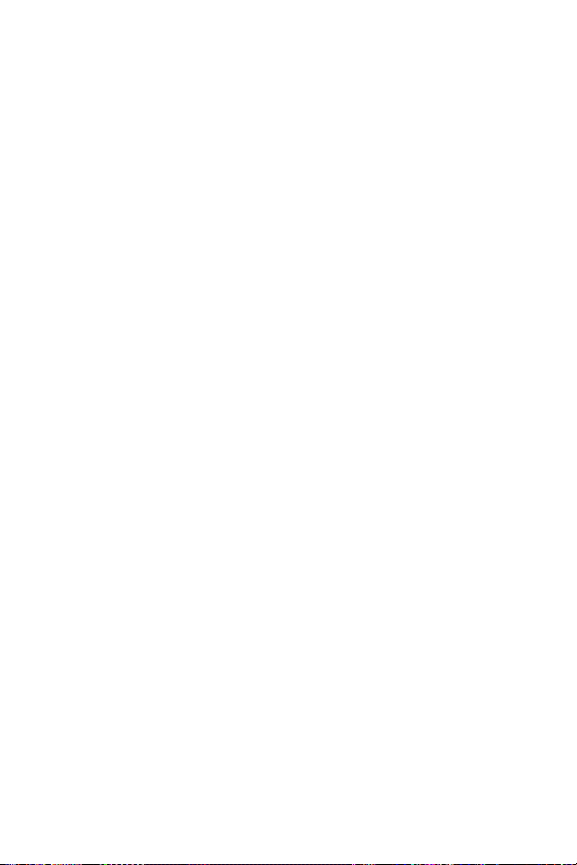
Section 7: Mensajes ................................................................................. 63
Tipos de mensajes ..................................................................................................63
Nota de voz .............................................................................................................64
Mensajes de texto ...................................................................................................64
Mensajes con imagen (compartir imagen) ...............................................................66
Buzón de entrada ....................................................................................................68
Buzón de salida ......................................................................................................71
Borradores ..............................................................................................................72
Plantillas .................................................................................................................73
Correo de voz ..........................................................................................................74
Eliminar todo ..........................................................................................................74
Ajustes ...................................................................................................................75
Estado de memoria .................................................................................................76
Mensajes de difusión (dependiente de SIM) ............................................................76
Mensajería instantánea ...........................................................................................76
Section 8: Diversión y aplicaciones ........................................................ 78
Archivos ..................................................................................................................78
Juegos ....................................................................................................................86
Reproductor de música ...........................................................................................88
Cámara ...................................................................................................................88
Nota de voz .............................................................................................................89
Comandos de voz ...................................................................................................90
Mega búsqueda ......................................................................................................98
Section 9: Reproductor de música ........................................................ 100
Reproductor de música .........................................................................................100
Biblioteca del reproductor de música ....................................................................100
Ajustes del reproductor .........................................................................................102
Reproducción de archivos de música ....................................................................104
Creación de una lista de reproducción de música ..................................................105
Adición de música a una lista de reproducción ......................................................105
Transferencia de archivos de música hasta la tarjeta de memoria .........................106
Eliminación de archivos de música de la tarjeta de memoria .................................106
Asignación de archivos de música ........................................................................106
Section 10: Cámara y cámara de video ................................................ 107
Uso de la cámara y cámara de video .....................................................................107
Toma y envío de fotos ...........................................................................................107
Grabación de video ...............................................................................................111
Visualización de una foto ......................................................................................113
Eliminación de una foto .........................................................................................114
Visualización de videos .........................................................................................114
Eliminación de un clip de video .............................................................................115
Mi álbum ..............................................................................................................115
Mi diario ...............................................................................................................116
Contenido 2
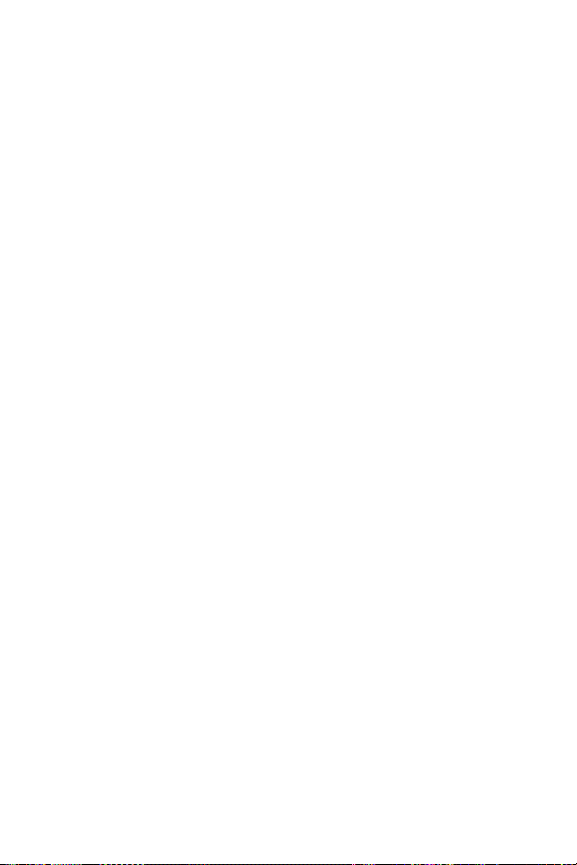
Section 11: Organizador .........................................................................117
Alarma ..................................................................................................................117
Calendario ............................................................................................................119
Tareas ..................................................................................................................122
Calculadora ..........................................................................................................123
Calculadora de propinas .......................................................................................123
Hora mundial ........................................................................................................ 124
Sincronización ......................................................................................................124
Conversión de unidades ........................................................................................126
Temporizador .......................................................................................................126
Cronómetro ..........................................................................................................126
Section 12: Cambio de los ajustes .........................................................127
Fecha y hora .........................................................................................................127
Ajustes del teléfono ..............................................................................................128
Tecla de acceso directo ........................................................................................129
Ajustes de pantalla ...............................................................................................130
Bluetooth ..............................................................................................................132
Ajustes de sonido .................................................................................................134
Sincronización ......................................................................................................136
Servicios de red ....................................................................................................136
Seguridad .............................................................................................................138
Actualización de software .....................................................................................140
Estado de memoria ...............................................................................................141
Restablecer ajustes ..............................................................................................141
Section 13: t-zones .................................................................................142
t-zones .................................................................................................................142
Section 14: Información de salud y seguridad ......................................147
Información de salud y seguridad .........................................................................147
Productos móviles de Samsung y reciclaje ............................................................149
Adaptador de viaje certificado por UL ....................................................................149
Información al consumidor sobre los teléfonos móviles .........................................149
Seguridad al conducir ........................................................................................... 156
Escuchar con responsabilidad ...............................................................................157
Entorno de funcionamiento ...................................................................................159
Uso del teléfono cerca de otros dispositivos electrónicos ......................................159
Atmósferas potencialmente explosivas .................................................................160
Llamadas de emergencia ......................................................................................161
Precauciones y aviso de la FCC .............................................................................162
Otra información importante sobre la seguridad ....................................................162
Desempeño del producto ...................................................................................... 163
Disponibilidad de varias características y tonos de timbre .....................................164
Reserva de batería y tiempo de conversación .......................................................164
Precauciones con la batería .................................................................................. 164
Cuidado y mantenimiento .....................................................................................166
3
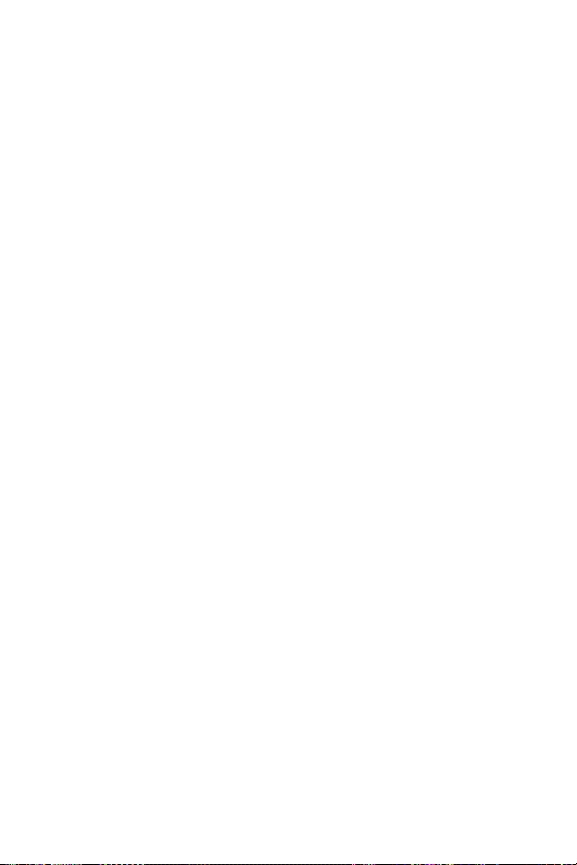
Section 15: Información de la garantía ................................................. 167
Garantía limitada estándar ....................................................................................167
Índice ....................................................................................................... 172
Contenido 4
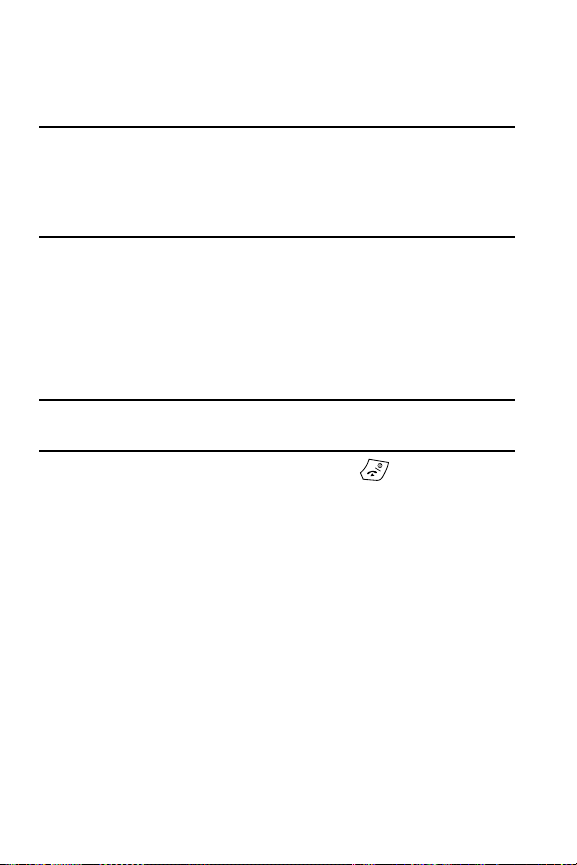
Sección 1: Para comenzar
Temas que se cubren
• Activación del teléfono
• Encendido o apagado del teléfono
• Configuración del correo de voz
En esta sección se describe cómo activar el servicio y configurar el correo de voz para
poder empezar a usar el teléfono.
Activación del teléfono
Al suscribirse a una red celular, se le proporciona una tarjeta SIM conectable cargada
con los detalles de su suscripción, tal como su número PIN, cualquier servicio opcional
disponible y muchas otras características.
Instalación de la tarjeta SIM
¡Importante!: Si se raya o se dobla la tarjeta SIM conectable, ésta y sus contactos pueden dañarse
5
fácilmente, por lo que debe tener precaución al manipular, introducir o extraer la tarjeta.
Mantenga todas las tarjetas SIM fuera del alcance de los niños pequeños.
De ser necesario, apague el teléfono presionando la tecla y manteniéndola
presionada hasta que aparezca la imagen de apagado, y desconecte el adaptador de
viaje del teléfono. Para obtener más información, consulte
página 10.
1. Retire la tapa de la batería presionando el área con el reborde en la tapa con
su pulgar (1) y deslizando la tapa en la dirección que indica la flecha (2).
"Carga de la batería"
en la

Activación del teléfono
2. Agarre la parte superior de la tapa de la batería con sus dedos y levántela en
la dirección que indica la flecha. Retire la batería.
Para comenzar 6
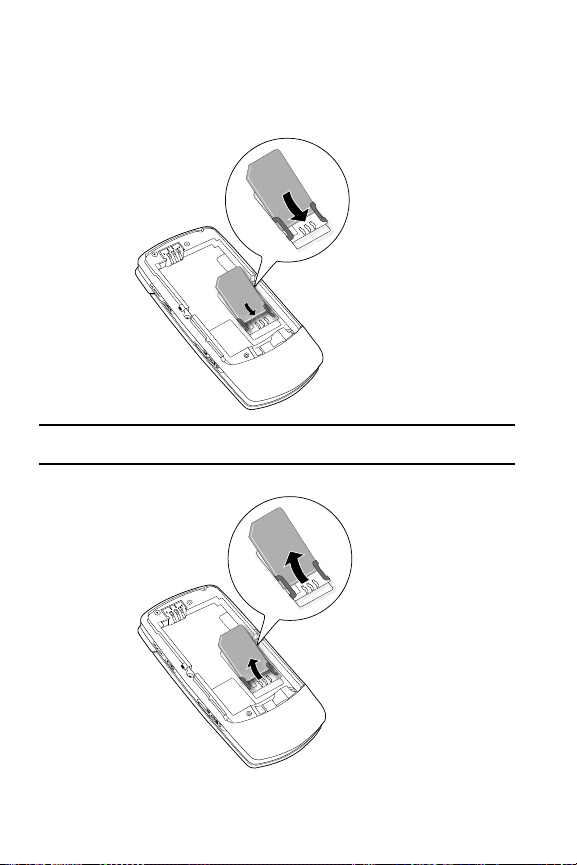
Deslice la tarjeta SIM en el acoplamiento destinado para la misma, de
3.
manera que ésta se acomode en su posición. Asegúrese de que los
contactos dorados de la tarjeta estén dirigidos hacia el teléfono.
Nota: Cuando necesite retirar la tarjeta SIM, deslícela de la manera indicada a continuación y extráigala del
acoplamiento.
7

Activación del teléfono
Instalación de la batería
1. Con la tapa retirada, verifique que la tarjeta SIM esté completamente
insertada.
2. Instale la batería alineando sus tres lengüetas de latón con las situadas en la
parte de abajo del compartimiento de la batería (1). La flecha en la batería
debe apuntarse hacia los terminales.
3. Presione la batería hacia abajo hasta que se acomode en su lugar (2).
4. Vuelva a instalar la tapa de la batería. Asegúrese de que la batería quede
debidamente instalada antes de encender el teléfono.
Inserción de la tarjeta de memoria
El teléfono es compatible con una tarjeta de memoria opcional (microSD™) para el
almacenamiento de datos, como, por ejemplo, música, fotos, video u otros archivos.
Este tipo de tarjeta de memoria está diseñado para usarse con este teléfono móvil y
otros dispositivos.
1. Levante la tapa de la tarjeta de memoria, situada en el lado derecho del
teléfono, de la manera indicada.
Para comenzar 8
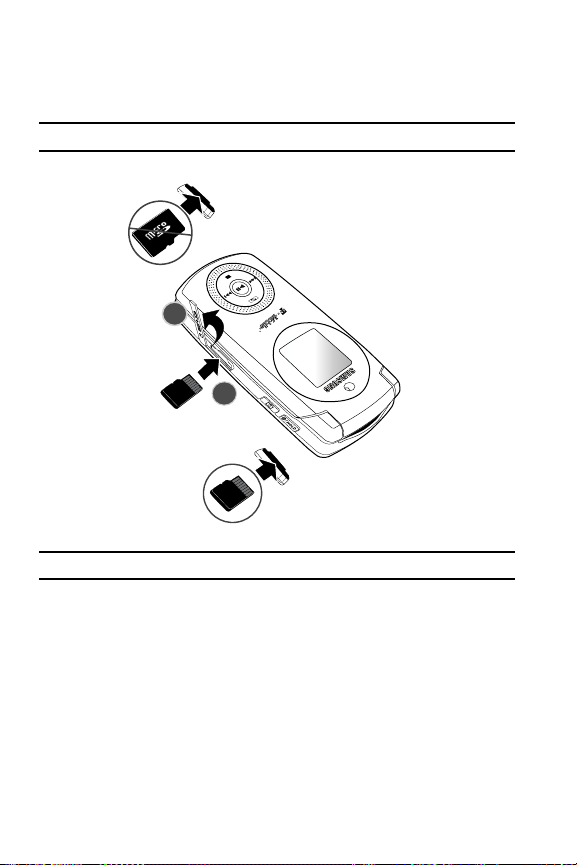
Empuje suavemente la tarjeta microSD en la ranura hasta que se oiga un
2.
clic. Asegúrese de que los pines de contacto dorado de la tarjeta microSD
estén orientados hacia abajo.
Nota: El clic indica que la tarjeta está insertada en la ranura.
Incorrecto
2
Correcto
Nota: A continuación se indica el método correcto para insertar la tarjeta de memoria.
9
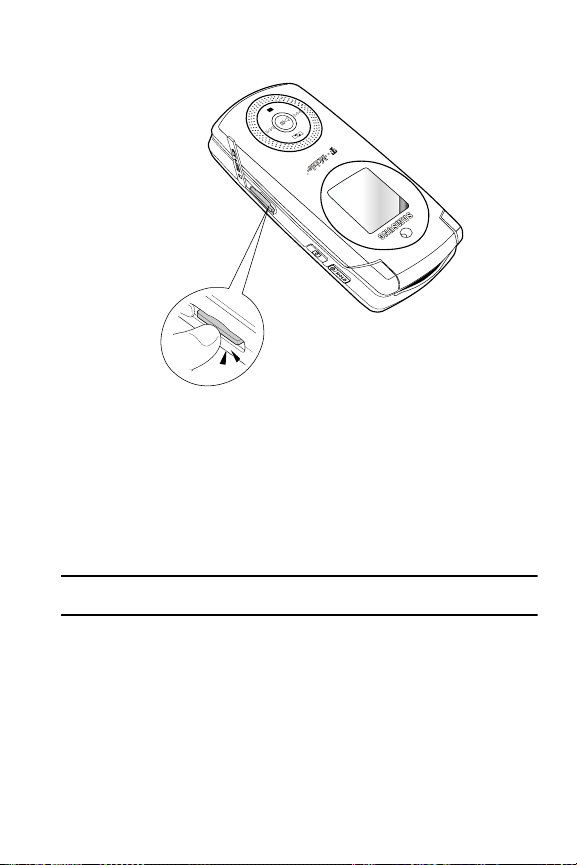
Activación del teléfono
3. Para retirar la tarjeta de memoria, empuje la tarjeta más hacia adentro en la
ranura y luego suéltala. La tarjeta se expulsará de la ranura. Se oirá un clic
cuando la tarjeta se libere.
Carga de la batería
El teléfono se alimenta de una batería de ión de litio recargable. Con el teléfono se
incluye un adaptador de viaje para cargar la batería. Use únicamente baterías y
cargadores aprobados. Solicite más detalles en su distribuidor local de Samsung.
Puede usar el teléfono mientras la batería se está cargando, pero esto causará que el
teléfono tarde más en cargarse.
Nota: Debe cargar la batería completamente antes de usar el teléfono por primera vez. Una batería
descargada se vuelve a cargar completamente en aproximadamente 2 horas.
1. Con la batería insertada de forma segura en el teléfono, enchufe el conector
del adaptador de viaje en el punto de conexión correspondiente en el lateral
del teléfono.
Para comenzar 10
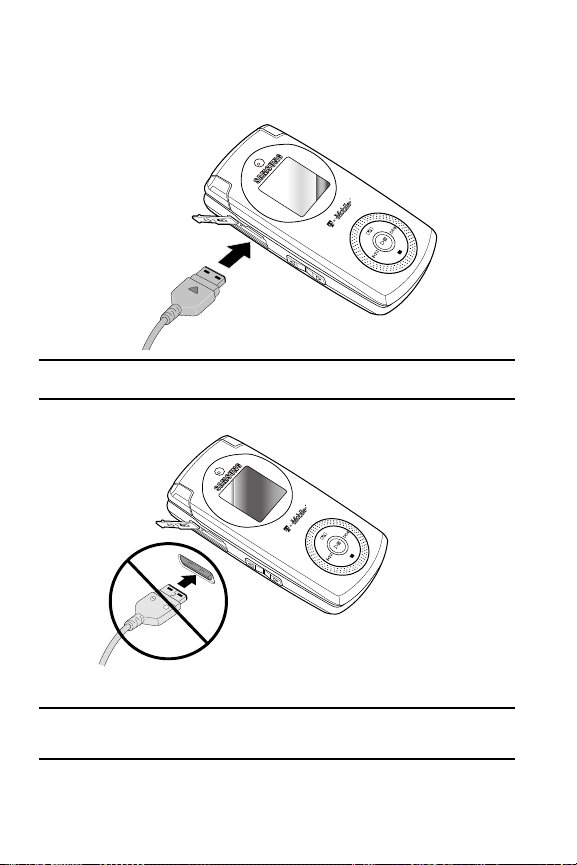
Nota: En la ilustración siguiente se muestra la forma incorrecta de conectar el cargador. Si se intenta
hacerlo de esta forma, se dañará el puerto de accesorios, lo que invalidará la garantía del teléfono.
+
Incorrecto
2. Enchufe el adaptador a un tomacorriente de pared estándar de CA.
Nota: Para conexión a un suministro eléctrico fuera de los EE.UU., debe usar un adaptador configurado
específicamente para el tomacorriente. El uso de un ada ptador incorrecto podría dañar el teléfono, lo
que invalidará la garantía.
11

3. Al terminar de cargar la batería, desenchufe el adaptador de viaje del
tomacorriente y desconéctelo del teléfono.
Activación del teléfono
¡Importante!: Antes de retirar la batería del teléfono durante la carga, debe desenchufar el adaptador de
viaje; de lo contrario, el teléfono quedará dañado.
Indicador de carga baja de la batería
Cuando la carga de la batería está baja y sólo quedan unos cuantos minutos de tiempo
para conversar, suena un tono de advertencia y en la pantalla aparece el mensaje
“Aviso, batería baja”, repitiéndose a intervalos regulares. Cuando sucede esto, el
teléfono apaga la luz de fondo para conservar la energía restante de la batería.
Cuando el nivel de carga de la batería baja demasiado, el teléfono se apaga
automáticamente.
Para comenzar 12

Encendido o apagado del teléfono
1. Abra el teléfono.
2. Presione la tecla y manténgala presionada hasta que se encienda el
teléfono.
3. Si el teléfono le solicita un número PIN, introdúzcalo y presione la tecla suave
Aceptar o la tecla . Para obtener más detalles, consulte "Comprobación
de PIN" en la pagina 138.
El teléfono buscará la red y cuando la encuentre, se mostrará el nombre de
su proveedor de servicio en la pantalla. En ese momento podrá realizar y
recibir llamadas.
Nota: El idioma de la pantalla está predefinido en fábrica como inglés. Para cambiar el idioma, use el menú
Idioma. Para obtener más detalles, consulte
4. Cuando desee apagar el teléfono, presione la tecla y manténgala
"Idioma" en la página 128.
presionada hasta que aparezca la imagen de apagado.
Configuración del correo de voz
Los usuarios nuevos deben seguir las instrucciones a continuación para configurar el
correo de voz:
1. Abra el teléfono para tener acceso al teclado.
2. En el modo de espera, presione la tecla del teclado y manténgala
presionada.
3. Siga el tutorial para crear una contraseña, un saludo y su nombre.
Nota: Según la red que proporcione su servicio, estos pasos pueden ser diferentes.
Acceso al correo de voz
Puede tener acceso al correo de voz presionando la tecla del teclado y
manteniéndola presionada o mediante el menú del teléfono. Para tener acceso al
correo de voz mediante el menú:
1. En el modo de espera, presione la tecla suave Menú para tener acceso al
modo de menú.
2. Resalte Mensajes y presione la tecla suave Seleccionar o la tecla .
3. Resalte Correo de voz y presione la tecla suave Seleccionar o la tecla .
4. Resalte Conectar a servidor de voz y presione la tecla suave Aceptar o la
tecla .
5. Resalte Correo de voz y presione la tecla suave Aceptar o la tecla . El
teléfono marcará el número de correo de voz especificado. Cuando se
conecte, siga las instrucciones de voz del centro de correo de voz.
13

Configuración del correo de voz
Cambio del número de correo de voz
La tarjeta SIM le proporciona el número de servicio predeterminado del
centro de correo de voz. Sin embargo, en caso de que necesite cambiar el número o
añadir un segundo número del servidor de voz, use el procedimiento siguiente:
1. En el modo de espera, presione la tecla suave Menú para tener acceso al
modo de menú.
2. Resalte Mensajes y presione la tecla suave Seleccionar o la tecla .
3. Resalte Correo de voz y presione la tecla suave Seleccionar o la tecla .
4. Resalte Número de servidor de voz y presione la tecla suave Aceptar o la
tecla .
5. Resalte Correo de voz y presione la tecla suave Aceptar o la tecla .
6. Presione la tecla suave Editar y presione la tecla para retroceder y
reemplazar el número con un nuevo número del servidor de voz.
7. Presione la tecla suave Aceptar cuando haya terminado. El número se
guardará.
8. Presione la tecla para regresar al modo de espera.
Para comenzar 14

Sección 2: Explicación del teléfono
Temas que se cubren
• Características del teléfono
• Vista del teléfono
•Teclas
• Diseño de la pantalla
• Obtener más ayudaObtener más ayuda
En esta sección se describen algunas de las características clave del teléfono. También
se describen la pantalla y los iconos que aparecen cuando se está usando el teléfono.
Características del teléfono
El teléfono es ligero, fácil de usar y ofrece muchas características importantes. La lista
siguiente es un resumen de algunas de las características con las que cuenta el
teléfono.
• Cámara y cámara de video de 1.3 megapíxeles
• Tecnología inalámbrica Bluetooth
• Capacidad de mensajería instantánea
• Capacidad de comandos de voz (Esta opción no está disponible en Español.)
• Capacidad multimedia
• La característica Diversión y aplicaciones proporciona archivos, reproductor de
música, juegos, alarmas, calendario, lista de tareas, calculadora, hora mundial,
conversión de unidades, temporizador y cronómetro.
®
15
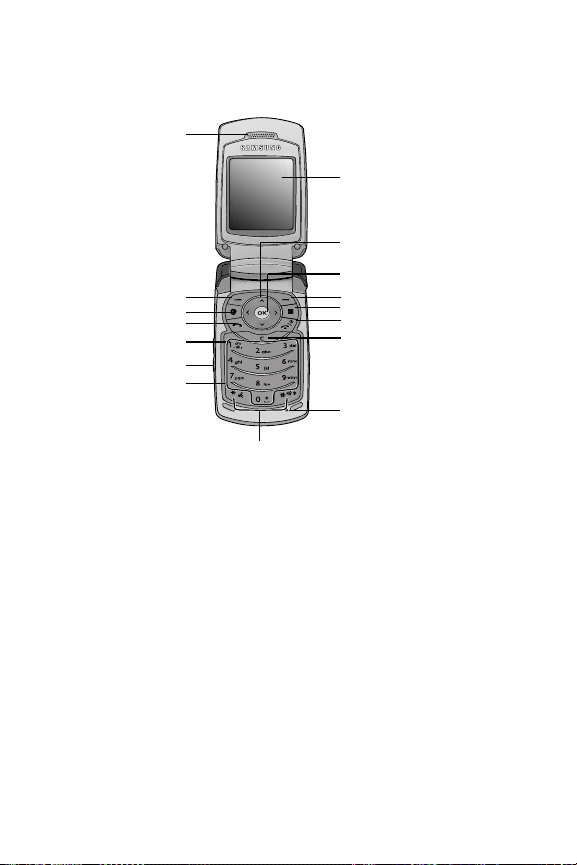
Vista del teléfono
Vista del teléfono
En las ilustraciones siguientes se muestran los elementos principales del teléfono:
1.
Auricular
16.
Pantalla
15.
Teclas de navegación
(arriba/abajo/
izquierda/derecha)
14.
2.
Tecla suave
izquierda
3.
Tecla t-zone
4.
Tecla de enviar
5.
Tecla de correo
de voz
6.
Teclas de volumen
7.
Teclas alfanuméricas
8.
Teclas de funciones especiales
Tecla OK (seleccionar)
13.
Tecla suave derecha
12.
Tecla de acceso directo
11.
Tecla de encendido/
apagado (salir)
10.
Tecla de cancelar/borrar
9.
Micrófono
Tecla s
La lista siguiente corresponde a las ilustraciones.
1. Auricular: le permite oír a la persona con quien habla y los diferentes tonos
de timbre o sonidos que tiene el teléfono.
2. Tecla suave izquierda: le permite seleccionar acciones de tecla suave o
elementos de menú correspondientes a la línea inferior izquierda de la
pantalla.
3. Tecla t- zon e: sirve de tecla de acceso directo para navegar a t-zones.
4. Tecla de enviar: le permite realizar o contestar llamadas. En el modo de
espera, recupera el último número marcado o recibido cuando se mantiene
presionada.
5. Tecla de cor reo de voz : le permite tener acceso rápido al correo de voz.
Presione esta tecla y manténgala presionada por dos segundos para marcar
automáticamente el número telefónico del correo de voz.
Explicación del teléfono 16
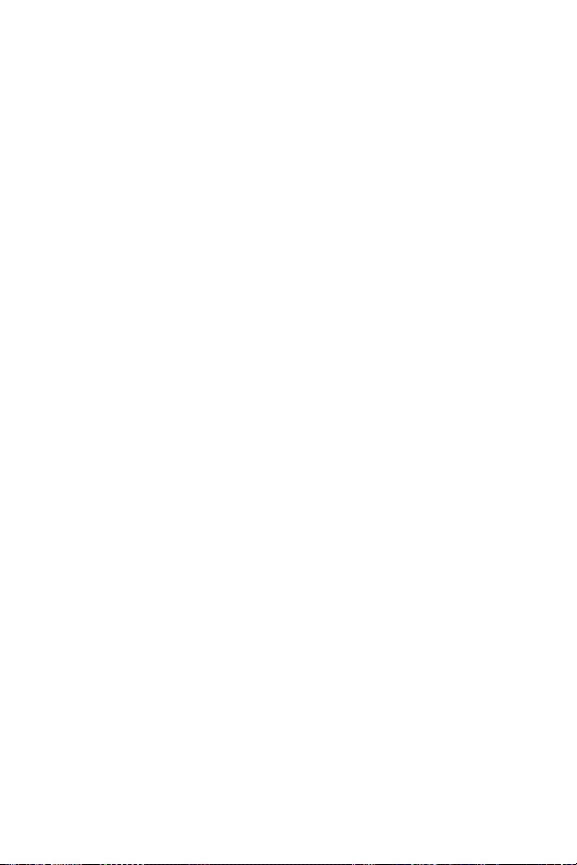
6.
Teclas de volumen: le permiten ajustar el volumen de timbre en modo de
espera (con el teléfono abierto) o ajustar el volumen de altavoz durante una
llamada.
En el modo de espera con el teléfono abierto, ajusta el volumen de timbre.
Con el teléfono cerrado, enciende la pantalla externa cuando se mantiene
presionada.
Al recibir una llamada con el teléfono abierto o cerrado, silencia el timbre y
permite rechazar la llamada para que se envíe al correo de voz. Si presiona
la tecla de volumen y la mantiene presionada, puede rechazar la llamada.
7. Teclas alfanuméricas: le permiten introducir números, letras y algunos
caracteres especiales.
8. Teclas de funciones especiales: le permiten activar características únicas
desde el modo de espera. En el modo de espera, si presiona la tecla # y la
mantiene presionada, puede activar el modo silencioso.
9.
Micrófono: se usa
durante las llamadas y permite que las personas con
quienes habla por teléfono le oigan claramente. También se usa al hacer
grabaciones de notas de voz.
10. Tecla de cancelar/borrar: borra caracteres de la pantalla. En el modo de
menú, esta tecla lo regresa al nivel de menú anterior.
11. Tecla de encendido/apagado (salir): finaliza una llamada. Presione esta
tecla y manténgala presionada durante dos segundos para encender o
apagar el teléfono. Mientras el teléfono está en el modo de menú, lo regresa
al modo de espera y cancela lo que haya introducido.
12. Tecla de acceso directo: abre la ventana de cambio de aplicación, la cual le
permite seleccionar entre un grupo de aplicaciones diferentes sin tener que
salir de la aplicación actualmente activa.
13. Tecla suave derecha: le permite seleccionar acciones de tecla suave o
elementos de menú correspondientes a la línea inferior derecha de la
pantalla. También proporciona acceso rápido a la agenda telefónica.
14. Tecla OK (seleccionar): le permite aceptar opciones ofrecidas al navegar
por un menú.
15. Teclas de navegación: le permiten recorrer las opciones de menú del
teléfono y sirven de tecla de acceso directo en el modo de espera.
En el modo de menú, le permiten desplazarse por los menús del teléfono y la
agenda telefónica.
En el modo de espera:
• Tecla abajo: le permite tener acceso directo a la lista de contactos.
• Tecla arriba: le permite tener acceso directo a los registros de llamadas.
• Tecla izquierda: le permite tener acceso directo al mensajería de texto (mensaje
nuevo).
• Tecla derecha: le permite tener acceso directo a Nota de voz.
17
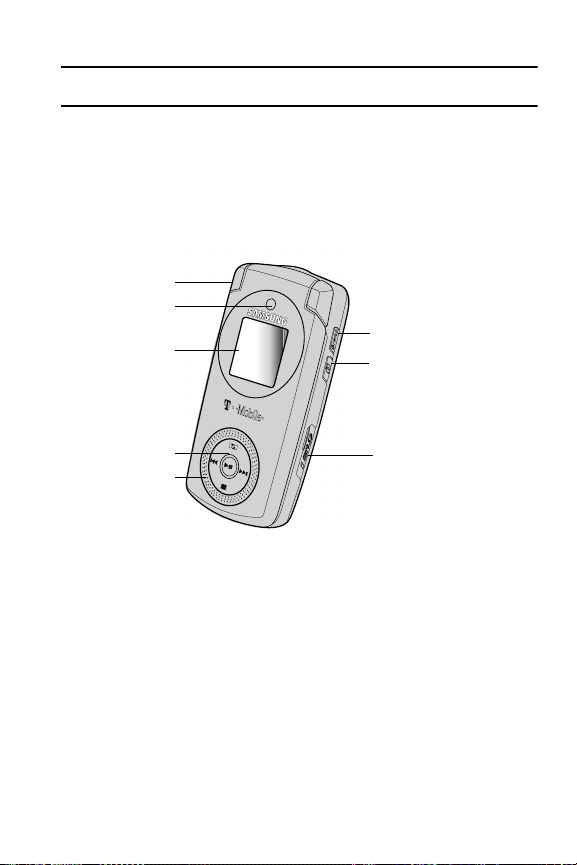
Vista del teléfono cerrado
Consejo: Al introducir texto, use la tecla de navegación hacia la izquierda o derecha para marcar la
posición del cursor.
16. Pantalla: muestra toda la información que se necesita para usar el teléfono,
como la potencia de la señal recibida, el nivel de carga de la batería del
teléfono y la hora.
Vista del teléfono cerrado
En las ilustraciones siguientes se muestran los elementos externos del teléfono:
1. Conector para
adaptador y juego de
audífono y micrófono
2. Lente de la cámara
8. Tecla MP3 /
3. Pantalla externa
en espera
7. Tecla de cámara
4. Rueda de multimedia
5. Altavoz externo
6. Ranura de
memoria
microSD
1. Conector para adaptador y juego de audífono y micrófono: le permite
enchufar el adaptador de viaje (alimentación), cable de conexión de PC
(transferencia de datos) y juego de audífono y micrófono opcional para
sostener conversaciones en forma conveniente y segura con las manos
libres.
2. Lente de la cámara: se usa para tomar fotos y grabar video.
3. Pantalla externa: muestra la potencia de la señal recibida, el nivel de carga
de la batería y la hora.
4. Rueda de multimedia: estos botones sensibles al tacto controlan el
progreso de los medios visualizados en la pantalla LCD delantera.
Explicación del teléfono 18
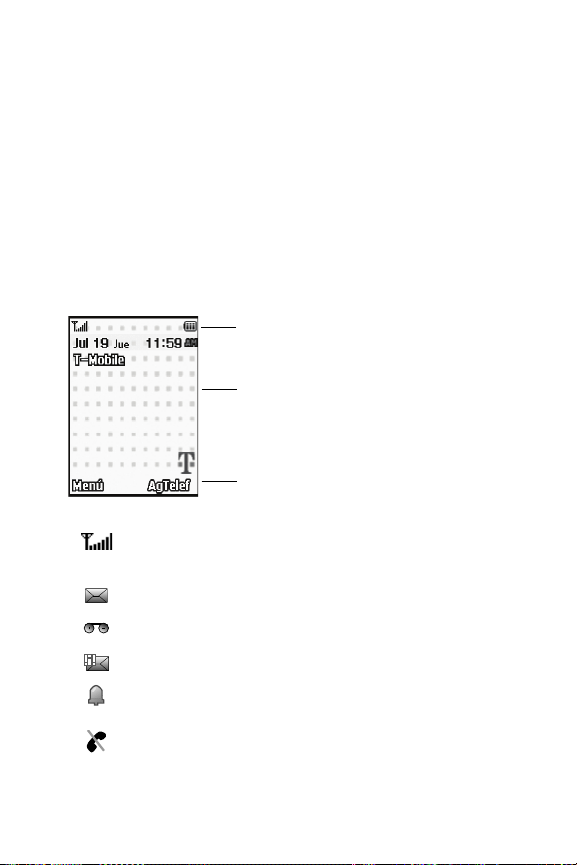
Altavoz externo: le permite oír los diferentes tonos de timbre o sonidos, usar
5.
con el altavoz y oír audio durante la reproducción de video.
6. Ranura de memoria microSD: ranura de expansión que le permite insertar
una tarjeta de memoria microSD™ para añadir memoria y capacidad de
almacenamiento adicional.
7. Tecla de cám ara : le permite tomar fotos cuando el teléfono está en el modo
de cámara. Al presionarse se inicia la cámara.
8. Tec la M P3/e n espe ra: al mantener presionada esta tecla mientras está en el
modo de espera, le permite tener acceso a un menú en pantalla de
reproductor multimedia. Para activar la característica es necesario mantener
presionado este botón.
Diseño de la pantalla
La pantalla tiene 3 áreas:
Iconos
Área de texto y gráficos
Indicadores de función
de las teclas suaves
Iconos
Muestra la potencia de la señal recibida. Entre más barras hay, más
potente es la señal.
Aparece cuando se recibe un mensaje de texto nuevo.
Aparece cuando se recibe un mensaje de voz nuevo.
Aparece cuando se recibe un mensaje con imagen nuevo.
Aparece cuando se programa una alarma para que suene a una
hora especificada. Para obtener detalles, consulte pagina 117.
Aparece cuando se encuentra fuera de su área de servicio.
19

Diseño de la pantalla
Aparece cuando una llamada está en curso.
Aparece cuando la característica de redirección de llamadas está
activada. Para obtener más información, consulte
llamadas"
en la página 136.
"Redirección de
Aparece cuando el tipo de alerta está en vibración o cuando se
programa el teléfono para que vibre al recibir una llamada.
Aparece cuando se configura el modo silencioso en vibración
o silencio.
Muestra el nivel de carga de la batería. Entre más barras se ven,
más potencia queda.
Aparece cuando un juego de audífono y micrófono inalámbrico
Bluetooth está activado y en uso.
Aparece cuando la tecnología inalámbrica Bluetooth está activada.
Luz de fondo
La luz de fondo ilumina la pantalla interna y el teclado. Cuando se presiona cualquier
tecla o se abre el teléfono, la luz de fondo se enciende. Ésta se apaga cuando no se
presiona ninguna tecla dentro de un período de tiempo determinado, dependiendo del
ajuste configurado en el menú Luz de fondo.
El ajuste Encendido determina por cuánto tiempo permanecerá encendida la luz de
fondo del teclado. Puede seleccionar 15 segundos, 30 segundos, 1 minuto, 3 minutos
o 10 minutos.
La opción Atenuar determina cuánto tiempo después de que la luz de fondo del
teclado se apague, la pantalla permanecerá encendida. Puede seleccionar Apagado,
15 segundos, 30 segundos, 1 minuto o 3 minutos.
Para especificar los ajustes de luz de fondo:
1. En el modo de espera, presione la tecla suave Menú para tener acceso al
modo de menú.
2. Usando las teclas de navegación, desplácese hasta el icono Ajustes.
Presione la tecla suave Seleccionar o la tecla para ingresar al menú.
3. Resalte la opción Ajustes de pantalla y presione la tecla suave Seleccionar
o la tecla .
4. Resalte la opción Luz de fondo y presione la tecla suave Seleccionar o la
tecla .
Explicación del teléfono 20
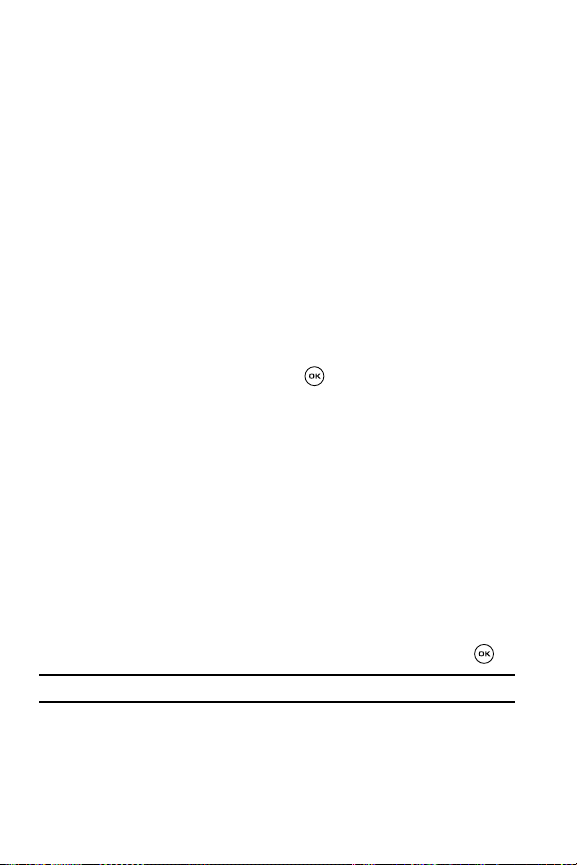
Resalte la opción Encendido. Presione la tecla de navegación hacia la
5.
izquierda o derecha para seleccionar el tiempo en que la luz de fondo
permanecerá encendida. Puede elegir entre 15 segundos,
30 segundos, 1 minuto, 3 minutos o 10 minutos.
6. Resalte la opción Atenuar. Presione la tecla de navegación hacia la
izquierda o derecha para seleccionar la cantidad de tiempo que el modo de
atenuación permanecerá encendido. Puede elegir entre Apagado, 15
segundos, 30 segundos, 1 minuto o 3 minutos.
7. Presione la tecla suave Guardar para guardar los ajustes.
Obtener más ayuda
Get More Help (Obtener más ayuda) está diseñado para mostrarle algunas de las
características del teléfono cuando se usan t-zones.. Puede explorar los archivos de
ayuda sobre la marcha mientras viaja, en casa o en cualquier lugar, usando
help.wap.t-mobile.com.
1. En el modo de espera, presione la tecla suave Menú para tener acceso al
modo de menú.
2. Usando las teclas de navegación, desplácese hasta el icono Ayuda. Presione
la tecla suave Seleccionar o la tecla para ingresar el área t-zones y
mostrar el menú Get More Help.
Las siguientes opciones están disponibles:
• Examinar temas de ayuda: esta opción le da una lista de temas distintos que usted
puede seleccionar.
• Iniciar una búsqueda: esta opción le permite realizar búsquedas basadas en una
palabra clave que introduzca.
• Mi cuenta: esta opción le proporciona información específica de la cuenta, tal como
el estado actual, actividad actual, resumen de facturas, plan y servicios, mi álbum,
mis alertas, encontrar una tienda, así como preguntas frecuentes e información.
• Acerca de: esta opción ofrece información general acerca de Get More Help,
incluyendo el diseño y concepto del sitio, información de los derechos de autor y
dirección de correo electrónico de contacto.
Para tener acceso al menú de opciones del explorador:
1. Presione la tecla suave Menú del navegador para ver las opciones del
navegador.
2. Haga una selección y presione la tecla suave Seleccionar o la tecla .
Nota: Los menús pueden variar, dependiendo de su suscripción en t-zones.
Para obtener más información sobre las opciones del explorador, consulte
uso de las opciones de menú"
21
en la página 144.
"Selección y
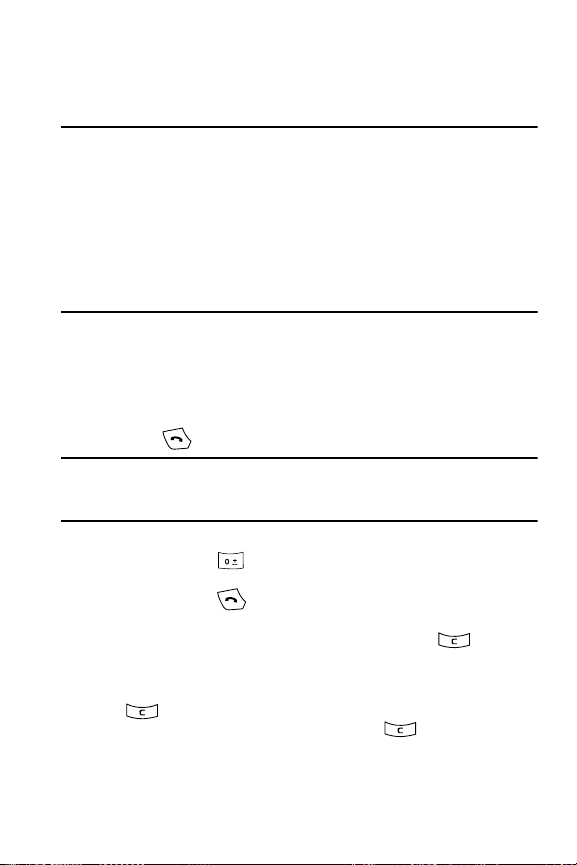
Realización de llamadas
Sección 3: Funciones de llamada
Temas que se cubren
• Realización de llamadas
• Ajuste del volumen de las llamadas
• Contestación de llamadas
• Registros de llamadas
• Modo silencioso
• Selección de funciones y opciones
En esta sección se describe cómo realizar o contestar llamadas. También se incluye
información sobre las características y funciones asociadas con la realización o
contestación de llamadas.
Realización de llamadas
Con la pantalla en espera visualizada, introduzca el número que desea marcar y
presione la tecla .
Nota: Cuando se activa la opción Volver a llamar automáticamente en el menú Ajustes adicionales, el
teléfono volverá a marcar automáticamente hasta 10 veces cuando la persona no conteste la
llamada o si ya está hablando por teléfono, a menos que su llamada se envíe al correo de voz. Para
obtener más información, consulte
Realización de llamadas internacionales
1. Presione la tecla y manténgala presionada. Aparecerá el carácter +.
2. Introduzca el código del país, el código de área y el número telefónico y
presione la tecla .
Corrección de números
1. Para borrar el último dígito que aparece, presione la tecla .
2. Para borrar cualquier otro dígito en el número, presione la tecla de
navegación hacia la izquierda o derecha hasta que el cursor se coloque
inmediatamente a la derecha del dígito que desea borrar. Presione la tecla
. También puede introducir un dígito que falte.
3. Para despejar toda la pantalla, presione la tecla y manténgala
presionada.
"Ajustes adicionales"
en la página 129.
Funciones de llamada 22
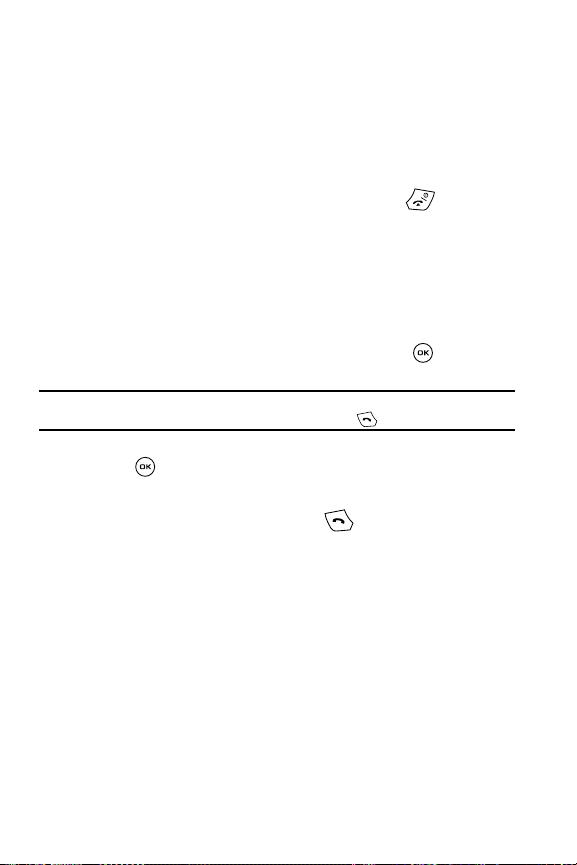
Marcación de un número por voz
El teléfono incluye el software avanzado de reconocimiento de voz Comandos de voz
que se puede usar para activar una amplia variedad de funciones del teléfono.
Usted puede usar Comandos de voz para realizar llamadas pronunciando en voz
alta el nombre de un contacto en la agenda telefónica. Para obtener más
información, consulte
"Comandos de voz"
en la página 90.
Finalización de llamadas
Cuando desee finalizar una llamada, presione brevemente la tecla .
Remarcación del último número
El teléfono almacena los números de las llamadas que usted haya marcado, recibido o
no contestado, si es que la persona que le llamó puede ser identificada.
Para recuperar cualquiera de estos números:
1. En el modo de espera, presione la tecla suave Menú para tener acceso al
modo de menú.
2. Usando las teclas de navegación, desplácese hasta el icono Registros de
llamadas. Presione la tecla suave Seleccionar o la tecla para ingresar
al menú.
Nota: También puede tener acceso a los registros de todas las llamadas, las llamadas perdidas, las
llamadas entrantes y las llamadas salientes presionando la tecla en el modo de espera.
3. Seleccione Todas las llamadas y presione la tecla suave Seleccionar o la
tecla .
4. Presione la tecla de navegación hacia arriba y abajo para recorrer los
números y resaltar el número que desea.
5. Para marcar el número, presione la tecla .
Antes de marcar el número, puede presionar la tecla suave Opciones para
tener acceso a las siguientes opciones:
• Detalles: muestra detalles del número, incluyendo nombre, número, fechas y
horas de las llamadas.
• Devolver llamada: realiza una llamada a ese número.
• Enviar mensaje: le permite enviar un mensaje, compartir una imagen o enviar
una nota de voz al número.
• Guardar en agenda telefónica: almacena el número en la agenda telefónica.
Elija entre Contacto nuevo o Contacto existente.
•Eliminar: le permite borrar el registro de llamada seleccionado o todos los
registros de llamadas.
• Añadir a la lista de bloqueados: le permite añadir el número seleccionado a la
lista de bloqueados.
23
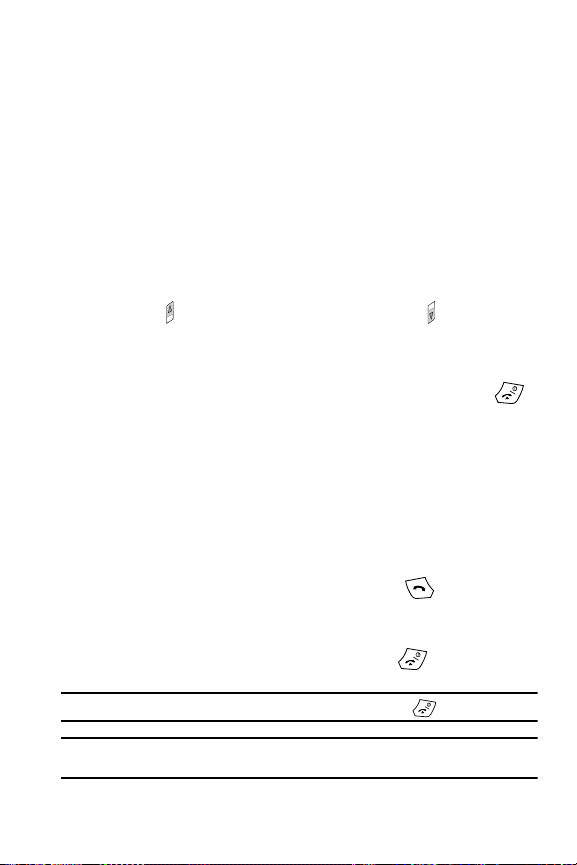
Ajuste del volumen de las llamadas
Realización de llamadas usando la agenda telefónica
Puede almacenar números telefónicos que utiliza con regularidad en la tarjeta SIM o en
la memoria del teléfono. A estas entradas se les denomina colectivamente agenda
telefónica.
Una vez que haya almacenado un número en la agenda telefónica, podrá marcarlo con
tan sólo presionar unas cuantas teclas. También puede asignar los números que usa
con mayor frecuencia a teclas numéricas mediante la característica de marcación
rápida.
Para obtener más detalles sobre la característica Agenda telefónica, consulte
"Explicación de la agenda telefónica"
en la página 50.
Ajuste del volumen de las llamadas
Durante una llamada, si desea ajustar el volumen del auricular, use las teclas de
volumen ubicadas en el costado izquierdo del teléfono.
Presione la tecla para aumentar el nivel de volumen y la tecla para disminuirlo.
Silenciado del timbre y rechazo de llamadas
Al recibir una llamada, si desea silenciar el timbre sin contestar la llamada, presione la
tecla de volumen hacia arriba o hacia abajo.
Para rechazar una llamada, presione la tecla suave Rechazar, presione la tecla o
presione la tecla de volumen y manténgala presionada.
Ajuste del volumen del timbre
En el modo de espera, también puede ajustar el volumen del timbre usando estas
teclas mientras el teléfono está abierto.
Contestación de llamadas
Cuando alguien llama a su teléfono, éste suena y muestra la imagen de recepción de
llamadas.
Aparece el número telefónico de la persona que llama, o el nombre si está almacenado
en la agenda telefónica.
1. De ser necesario, abra el teléfono. Presione la tecla o la tecla suave
Aceptar para contestar la llamada.
Si la opción Contestar con cualquier tecla (Ajustes > Ajustes del
teléfono > Ajustes adicionales) está activada, puede presionar cualquier
tecla para contestar una llamada, excepto la tecla y la tecla suave
Rechazar.
Nota: Para rechazar una llamada, presione la tecla suave Rechazar o la tecla .
Nota: Puede rechazar una llamada con el teléfono cerrado presionando la tecla de volumen en el costado
del teléfono.
Funciones de llamada 24
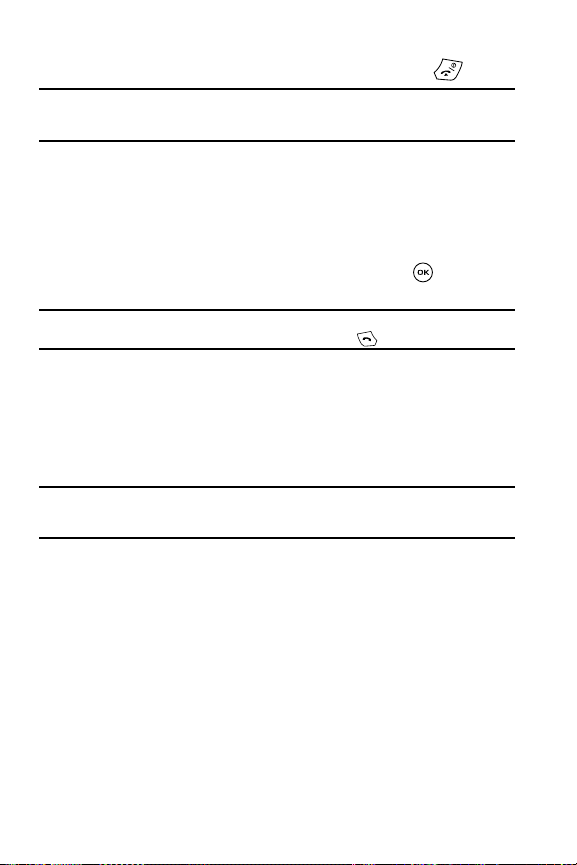
Para finalizar la llamada, cierre el teléfono o presione la tecla .
2.
Nota: Puede contestar una llamada mientras está usando las características de menú o de la agenda
telefónica. Después de contestar la llamada, el teléfono regresará a la pantalla de la función que
estaba utilizando anteriormente.
Registros de llamadas
Todas las llamadas entrantes, salientes y perdidas se enumeran en los registros de
llamadas. También puede ver la duración de las llamadas.
1. En el modo de espera, presione la tecla suave Menú para tener acceso al
modo de menú.
2. Usando las teclas de navegación, desplácese hasta el icono Registros de
llamadas. Presione la tecla suave Seleccionar o la tecla para ingresar
al menú.
Nota: También puede tener acceso a los registros de todas las llamadas, las llamadas perdidas, las
llamadas entrantes y las llamadas salientes presionando la tecla en el modo de espera.
Las siguientes opciones de Registros de llamadas están disponibles:
Todas las llamadas
Este menú le permite ver las 90 llamadas más recientes que se recibieron, enviaron o
no se contestaron.
El número o nombre, si ya están almacenados en su agenda telefónica, aparecen con
el número de veces que ocurrió cada número.
Nota: En cualquier momento mientras se encuentra en el menú Registros de llamadas, puede presionar la
tecla de navegación hacia la izquierda o derecha para desplazarse entre Todas las llamadas,
Llamadas perdidas, Llamadas entrantes y Llamadas salientes.
Llamadas perdidas
Este menú le permite ver las 30 llamadas más recientes que se recibieron, pero no se
contestaron.
El número y nombre, si ya están almacenados en su agenda telefónica, aparecen con
el número de veces que ocurrió cada número.
Visualización de llamadas perdidas sin usar el menú
Cuando por alguna razón no le es posible contestar una llamada, puede saber quién le
está llamando, si este servicio está disponible, para poder así llamarle después a esa
persona.
El número de llamadas perdidas aparece en la pantalla de espera inmediatamente
después de perder una llamada.
Para ver una llamada perdida inmediatamente:
1. Si el teléfono está cerrado, ábralo.
25

Registros de llamadas
2. Presione la tecla suave Ver.
Se mostrará el número correspondiente a la última llamada perdida, si estuviera
disponible.
3. Para recorrer las llamadas perdidas, presione la tecla de navegación hacia
arriba o abajo.
4. Para llamar al número mostrado, presione la tecla .
5. Presione la tecla suave Opciones para ver las siguientes opciones:
• Detalles: muestra detalles del número, incluyendo nombre, número, fechas y
horas de las llamadas.
• Devolver llamada: realiza una llamada a ese número.
• Enviar mensaje: le permite enviar un mensaje, compartir una imagen o enviar
una nota de voz al número.
• Guardar en agenda telefónica: almacena el número en la agenda telefónica.
Elija entre Contacto nuevo o Contacto existente.
• Eliminar: le permite borrar el registro de llamada seleccionado o todos los
registros de llamadas.
• Añadir a la lista de bloqueados: le permite añadir el número seleccionado a la
lista de bloqueados.
Consejo: Puede presionar la tecla en cualquier momento para salir de l a característica de Llamadas
perdidas.
Llamadas entrantes
Este menú le permite ver las 30 llamadas más recientes que se recibieron.
El número y nombre, si ya están almacenados en su agenda telefónica, aparecen con
el número de veces que ocurrió cada número.
Llamadas salientes
Este menú le permite ver las 30 llamadas más recientes que se realizaron.
El número y nombre, si ya están almacenados en su agenda telefónica, aparecen con
el número de veces que ocurrió cada número.
Eliminar todo
Este menú le permite borrar todos los registros en cada registro de llamadas por
separado o puede borrar todos los registros de llamadas al mismo tiempo.
1. Resalte el tipo de llamadas que desea borrar y presione la tecla para
colocar una marca de verificación.
2. Presione la tecla suave Eliminar para borrar las llamadas.
3. Cuando aparezca un mensaje de confirmación, presione la tecla suave Sí o la
tecla para confirmar.
Funciones de llamada 26
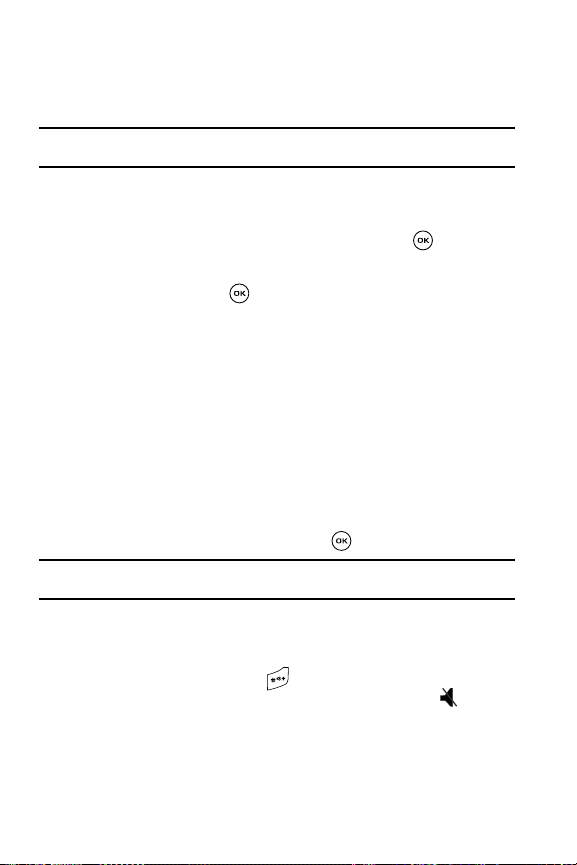
Duración de llamadas
Este menú le permite ver el registro de tiempo para las llamadas realizadas y
recibidas.
Nota: Es posible que el tiempo real facturado por su proveedor de servicio sea diferente a los tiempos que
aparezcan, debido a características de la red y al plan de servicio.
1. En el modo de espera, presione la tecla suave Menú para tener acceso al
modo de menú.
2. Usando las teclas de navegación, desplácese hasta el icono Registros de
llamadas. Presione la tecla suave Seleccionar o la tecla para ingresar
al menú.
3. Desplácese hasta Duración de llamada y presione la tecla suave
Seleccionar o la tecla para ingresar al menú.
Los siguientes registros de tiempo están disponibles:
• Hora de la última llamada: muestra la duración de su última llamada.
• Total de entrantes: muestra la duración total de todas las llamadas recibidas desde
la última vez que se reinició el temporizador.
• Total de salientes: muestra la duración total de todas las llamadas realizadas desde
la última vez que se reinició el temporizador.
• Tiempo vida: muestra la duración total para llamadas entrantes y salientes. La
duración de una llamada debe ser de al menos 1 minuto para incrementar este
campo. Esta información no se puede borrar.
Para reiniciar el temporizador de llamadas:
1. Presione la tecla de navegación hacia arriba o abajo para resaltar el
temporizador que desea reiniciar.
2. Presione la tecla suave Restablecer. Introduzca la contraseña del teléfono y
presione la tecla suave Aceptar o la tecla .
Nota: La contraseña actual es la contr aseña que creó en el uso inicial de una función con cont raseña. Para
cambiar esta contraseña, consulte
"Cambiar contraseña"
en la página 139.
Modo silencioso
El modo silencioso es conveniente cuando usted desea que el teléfono no haga ruido,
como, por ejemplo, en un cine.
En el modo de espera, presione la tecla y manténgala presionada hasta que
aparezcan el mensaje “Modo silencioso” y el icono del modo silencioso .
En el modo silencioso, en vez de emitir sonidos, el teléfono vibra. Mientras está en el
modo silencioso, puede configurar la manera en que el teléfono le avise de un evento
específico. Para obtener más información, consulte
"Modo silencioso"
en la página
135.
27

Selección de funciones y opciones
Para salir y reactivar los ajustes de sonido anteriores, presione la tecla y
manténgala presionada hasta que aparezca el mensaje “Salir del modo silencioso”. El
icono del modo silencioso desaparecerá.
Selección de funciones y opciones
El teléfono ofrece una variedad de funciones que se pueden personalizar. Estas
funciones están organizadas en menús y submenús, a las que se tiene acceso
mediante las dos teclas suaves. Cada menú y submenú le permite ver y modificar los
ajustes de una función en particular.
Teclas suaves
Las funciones de las teclas suaves varían según la característica que esté usando en
ese momento. El texto ubicado en la línea inferior de la pantalla, exactamente arriba de
cada tecla, indica su función en ese momento.
Presione la
tecla suave
izquierda
para tener
acceso al modo
menú
de
Presione la tecla
suave derecha
para tener acceso
al menú
.
Agenda telefónica
Funciones de llamada 28
.

Selección de opciones
Para ver las diferentes funciones y opciones disponibles y seleccionar la que desea:
1. Presione la tecla suave apropiada.
2. Para seleccionar la función que aparece o la opción resaltada, presione la
tecla suave Seleccionar o la tecla .
3. Para ver la siguiente función o resaltar la siguiente opción de una lista,
presione la tecla de navegación hacia abajo.
4. Para regresar a la función u opción anterior en una lista, presione la tecla de
navegación hacia arriba.
5. Para regresar un nivel en la estructura de menús, presione la tecla suave
Atrás.
6. Para salir de la estructura de menús sin cambiar los ajustes, presione la
tecla .
Cuando ingresa a una lista de opciones, el teléfono resalta la opción activada en ese
momento. Sin embargo, si sólo existen dos opciones, como Encendido/Apagado o
Activado/Desactivado, el teléfono resalta la opción que no está activada en ese
momento, para que así usted pueda seleccionarla directamente.
Opciones durante una llamada
El teléfono le ofrece una variedad de funciones de control que puede usar durante una
llamada.
Cambiar al teléfono/Cambiar al juego de audífono y micrófono)
(sólo para Bluetooth)
Puede usar esta opción para cambiar entre usar el juego de audífono y micrófono
Bluetooth y usar el auricular y micrófono del teléfono sin interrumpir la llamada en
curso.
Consejo: Esta opción resulta conveniente en caso de que la carga de la batería del juego de audífono y
micrófono Bluetooth esté baja o haya interferencia.
Nota: Esta opción no aparece cuando no está usando el juego de audífono y micrófono Bluetooth.
Para dejar de usar el juego de audífono y micrófono Bluetooth mientras tiene una
llamada en curso:
1. Durante una llamada, presione la tecla suave Opciones y resalte la opción
Switch to phone (Cambiar al teléfono).
2. Presione la tecla suave Seleccionar o la tecla . Aparecerá un mensaje.
En ese momento podrá hablar con la otra persona usando el micrófono y
auricular del teléfono.
29

Selección de funciones y opciones
Para cambiar a usar el juego de audífono y micrófono Bluetooth:
1. Durante una llamada, presione la tecla suave Opciones y resalte la opción
Switch to headset (Cambiar al juego de audífono y micrófono).
2. Presione la tecla suave Seleccionar o la tecla . Aparecerá un mensaje.
En ese momento podrá hablar con la otra persona usando el juego de
audífono y micrófono Bluetooth.
Apagado del micrófono (silenciar)
Puede apagar temporalmente el micrófono del teléfono, de manera que la otra persona
no pueda oírle.
Ejemplo: Desea decirle algo a una persona que está con usted en la misma sala, pero no desea que la
persona con quien habla por teléfono le oiga.
Para apagar el micrófono temporalmente:
1. Presione la tecla suave Opciones y resalte la opción Silenciar.
2. Presione la tecla suave Seleccionar o la tecla .
La otra persona ya no podrá oírle. Aparecerá el icono de silencio.
Para volver a encender el micrófono:
1. Presione la tecla suave Opciones y resalte la opción Cancelar silenciado.
2. Presione la tecla suave Seleccionar o la tecla .
La otra persona podrá oírle de nuevo.
Poner una llamada en espera
Puede poner la llamada activa en espera cuando usted así lo desee. También puede
realizar otra llamada mientras tiene otra llamada en curso si la red brinda este servicio.
Para poner una llamada en espera, simplemente presione la tecla suave Opciones,
resalte la opción Retener llamada y después presione la tecla suave Seleccionar o la
tecla . Puede reactivar la llamada en cualquier momento presionando la tecla
suave Reanudar.
Para realizar una llamada mientras tiene otra llamada en curso:
1. Introduzca el número telefónico que desea marcar o búsquelo en la agenda
telefónica.
2. Presione la tecla para marcar la segunda llamada.
La primera llamada se pondrá en espera automáticamente.
- O bien -
1. Presione la tecla suave Opciones y seleccione la opción Retener llamada.
2. Realice la segunda llamada de manera normal.
Cuando tiene una llamada activa y otra en espera, puede cambiar entre las dos
activando la que está en espera y poniendo la otra en espera.
Funciones de llamada 30

Para cambiar entre las dos llamadas, simplemente presione la tecla suave Opciones y
seleccione Cambiar.
La llamada activa se pondrá en espera y la llamada en espera se reactivará, de manera
que puede continuar conversando con esa persona.
Cuando desee dar por terminadas las conversaciones, finalice cada llamada de la
forma normal presionando la tecla .
Silenciado o envío de tonos de tecla
Estas opciones le permiten apagar o encender los tonos de tecla. Si la opción Tono de
teclado está establecida en Desactivar, el teléfono no transmite los tonos DTMF
(multifrecuencia de doble tono) de las teclas, lo cual le permite presionar las teclas sin
tener que escuchar los molestos tonos de las teclas durante una llamada.
Nota: Para comunicarse con máquinas contestadoras o sistemas de teléfono computarizados, la opción
Todo de teclado debe haberse establecido en Activar.
Realización de una llamada multipartita
Una llamada multipartita es un servicio de la red que permite que hasta seis personas
participen simultáneamente en una llamada multipartita o en conferencia.
Nota: El número de participantes permitido depende de la red, de manera que este número puede variar.
Para obtener más detalles sobre la suscripción a este servicio, comuníquese con su
proveedor de servicio.
Configuración de una llamada multipartita
1. Llame al primer participante de manera normal.
2. Presione la tecla suave Opciones y seleccione la opción Retener llamada.
3. Realice la segunda llamada de manera normal.
4. Para conectar al primer participante a la llamada multipartita, presione la
tecla suave Opciones o la tecla y seleccione Conectar. Presione la
tecla suave Seleccionar o la tecla .
Puede incorporar a otras personas que llamen en la conferencia contestando la
llamada y pulsando la tecla suave Opciones o la tecla y seleccionando Conectar.
Repita este proceso las veces que sean necesarias.
Nota: Una llamada multipartita sólo puede consistir en un máximo de tres participantes (incluyendo a usted
mismo). Toda llamada adicional se incorporará en otra llamada multipartita.
31

Selección de funciones y opciones
Conversación privada con un participante
1. Presione la tecla suave Opciones o la tecla y resalte la opción Dividir.
Aparecerá la lista de los participantes en la llamada.
2. Resalte la persona con quien desea hablar en privado presionando la tecla de
navegación hacia arriba o abajo y presione la tecla suave Seleccionar o la
tecla .
En ese momento podrá hablar solamente con esa persona. Las otros
participantes pueden continuar conversando entre sí.
3. Para regresar a la llamada multipartita, presione la tecla suave Opciones
o la tecla y seleccione Conectar. Presione la tecla suave Seleccionar o
la tecla .
En ese momento, todos los participantes de la llamada multipartita podrán
escucharse entre sí.
Eliminación de un par ticipante
1. Presione la tecla suave Opciones y resalte Dividir o Suprimir.
Aparecerá la lista de los participantes en la llamada.
2. Resalte la persona que desea eliminar o separar de la llamada y presione la
tecla suave Seleccionar o la tecla .
Búsqueda de números en la agenda telefónica
Puede buscar un número en la agenda telefónica durante una llamada.
1. Presione la tecla suave Opciones.
2. Presione la tecla de navegación hacia abajo hasta resaltar la opción Libreta
de direcciones y presione la tecla suave Seleccionar o la tecla . El
menú Lista de contactos aparecerá en la pantalla.
3. Resalte la opción Lista de contactos y presione la tecla suave Seleccionar
o la tecla
4. Escriba el nombre que desea encontrar en la ventanilla de texto ubicada
.
arriba de las entradas. Si escribe las primeras letras del nombre, las
entradas de la agenda telefónica se enumeran empezando con la primera
entrada que coincida con la información que introdujo.
- O bien Presione la tecla de navegación hacia arriba o abajo para resaltar el
contacto que desea.
5. Presione la tecla suave Ver para ver la entrada resaltada.
6. Presione la tecla para realizar la llamada.
Para obtener más detalles sobre la característica Agenda telefónica, consulte
"Búsqueda de una entrada en la agenda telefónica"
en la página 54.
Funciones de llamada 32

Enviar DTMF
Puede usar la opción Enviar DTMF para enviar la cadena de una tecla o un número
durante una llamada telefónica. Por ejemplo, puede enviar el número de una tarjeta de
llamadas mediante DTMF mientras tiene una llamada activa.
1. Presione la tecla suave Opciones.
2. Resalte la opción Enviar DTMF y presione la tecla suave Seleccionar o la
tecla .
3. Introduzca un número y presione la tecla suave Aceptar. El número se
enviará.
Mensaje
Esta opción hace que aparezca el menú Mensaje en la pantalla. Puede usar esta
opción para enviar, recuperar y revisar mensajes de texto y con imagen. Para obtener
más información, consulte
Menú
"Mensajes"
en la página 63.
Esta opción coloca el teléfono en el modo de menú principal sin interrumpir la llamada
en curso. Puede usar esta opción para tener acceso a muchas de las características
del teléfono durante una llamada.
Uso del altavoz
Mientras se encuentra en una llamada, puede usar el altavoz siguiendo estos pasos:
Nota: La opción de tecla suave Altavoz activado no está disp onible si se está usando el juego de audífono y
micrófono.
1. Presione la tecla suave Altavoz activado para activar el altavoz.
2. Para desactivar el altavoz, presione la tecla suave Altavoz desactivado.
¡Importante!: Para obtener información de seguridad relacionada con el uso del altavoz, consulte
"Escuchar con responsabilidad"
en la página 157.
33

Selección de funciones y opciones
Llamada en espera
Puede contestar una llamada mientras tiene otra en curso, si la red brinda este servicio
y ha establecido previamente el menú Llamada en espera en Activo. Se le notificará
que está recibiendo una llamada mediante un tono de llamada en espera. Para obtener
más información sobre cómo configurar la característica de llamada en espera,
"Llamada en espera"
consulte
en la página 137.
Para contestar una llamada mientras tiene otra llamada en curso:
1. Presione la tecla suave Aceptar o la tecla para contestar la llamada.
La primera llamada se pondrá en espera automáticamente.
2. Para cambiar de una llamada a otra, presione la tecla suave Opciones,
resalte Cambiar y presione la tecla suave Seleccionar o la tecla .
Para finalizar una llamada en espera:
䊳 Presione la tecla suave Opciones y seleccione la opción Finalizar llamada
en espera. Después presione la tecla suave Seleccionar o la tecla .
Para finalizar la llamada activa:
䊳 Presione la tecla .
Funciones de llamada 34

Sección 4: Navegación por los menús
Temas que se cubren
• Navegación por los menús
• Resumen de los menús
En esta sección se explica la navegación por los menús del teléfono. También se
incluye un resumen de todos los menús disponibles en conexión con el teléfono.
Navegación por los menús
Puede adaptar el rango de funciones del teléfono a sus necesidades mediante los
menús y submenús. Se puede tener acceso a los menús y submenús recorriéndolos
con las teclas de navegación o usando los accesos directos.
Acceso a una función de menú por desplazamiento
1. En el modo de espera, presione la tecla suave Menú para tener acceso al
modo de menú.
2. Desplácese usando las teclas de navegación hasta llegar a una opción de
menú principal (por ejemplo, Ajustes).
3. Presione la tecla suave Seleccionar o la tecla para ingresar al menú.
4. Si el menú contiene submenús (por ejemplo, Seguridad), después de
resaltar un submenú presione la tecla suave Seleccionar o la tecla
para ingresar al mismo.
Si el menú que seleccionó contiene más opciones, repita este paso.
5. Para recorrer los menús, presione la tecla de navegación hacia arriba o
abajo.
6. Para confirmar el ajuste elegido, presione la tecla suave Seleccionar o la
tecla .
7. Para regresar al nivel de menú anterior, presione la tecla suave Atrás o la
tecla .
8. Para salir del menú sin cambiar los ajustes, presione la tecla .
35

Resumen de los menús
Uso de accesos directos
Los elementos de menú, tales como menús, submenús y opciones, están numerados y
se puede tener rápido acceso a ellos usando sus números de acceso directo. En el
caso de los menús principales, puede ingresar a cualquiera de ellos presionando las
teclas numéricas (1 al 0) correspondientes a sus ubicaciones en la pantalla.
Example: Para tener acceso al menú Seguridad.
1. Presione la tecla suave Menú.
2. Presione la tecla para Ajustes.
3. Presione la tecla para Seguridad.
Resumen de los menús
La lista a continuación muestra la estructura de menús e indica el número asignado a
cada opción.
Nota: Si usa una tarjeta SIM-AT que proporciona servicios adicionales, se abrirá el menú Diversión y
aplicaciones cuando presione Menú 6 para Aplicaciones. Para obtener más detalles, consulte las
instrucciones de la tarjeta SIM.
1: Reproductor de música
2: Registros de llamadas
2.1: Todas las llamadas
2.2: Llamadas perdidas
2.3: Llamadas entrantes
2.4: Llamadas salientes
2.5: Eliminar todo
2.6: Duración de llamadas
3: t-zones
3.1: Inicio
3.2: Ir a URL
3.3: Favoritos
3.4: Páginas guardadas
3.5: Historial
3.6: Borrar caché
4: MI
4.1: AIM
4.1.1: Conectar
Navegación por los menús 36
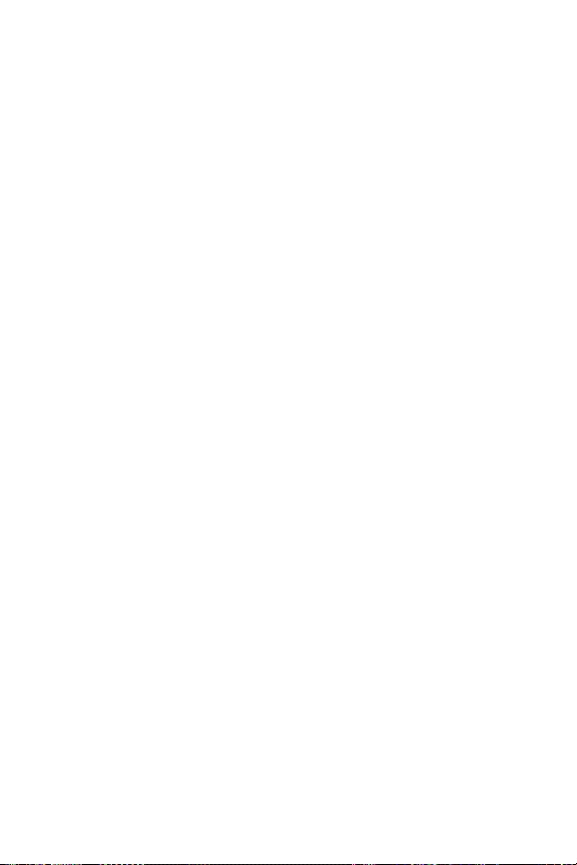
4.1.2: Conversaciones guardadas
4.1.3: Conversaciones fuera de línea
4.1.4: Ajustes
4.1.5: Ayuda
4.2: ICQ
4.2.1: Conectar
4.2.2: Conversaciones guardadas
4.2.3: Conversaciones fuera de línea
4.2.4: Ajustes
4.2.5: Ayuda
4.3: Windows Live
4.3.1: Iniciar sesión
4.3.2: Conversaciones guardadas
4.3.3: Preferencias
4.3.4: Ayuda
4.4: Yahoo!
4.4.1: Iniciar sesión
4.4.2: Conversaciones guardadas
4.4.3: Conversaciones fuera de línea
4.4.4: Ajustes
4.4.5: Ayuda
5: Mensajes
5.1: Crear mensaje
37
4.1.4.1: Identificaciones favoritas
4.1.4.2: Conectar al encender
4.1.4.3: Ajustes de comunidad
4.2.4.1: Identificaciones favoritas
4.2.4.2: Conectar al encender
4.2.4.3: Ajustes de comunidad
4.3.3.1: Identificaciones favoritas
4.3.3.2: Conectar al encender
4.3.3.3: Ajustes de comunidad
4.4.4.1: Identificaciones favoritas
4.4.4.2: Conectar al encender
4.4.4.3: Ajustes de comunidad

5.1.1: Mensaje
5.1.2: Compartir imagen
5.1.2.1: Tomar foto
5.1.2.2: Mis fotos
5.1.2.3: Iconos de mis
5.1.2.4: Mis descargas
5.1.3: Nota de voz
5.2: Buzón de entrada
5.3: Buzón de salida
5.4: Borradores
5.5: Plantillas
5.5.1: Plantillas de texto
5.5.2: Plantillas de mensaje con imagen
5.6: Correo de voz
5.6.1: Conectar a servidor de voz
5.6.1.1: Voice Mail (Correo de voz)
5.6.2: Número de servidor de voz
5.6.2.1: Voice Mail (Correo de voz)
5.7: Eliminar todo
5.8: Ajustes
5.8.1: Mensaje de texto
5.8.2: Mensaje con imagen
5.8.2.1: Opciones de envío
5.8.2.2: Opciones de recuperación
5.9: Estado de memoria
5.0: Mensajes de difusión*
6: Diversión y aplicaciones
6.1: Archivos
6.1.1: Sonidos
6.1.1.1: Examinar MegaTones
6.1.1.2: Examinar timbres HiFi
6.1.1.3: Sonidos
6.1.1.4: Lista de voz
6.1.1.5: Tarjeta de memoria**
6.1.2: Imágenes
Resumen de los menús
Navegación por los menús 38

6.1.2.1: Examinar fondos
6.1.2.2: Fotos
6.1.2.3: Mi álbum
6.1.2.4: Mi diario
6.1.2.5: Imágenes descargadas
6.1.2.6: Tarjeta de memoria**
6.1.3: Vídeos
6.1.3.1: Videos descargados
6.1.3.2: Vídeos
6.1.3.3: Tarjeta de memoria**
6.1.4: Música
6.1.4.1: Música
6.1.4.2: Tarjeta de memoria**
6.1.5: Otros archivos
6.1.5.1: Otros archivos
6.1.5.2: Tarjeta de memoria**
6.1.6: Estado de memoria**
6.2: Juegos
6.2.1: Examinar juegos
6.2.2: Mis juegos
6.3: Reproductor de música
6.4: Cámara
6.4.1: Tomar y enviar
6.4.2: Grabar video
6.4.3: Fotos
6.4.4: Videos
6.4.5: Mi álbum
6.4.6: Mi diario
6.5: Nota de voz
6.6: Comandos de voz****
6.7: Mega búsqueda
7: Ayuda
8: Organizador
8.1: Alarma
8.2: Calendario
39

8.2.1: Vista mensual
8.2.2: Vista semanal
8.2.3: Vista diaria
8.2.4: Planificador
8.2.5: Aniversario
8.2.6: Varios
8.2.7: Eventos de alarma perdidos
8.2.8: Estado de memoria
8.3: Tareas
8.4: Calculadora
8.5: Calculadora de propinas
8.6: Hora mundial
8.7: Sincronización
8.7.1: Sinc ahora
8.7.2: Datos para sinc
8.7.3: Ver registro
8.7.4: Acerca de sinc
8.8: Conversión de unidades
8.8.1: Divisa
8.8.2: Longitud
8.8.3: Peso
8.8.4: Volumen
8.8.5: Superficie
8.8.6: Temperatura
8.9: Temporizador
8.0: Cronómetro
9: Ajustes
9.1: Fecha y hora
9.2: Ajustes del teléfono
9.2.1: Idioma
9.2.2: Mensaje de bienvenida
9.2.3: Modo USB
9.2.4: Ajustes adicionales
Resumen de los menús
Navegación por los menús 40
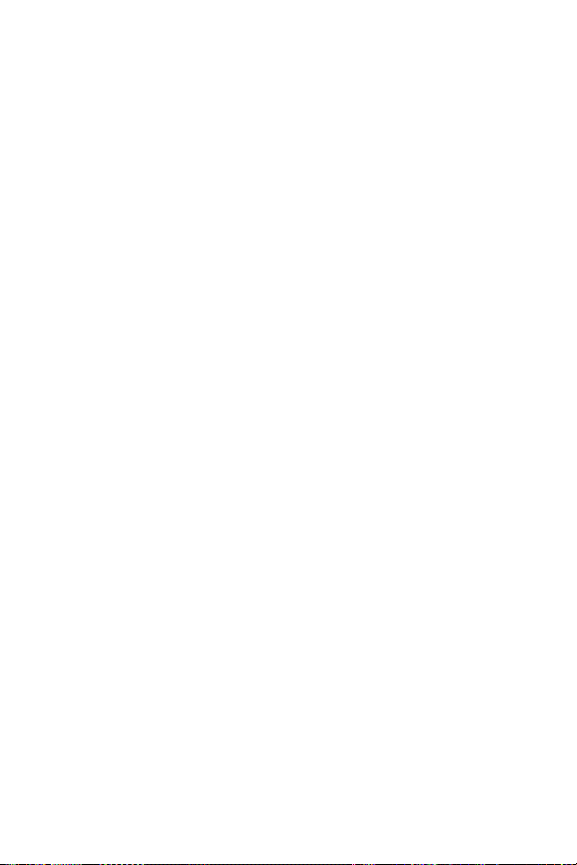
9.2.5: Modo de avión
9.3: Ajustes de myFaves***
9.4: Tecla de acceso directo
9.4.1: Mensajes
9.4.1.1: Crear mensaje
9.4.1.2: Buzón de entrada
9.4.1.3: Buzón de salida
9.4.1.4: Borradores
9.4.1.5: Plantillas
9.4.1.6: Correo de voz
9.4.1.7: Eliminar todo
9.4.1.8: Ajustes
9.4.1.9: Estado de memoria*
9.4.1.0: Mensajes de difusión*
9.4.2: MI
9.4.3: Comandos de voz
9.4.4: Registro de llamadas
9.4.4.1: Todas las llamadas
9.4.4.2: Llamadas perdidas
9.4.4.3: Llamadas entrantes
9.4.4.4: Llamadas salientes
9.4.4.5: Eliminar todo
9.4.4.6: Duración de llamadas
9.4.5: Reproductor de música
9.4.6: Bluetooth
9.4.6.1: Activar/Desactivar Bluetooth
9.4.6.2: Mis dispositivos
9.4.6.3: Mi visibilidad
9.4.6.4: Nombre de mi teléfono
9.4.6.5: Modos de seguridad
9.4.6.6: Funciones
9.4.7: Calendario
9.4.7.1: Vista mensual
9.4.7.2: Vista semanal
9.4.7.3: Vista diaria
9.4.7.4: Planificador
9.4.7.5: Aniversario
41

9.4.7.6: Varios
9.4.7.7: Eventos de alarma perdidos
9.4.7.8: Estado de memoria
9.4.8: pantalla myFaves***
9.4.9: Menú
9.4.9.1: Reproductor de música
9.4.9.2: Registros de llamadas
9.4.9.3: t-zones
9.4.9.4: MI
9.4.9.5: Mensajes
9.4.9.6: Diversión y aplicaciones
9.4.9.7: Ayuda
9.4.9.8: Organizador
9.4.9.9: Ajustes
9.5: Ajustes de pantalla
9.5.1: Papel tapiz
9.5.1.1: Examinar fondos
9.5.1.2: Fondos predeterminados
9.5.1.3: Fotos
9.5.1.4: Imágenes descargadas
9.5.2: Pantalla de información
9.5.3: Pantalla interior
9.5.4: Brillo
9.5.5: Luz de fondo
9.5.6: Pantalla de marcación
9.5.6.1: Tamano de fuente
9.5.6.2: Color de fuente
9.5.6.3: Color de fondo
9.5.7: Calendario
9.5.8: Mostrar información de llamada
9.6: Bluetooth
9.6.1: Activar/Desactivar Bluetooth
9.6.2: Mis dispositivos
9.6.3: Mi visibilidad
9.6.4: Nombre de mi teléfono
9.6.5: Modos de seguridad
Navegación por los menús 42
Resumen de los menús

9.6.6: Funciones
9.6.6.1: Dispositivo manos libres
9.6.6.2: Manos libres
9.6.6.3: Dispositivo manos libres
9.6.6.4: Transferencia de archivos
9.6.6.5: Transferencia de objetos
9.6.6.6: Impresión básica
9.6.6.7: Acceso telefónico a redes
9.6.6.8: Puerto de serie
9.7: Ajustes de sonido
9.7.1: Llamada entrante
9.7.2: Tono de teclado
9.7.3: Tono de mensaje
9.7.3.1: Mensaje de texto
9.7.3.2: Mensaje con imagen
9.7.3.3: Mensajes de difusión
9.7.4: Encender/apagar
9.7.5: Tono de tapa
9.7.6: Modo silencioso
9.7.7: Tonos adicionales
9.8: Sincronización
9.8.1: Sinc ahora
9.8.2: Datos para sinc
9.8.3: Ver registro
9.8.4: Acerca de sinc
9.9: Servicios de red
9.9.1: Redirección de llamadas
9.9.1.1: Siempre redirigir
9.9.1.2: Ocupado
9.9.1.3: Sin respuesta
9.9.1.4: Sin cobertura
9.9.1.5: Cancelar todo
9.9.2: Restricción de llamadas*
9.9.3: Llamada en espera
9.9.4: Selección de red*
43

Resumen de los menús
9.9.4.1: Buscar ahora
9.9.4.2: Configuración predeterminada
9.9.5: Identificación de llamadas
9.10: Seguridad
9.10.1: Comprobación de PIN
9.10.2: Cambiar PIN
9.10.3: Bloqueo del teléfono
9.10.4: Cambiar contraseña
9.10.5: Bloquear aplicaciones
9.10.6: Modo FDN
9.10.7: Cambiar PIN2
9.0: Actualización de software
9.* Estado de memoria
9.# Restablecer ajustes
* Aparece sólo si es compatible con su tarjeta SIM.
** Aparece sólo si hay una tarjeta de memoria insertada en el teléfono.
*** Depende del servicio.
**** Esta opción no está disponible en Español.
Navegación por los menús 44
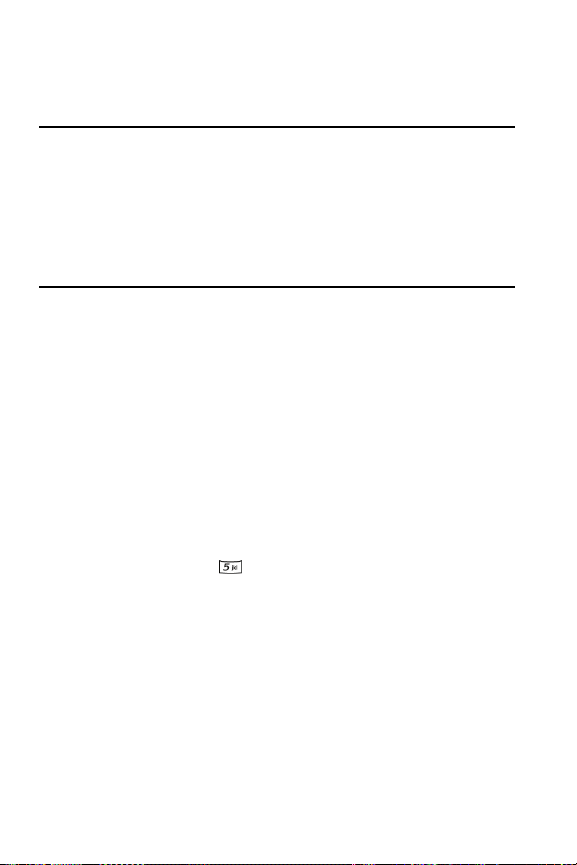
Sección 5: Introducción de texto
Temas que se cubren
• Cambio del modo de introducción de texto
• Uso del modo ABC
•Uso del modo T9
• Uso del modo de números
• Uso del modo de símbolos
En esta sección se describe cómo seleccionar el modo de introducción de texto
deseado para introducir caracteres en el teléfono. También se describe cómo usar el
sistema de introducción de texto predictivo T9 para reducir el número de pulsaciones
de tecla asociadas con la introducción de texto.
Cambio del modo de introducción de texto
Al usar el teléfono, a menudo necesitará introducir texto, como para almacenar un
nombre en la agenda telefónica, crear su saludo personal o programar eventos en el
calendario. Puede introducir caracteres alfanuméricos usando el teclado del teléfono.
El teléfono cuenta con los siguientes modos de introducción de texto:
• Modo ABC: este modo le permite introducir letras presionando la tecla que contiene
la letra deseada. El número de veces que presiona la tecla determina qué letra o
número se visualice.
• Modo T9: este modo le permite introducir palabras con una sola pulsación de tecla
por cada letra. Cada una de las teclas en el teclado tiene más de una letra; por
ejemplo, se presiona la tecla para introducir la letra J, K o L. Sin embargo, el
modo T9 compara automáticamente la serie de pulsaciones de tecla que usted
realiza, con un diccionario lingüístico interno para determinar la palabra más
probable, requiriendo de esta forma muchas menos pulsaciones de tecla que el
modo de alfabeto tradicional.
• Modo de números: este modo le permite introducir números.
• Modo de símbolos: este modo le permite introducir símbolos, tales como los signos
de puntuación.
Cuando se encuentra en un campo donde se pueden introducir caracteres, aparece el
indicador del modo de introducción de texto en la pantalla.
45

Ejemplo: Al escribir un mensaje de texto.
Indicador del modo
de introducción de texto
1. Para cambiar el modo de introducción de texto, presione la tecla suave derecha.
2. Cada vez que presione la tecla suave derecha, aparecerá un indicador del
modo de introducción de texto diferente en la esquina inferior derecha de la
pantalla.
Las siguientes opciones están disponibles:
9
T
Es
: modo T9
A
Es
: modo ABC
1
Es
: modo de números
#\
Es
: modo de símbolos
3. Cuando se visualice el indicador correspondiente al modo de introducción de
texto que desea, puede introducir texto en la ventanilla de mensajes de texto
usando el modo seleccionado.
Uso del modo ABC
Para usar el modo ABC, utilice las teclas numéricos para escribir el texto.
1. Presione la tecla que contenga la letra que desea:
• Una vez para la primera letra
• Dos veces para la segunda letra, y así sucesivamente
2. Seleccione las otras letras de la misma manera.
• Para introducir puntos o guiones, presione la tecla . El modo ABC aplica
reglas gramaticales para asegurar que se utilice la puntuación correcta.
Uso del modo ABC
Introducción de texto 46

• Para cambiar entre mayúsculas y minúsculas en el modo ABC, use la tecla .
A
j
Existen tres estilos de mayúsculas y minúsculas: letra inicial en mayúscula, todas
en mayúscula y todas en minúscula.
• Presione la tecla de navegación para mover el cursor. Para eliminar letras, presione
la tecla . Para despejar la pantalla, presione la tecla y manténgala
presionada.
Nota: El cursor se mueve a la derecha cuando se presiona una tecla diferente. Para introducir la misma
letra dos veces o una letra diferente e n la misma tecla, sólo espere unos cuantos segundos para que
el cursor se mueva automáticamente a la derecha y después seleccione la siguiente letra.
Tec las
. @ , - ? ! : ( ) / _ 1
B C 2 À Ä Å Æ Ç Γ
a b c 2 à ä å æ ç Γ
D E F 3 É Δ Φ
d e f 3 è é Φ
P Q R S 7 Π Σ Ξ
p q r s 7 β Σ Ξ
T U V 8 Ü ü
t u v 8 ù ü
W X Y Z 9 Ω
w x y z 9 Ω
(inserta un espacio al mantenerse
G H I 4 Θ Ψ
g h I 4 ì Ψ
pulsada)
espacio + = < > € £ $ % & ¥ ¤ 0
J K L 5 Λ
k l 5 Λ
Símbolo (presione esta tecla y
manténgala presionada para
cambiar al modo de símbolos)
Mayús (alterna entre minúsculas
M N O 6 Ñ Ø Ö ö
m n o 6 ñ ø ò ö
y mayúsculas)
Uso del modo T9
T9 es un modo de introducción de texto predictivo que le permite introducir cualquier
carácter usando una sola pulsación de tecla. Este modo de introducción de texto está
basado en un diccionario integrado.
47

Uso del modo de números
Para introducir una palabra en el modo T9:
1. Cuando se encuentre en el modo T9, empiece a introducir una palabra
presionando las teclas de la 2 a la 9. Presione cada tecla una sola vez para
cada letra.
Ejemplo: Para introducir “Hola” en el modo T9, presione las teclas 4, 6, 5 y 2.
La palabra que escribe aparecerá en la pantalla. Puede cambiar con cada
tecla que presione.
2. Introduzca la palabra completa antes de editar o borrar las pulsaciones de
tecla.
3. Cuando la palabra aparezca correctamente, continúe en el paso 4.
Si la palabra no aparece correctamente, presione la tecla para que
aparezcan opciones de palabras alternativas para las teclas que presionó.
Ejemplo: Tanto la palabra “mi” como “ni” usan las teclas 6 y 4. El teléfono mostrará primero la opción
usada más comúnmente.
4. Inserte un espacio presionando la tecla y empiece a introducir la
palabra siguiente.
Para agregar una palabra nueva al diccionario T9:
1. Presione las teclas que corresponden a la palabra que desea agregar.
Aparecerán palabras alternativas en una lista desplegable.
2. En la última palabra alternativa, aparecerá la palabra Añadir. Desplácese
hacia Añadir y presione la tecla .
3. Introduzca la palabra que desea agregar usando el modo de alfabeto,
después presione la tecla suave Aceptar.
La palabra se agregará al diccionario T9 y se convertirá en una palabra para
la serie de pulsaciones de tecla asociadas.
Nota: Es posible que esta característica no esté disponible para algunos idiomas.
Uso del modo de números
El modo de números le permite introducir números en un mensaje de texto. Presione
las teclas correspondientes a los dígitos que desea introducir.
Introducción de texto 48

Uso del modo de símbolos
El modo de símbolos le permite introducir símbolos y signos de puntuación en el texto.
Para que aparezca una lista de símbolos presione la tecla
1. Para seleccionar un símbolo, presione la tecla numérica correspondiente.
2. Para que aparezcan más símbolos, presione la tecla de navegación hacia
arriba o abajo.
3. Para borrar el o los símbolos, presione la tecla . Cuando el campo de
introducción de texto esté vacío, esta tecla regresará la pantalla al modo
anterior.
4. Para introducir el o los símbolos en su mensaje, presione la tecla suave
Aceptar o la tecla .
.
49
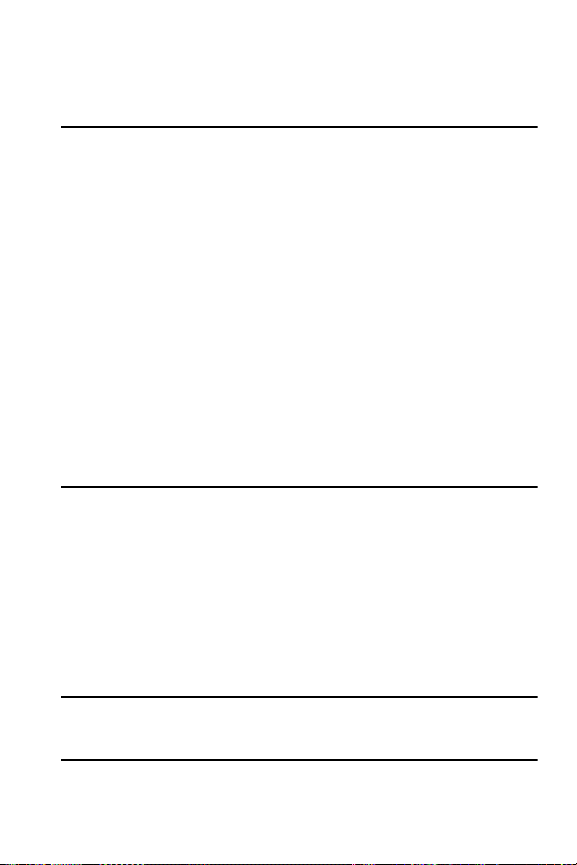
Uso de la lista de contactos
Sección 6: Explicación de la agenda telefónica
Temas que se cubren
• Uso de la lista de contactos
• Añadir un contacto nuevo
• Lista de contactos
• Copiar todas las entradas de la agenda telefónica de SIM
• Eliminar todas las entradas de la agenda telefónica
• Grupos
• Editar un grupo de llamada
• Añadir un grupo de llamada nuevo
• Marcación rápida
• Lista de bloqueados
• Gestión
• Números propios
•Lista FDN
En esta sección se describe cómo administrar los contactos almacenando sus
nombres y números en la agenda telefónica. Puede guardar números telefónicos en
la memoria del teléfono o en la tarjeta SIM.
Uso de la lista de contactos
La Lista de contactos muestra todos los números telefónicos e información de
contacto guardados tanto en la memoria del teléfono como en la tarjeta SIM. Desde
esta lista puede administrar las entradas de su agenda telefónica añadiendo un
contacto nuevo, guardando un número en la memoria del teléfono o en la tarjeta SIM,
localizar rápidamente y marcar el número telefónico de un contacto, editar un grupo de
llamadas o eliminar todos los números guardados en el teléfono o en la tarjeta SIM.
Nota: Cuando se guarda una entrada de la agenda telefónica en la tarjeta SIM, observe que sólo se
guardan el nombre y el número. Para guardar información adicional para un contacto en particular,
tal como notas y correo electrónico, es importante guardar el contacto en la memoria integrada del
teléfono.
Explicación de la agenda telefónica 50

Añadir un contacto nuevo
Use el siguiente procedimiento para guardar un contacto nuevo en su Te lé fon o o
Tarjet a SIM.
Añadir un contacto nuevo a la memoria del teléfono
Use el siguiente procedimiento para guardar un contacto nuevo en su Teléfono.
La ubicación de almacenamiento predefinida para guardar números telefónicos en su
agenda telefónica es la memoria integrada del teléfono. También puede guardar los
números en la tarjeta SIM o programar una ubicación predefinida para que cada vez
que se cree una entrada de agenda telefónica, se le pregunte que elija entre Te lé fo no
o tarjeta SIM. Para obtener información sobre cómo cambiar este parámetro, consulte
"Guardado predeterminado"
Nota: Cuando copia un número telefónico desde su tarjeta SIM hacia su teléfono, el número aparece dos
veces en su lista de contactos y cada uno muestra un icono que representa la ubicación.
1. En el modo de espera, presione la tecla suave Agenda telefónica para
en la página 61.
ingresar el menú Agenda telefónica.
2. Resalte la opción Añadir contacto nuevo y presione la tecla suave
Seleccionar o la tecla .
3. Introduzca un nombre en la ventanilla de texto Nombre. Para pasar a la
siguiente ventanilla de texto, presione la tecla de navegación hacia abajo.
Para obtener más detalles sobre cómo introducir caracteres, consulte
del modo ABC"
4. Introduzca los apellidos en la ventanilla de texto Apellidos. Para pasar a la
en la página 46.
"Uso
siguiente ventanilla de texto, presione la tecla de navegación hacia abajo.
5. Resalte un tipo de número presionando la tecla de navegación hacia arriba o
abajo, después introduzca un número en la ventanilla correspondiente. Los
siguientes tipos estarán disponibles:
•Móvil: asigna el número introducido a la entrada Móvil.
•Casa: asigna el número introducido a la entrada Casa.
•Oficina: asigna el número introducido a la entrada Oficina.
•Fax: asigna el número introducido a la entrada Fax.
•Otros: clasifica esta entrada de número telefónico como un tipo misceláneo.
• Mensaje de correo electrónico: asigna la dirección a la entrada del correo
electrónico.
6. Continúe desplazándose hacia abajo mediante la tecla de navegación hacia
abajo para introducir una Identificación con foto, Tono d e timbr e, Grupos
y Nota, si lo desea.
51

Añadir un contacto nuevo
7. Cuando haya terminado, presione la tecla suave Guardar o la tecla . El
número se guardará en el teléfono y aparecerá la información del contacto
nuevo. Después de almacenarlo, el teléfono mostrará la entrada de la
agenda telefónica que acaba de crear.
8. Presione la tecla suave Opciones para ver las siguientes opciones:
•Editar: le permite editar los campos de nombre y número en la entrada.
• Enviar mensaje: le permite enviar un mensaje al número seleccionado. Puede
elegir entre Mensaje, Compartir imagen (mensaje con imagen) o Nota de voz.
•Llamar: le permite llamar al remitente.
• Copiar en tarjeta SIM: le permite copiar el número en la tarjeta SIM.
• Asignar marcación rápida: le permite asignar un número de tecla de
marcación rápida a la entrada seleccionada de la agenda telefónica.
• Enviar tarjeta de identificación mediante: le permite enviar su tarjeta de
identificación mediante un mensaje o Bluetooth.
• Eliminar: le permite borrar el nombre y número de la agenda telefónica. Se le
pedirá que confirme que desea borrar el nombre y número presionando la tecla
suave Sí. Para cancelar, presione la tecla suave No.
• Añadir a la lista de bloqueados: le permite añadir el número seleccionado a la
lista de bloqueados.
9. Para regresar a la pantalla de espera, presione la tecla .
Almacenamiento de un número en la tarjeta SIM
La ubicación predeterminada para guardar números telefónicos en la agenda
telefónica es la memoria del teléfono. Para almacenar un número en la tarjeta SIM,
primero necesita cambiar la opción Guardado predeterminado. Para obtener
información sobre cómo cambiar este parámetro, consulte
predeterminado"
Nota: Cuando copia un número telefónico desde la tarjeta SIM hacia el teléfono, el número aparece dos
veces en la lista de contactos.
1. En el modo de espera, presione la tecla suave Agenda telefónica para
en la página 61.
"Guardado
ingresar al menú Agenda telefónica.
2. Desplácese hasta Gestión presionando la tecla de navegación hacia arriba o
abajo y presione la tecla suave Seleccionar o la tecla .
3. Resalte Guardado predeterminado y presione la tecla suave Seleccionar o
la tecla .
4. Resalte Tar jet a SIM y presione la tecla suave Seleccionar o la tecla .
Nota: También puede establecer la opción Guardado predeterminado en Preguntar al guardar en el
menú Gestión. Con esta opción, se le solicita que elija una ubicación de almacenamiento cada vez
que añada un contacto nuevo. Para obtener más información, consulte
en la página 61.
"Guardado predeterminado"
Explicación de la agenda telefónica 52

Presione la tecla suave Atrás hasta regresar a la pantalla principal (modo de
5.
espera) o presione la tecla .
Ahora que el teléfono está programado para almacenar números en la tarjeta SIM, siga
este procedimiento para almacenar un número.
1. En el modo de espera, presione la tecla suave Agenda telefónica para
ingresar al menú Agenda telefónica.
2. Resalte la opción Añadir contacto nuevo y presione la tecla suave
Seleccionar o la tecla .
3. Introduzca un nombre en la ventanilla de texto Nombre. Para pasar a la
siguiente ventanilla de texto, presione la tecla de navegación hacia abajo.
Para obtener más detalles sobre cómo introducir caracteres, consulte
del modo ABC"
Nota: Los contactos almacenados en la tarjeta SIM no tienen campos separados para nombre y apellidos.
Deberá introducir el nombre y los apellidos en el campo Nombre, si lo desea.
4. Introduzca el número telefónico que desea almacenar.
5. Continúe desplazándose hacia abajo presionando la tecla de navegación
en la página 46.
"Uso
hacia abajo para introducir una Identificación con foto, Tono de timbre y
Grupos, si lo desea.
6. Cuando haya terminado, presione la tecla suave Guardar o la tecla . El
número se guardará en la tarjeta SIM. Después de almacenarlo, el teléfono
mostrará la entrada de la agenda telefónica que acaba de crear.
7. Presione la tecla suave Opciones para ver las siguientes opciones:
•Editar: le permite editar los campos de nombre y número en la entrada.
• Enviar mensaje: le permite enviar un mensaje al número seleccionado. Puede
elegir entre enviar un mensaje, compartir imagen o enviar una nota de voz.
•Llamar: le permite llamar al remitente.
• Copiar en teléfono: le permite copiar el número en la memoria del teléfono.
• Asignar marcación rápida: le permite asignar un número de tecla de
marcación rápida a la entrada seleccionada de la agenda telefónica.
• Enviar tarjeta de identificación mediante: le permite enviar su tarjeta de
identificación mediante un mensaje de texto o Bluetooth.
•Eliminar: le permite borrar el nombre y número de la agenda telefónica. Se le
pedirá que confirme que desea borrar el nombre y número presionando la tecla
suave Sí. Para cancelar, presione la tecla suave No.
• Añadir a la lista de bloqueados: le permite añadir el número seleccionado a la
lista de bloqueados.
8. Para regresar a la pantalla de espera, presione la tecla .
Lista de contactos
53

Lista de contactos
Búsqueda de una entrada en la agenda telefónica
Puede almacenar números telefónicos y sus nombres correspondientes en la memoria
integrada del teléfono (la Agenda telefónica).
1. En el modo de espera, presione la tecla suave Agenda telefónica para
ingresar al menú Agenda telefónica.
2. Resalte Lista de contactos y presione la tecla suave Seleccionar o la
tecla .
Nota: Un icono del teléfono aparecerá a la izquierda de la entrada.
3. Introduzca las primeras letras del nombre en la ventanilla de texto.
Aparecerá una lista con las entradas de la agenda telefónica, empezando
con la entrada que coincida más con la información que introdujo.
4. De ser necesario, presione la tecla de navegación hacia arriba o abajo hasta
que se resalte la entrada que desea.
5. Una vez que encuentre la entrada, presione la tecla para marcar el
número o presione la tecla suave Opciones para tener acceso a las
siguientes opciones de entrada de la agenda telefónica:
•Editar: le permite editar el nombre y número del contacto seleccionado.
• Enviar mensaje: le permite enviar un mensaje al número seleccionado. Puede
elegir entre enviar un mensaje, compartir imagen o enviar una nota de voz.
• Contacto nuevo: lo lleva al menú Añadir contacto nuevo.
•Llamar: realiza la llamada al número telefónico seleccionado.
• Copiar en (teléfono o tarjeta SIM): copia el contacto seleccionado o
todos los contactos al teléfono o a la tarjeta SIM. Depende de dónde se guardó
anteriormente el contacto.
• Copiar todo en (teléfono o tarjeta SIM): le permite copiar todos los
contactos al teléfono o a la tarjeta SIM. Depende de dónde se guardó
anteriormente el contacto.
• Asignar marcación rápida: le permite asignar un número de tecla de
marcación rápida a la entrada seleccionada de la agenda telefónica.
• Enviar tarjeta de identificación mediante: le permite enviar su tarjeta de
identificación mediante un mensaje o Bluetooth.
•Eliminar: le permite borrar ya sea un nombre y número seleccionados de su
agenda telefónica o borrar varios números al mismo tiempo. Se le pedirá que
confirme que desea borrar el nombre y número presionando la tecla suave Sí.
Para cancelar, presione la tecla suave No.
• Añadir a lista de bloqueados: le permite añadir el número selecionado a la
lista de bloqueados.
• Seleccionar idioma: le permite seleccionar entre English, Français y Español.
Explicación de la agenda telefónica 54

Si seleccionó la opción Ver de la lista anterior, después de que aparezca la
6.
información del contacto presione la tecla suave Opciones para tener
acceso a las siguientes opciones adicionales:
•Editar: le permite editar los campos de nombre y número de la entrada actual.
También puede añadir una dirección de correo electrónico y notas.
• Enviar mensaje: le permite enviar un mensaje al número seleccionado. Puede
elegir entre enviar un mensaje, compartir imagen o enviar una nota de voz.
•Llamar: realiza una llamada al número telefónico seleccionad.
• Copiar en (teléfono o tarjeta SIM): copia el contacto seleccionado o todos los
contactos al teléfono o a la tarjeta SIM. Depende de dónde se guardó
anteriormente el contacto.
• Asignar marcación rápida: le permite asignar un número de tecla de
marcación rápida a la entrada seleccionada de la agenda telefónica.
• Enviar tarjeta de identificación mediante: le permite enviar su tarjeta de
identificación mediante un mensaje o Bluetooth.
•Eliminar: le permite borrar el nombre y número de la agenda telefónica. Se le
pedirá que confirme que desea borrar el nombre y número presionando la tecla
suave Sí. Para cancelar, presione la tecla suave No.
• Añadir a lista de bloqueados: le permite añadir el número selecionado a la
lista de bloqueados.
Editar información de contacto
1. En el modo de espera, presione la tecla suave Agenda telefónica para
ingresar al menú Agenda telefónica.
2. Desplácese hasta la opción Lista de contactos y presione la tecla suave
Seleccionar o la tecla .
3. Resalte el contacto que desea editar usando la tecla de navegación hacia
arriba o abajo.
4. Presione la tecla suave Opciones, seleccione la opción Editar, después
presione la tecla suave Seleccionar o la tecla .
5. Edite la información que desea cambiar y, cuando termine, presione la tecla
suave Guardar.
6. Presione la tecla para regresar a la pantalla de espera.
Copiar un número desde la tarjeta SIM al teléfono
1. En el modo de espera, presione la tecla suave Agenda telefónica para
ingresar al menú Agenda telefónica.
2. Desplácese hasta la opción Lista de contactos y presione la tecla suave
Seleccionar o la tecla .
3. Resalte el contacto que desea copiar al teléfono y presione la tecla suave
Opciones.
4. Desplácese hasta la opción Copiar en teléfono y presione la tecla suave
Seleccionar o la tecla .
55
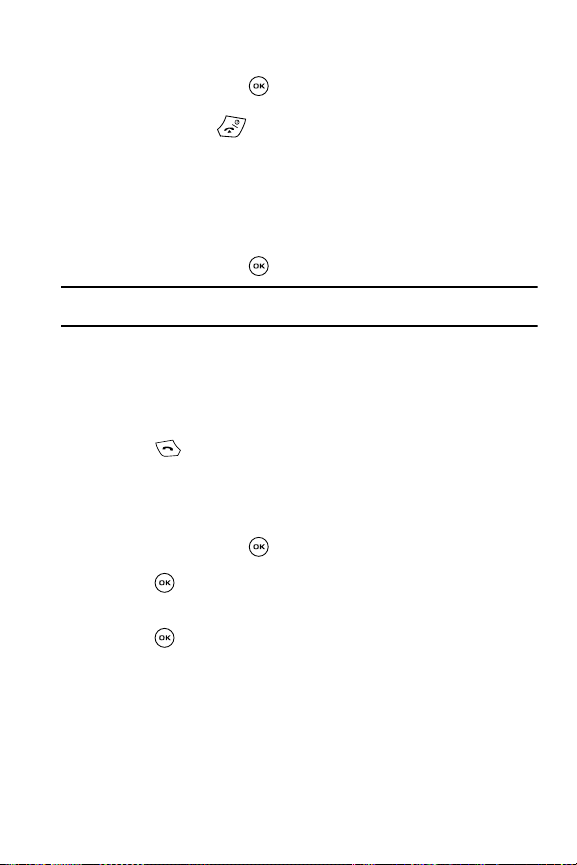
Lista de contactos
5. Resalte el tipo de número que desea copiar y presione la tecla suave
Seleccionar o la tecla .
6. Cuando termine, presione la tecla Guardar.
7. Presione la tecla para regresar a la pantalla de espera.
Marcar un número par tiendo de la tarjeta SIM
Una vez que guarde números telefónicos en la tarjeta SIM, puede marcarlos fácil y
rápidamente localizándolos en la lista de contactos.
1. En el modo de espera, presione la tecla suave Agenda telefónica para
ingresar al menú Agenda telefónica.
2. Desplácese hasta la opción Lista de contactos y presione la tecla suave
Seleccionar o la tecla .
Nota: Los contactos guardados en la tarjeta SIM muestran un icono de tarjeta SIM en el costado izquierdo
del contacto.
3. Introduzca las primeras letras del nombre del contacto en la ventanilla de
texto.
Aparecerán las entradas de la agenda telefónica, empezando con la primera
entrada que coincida con la información que introdujo.
- O bien Resalte el contacto que aparece en la lista de llamadas y presione la
tecla .
Crear y enviar una tarjeta de identificación
1. En el modo de espera, presione la tecla suave Agenda telefónica para
ingresar al menú Agenda telefónica.
2. Desplácese hasta la opción Lista de contactos y presione la tecla suave
Seleccionar o la tecla .
3. Desplácese hasta [Mi perfil] y presione la tecla suave Seleccionar o la
tecla .
4. Introduzca la información en su perfil, presione la tecla suave Opciones.
5. Resalte la opción Guardar y presione la tecla suave Seleccionar o la
tecla .
Explicación de la agenda telefónica 56

Copiar todas las entradas de la agenda telefónica de SIM
Puede copiar todas las entradas de SIM al teléfono usando esta opción. Cuando copia
entradas al teléfono, se crean entradas duplicadas en la agenda telefónica.
1. En el modo de espera, presione la tecla suave Agenda telefónica para
ingresar al menú Agenda telefónica.
2. Desplácese hasta la opción Gestión y presione la tecla suave Seleccionar o
la tecla .
3. Resalte la opción Copiar todo en y presione la tecla suave Seleccionar o la
tecla .
4. Resalte Tarjeta SIM y presione la tecla suave Seleccionar.
5. Después de recibir el mensaje de confirmación ¿Copiar todos en SIM?,
presione la tecla suave Sí.
Nota: Se dispone de opciones para entradas almacenadas en el teléfono que no están disponibles cuando
las entradas están almacenadas en la tarjeta SIM. Para obtener más información, consulte
un contacto nuevo a la memoria del teléfono"
en la página 51.
"Añadir
Eliminar todas las entradas de la agenda telefónica
Puede eliminar todas las entradas de la memoria del teléfono, de la tarjeta SIM o de
ambas ubicaciones.
¡Importante!: Una vez que se borren las entradas de la agenda telefónica, no se pueden recuperar.
1. En el modo de espera, presione la tecla suave Agenda telefónica para
ingresar al menú Agenda telefónica.
2. Resalte Gestión y presione la tecla suave Seleccionar o la tecla .
3. Desplácese hasta Eliminar todo presionando la tecla de navegación hacia
arriba o abajo y presione la tecla suave Seleccionar o la tecla .
4. Presione la tecla para colocar una marca de verificación junto a la
ubicación de memoria que desea vaciar: To do , Tel éfo no , Tar jeta SIM o
Tarjeta SIM (FDN).
Para quitar la marca de verificación, vuelva a presionar la tecla .
5. Presione la tecla suave Eliminar. Introduzca su contraseña y presione la
tecla suave Aceptar o la tecla .
6. Cuando aparezca el mensaje de confirmación ¿Eliminar todo?, presione la
tecla suave Sí o la tecla .
7. Para cancelar, presione la tecla suave No.
8. Cuando haya terminado, presione la tecla para regresar el modo de
espera.
57

Grupos
Estas son categorías que pueden utilizarse para organizar mejor los contactos. Un
contacto puede asignarse a un grupo existente o a un grupo creado por el usuario.
Editar un grupo de llamada
1. En el modo de espera, presione la tecla suave Agenda telefónica para
ingresar al menú Agenda telefónica.
2. Resalte la opción Grupos y presione la tecla suave Seleccionar o la
tecla .
3. Resalte el grupo que desea editar presionando la tecla de navegación hacia
arriba o abajo y presione la tecla suave Opciones.
4. Resalte la opción Editar y presione la tecla suave Seleccionar o la
tecla .
5. Para editar el nombre del grupo de llamada, modifique el texto en la
ventanilla de texto Nombre.
6. Para cambiar la imagen asociada con el grupo de llamada, presione la tecla
de navegación hacia abajo hasta resaltar el icono Identificación con foto.
Presione la tecla .
Las siguientes opciones están disponibles:
•Tomar foto: le permite tomar una fotografía con la cámara.
• Grabar vídeo: le permite grabar video con la cámara de video.
• Fotos: le permite elegir de una lista de fotos asignadas a la carpeta de fotos para
identificador con foto.
• Imágenes descargadas: le permite elegir de una lista de imágenes asignadas a
la carpeta de imágenes descargadas para identificador con foto.
•Videos: le permite elegir de una lista de clips de video asignados a la carpeta de
videos para identificador con foto.
• Vídeos descargados: le permite elegir de una lista de clips de video descargados
asignados a la carpeta de videos descargados para identificador con foto.
• Imágenes predeterminadas: le permite elegir entre los iconos predefinidos.
7. Para cambiar el timbre asociado con el grupo, presione la tecla de
navegación hacia abajo hasta resaltar el icono Tono de timbre. Presione la
tecla .
Las siguientes opciones están disponibles:
• Melodías predeterminadas: le permite elegir entre 16 melodías diferentes.
• Lista de voz: le permite elegir una nota de voz almacenada anteriormente en la
carpeta Lista de voz. La nota de voz se habría asignado anteriormente como tono
de timbre o tono de timbre de llamadas.
• Sonidos: le permite seleccionar un sonido en la carpeta Sonidos.
•Música: le permite asignar un tono de timbre desde la carpeta Lista de música.
Grupos
Explicación de la agenda telefónica 58

Cuando haya terminado, presione la tecla suave Guardar. Se guardarán los
8.
ajustes del grupo de llamada.
9. Presione la tecla para regresar al modo de espera.
Añadir un grupo de llamada nuevo
1. En el modo de espera, presione la tecla suave Agenda telefónica para
ingresar a la agenda telefónica.
2. Resalte la opción Grupos y presione la tecla suave Seleccionar o la
tecla .
3. Presione la tecla suave Opciones, resalte la opción Añadir grupo nuevo y
presione la tecla suave Seleccionar o la tecla .
4. Introduzca un nombre para el grupo de llamada modificando el texto en la
ventanilla de texto Nombre.
5. Para asignar una imagen al grupo de llamada, presione la tecla de
navegación hacia abajo hasta resaltar el icono Identificación con foto.
Presione la tecla .
Las siguientes opciones están disponibles:
•Tomar foto: le permite tomar una foto con la cámara.
• Grabar vídeo: le permite grabar un video con la videocámara.
• Fotos: le permite elegir una foto de la carpeta Fotos.
• Imágenes descargadas: le permite elegir una foto de la carpeta Imágenes
descargadas.
•Videos: le permite elegir un video de la carpeta Videos.
• Vídeos descargados: le permite elegir un video de la carpeta Videos
descargados.
• Imágenes predefinidas: le permite elegir una imagen predefinida de la carpeta
Imágenes predefinidas.
6. Para asignar un tono de timbre al grupo de llamada nuevo, presione la tecla
de navegación hacia abajo para resaltar el icono Tono de t imb re. Presione
la tecla .
Las siguientes opciones están disponibles:
• Tonos de timbre predefinidos: le permite elegir un tono de timbre de la carpeta
Tonos de timbre predefinidos.
• Lista de voz: le permite asignar un segmento de voz a este grupo.
• Sonidos: le permite elegir un sonido de su carpeta Sonidos.
•Música: le permite elegir un archivo de música de la lista de música.
7. Cuando termine, presione la tecla suave Guardar. Se guardarán los
parámetros del grupo de llamada.
59

Marcación rápida
Marcación rápida
Una vez que haya almacenado números telefónicos de la lista de agenda telefónica,
puede configurar hasta ocho entradas de marcación rápida y después marcarlas
fácilmente en cualquier momento con tan sólo presionar la tecla numérica asociada.
䊳 En el modo de espera, para marcar rápidamente los números asignados a las
teclas (de la 2 a la 9), presione la tecla apropiada y manténgala presionada.
Configurar entradas de marcación rápida
1. En el modo de espera, presione la tecla suave Agenda telefónica para
ingresar al menú Agenda telefónica.
2. Desplácese hasta Marcación rápida presionando la tecla de navegación
hacia arriba o abajo y presione la tecla suave Seleccionar o la tecla .
3. Presione la tecla de navegación hacia arriba o abajo para seleccionar la
tecla numérica a la que desea asignar el número de marcación rápida.
4. Seleccione entre las teclas de la 2 a la 9 y presione la tecla suave Añadir o la
tecla .
Nota: La ubicación de memoria 1 está reservada para el número del servidor de correo de voz y no puede
cambiarse.
5. Seleccione la Lista de contactos o la Lista FDN para elegir un número para
la asignación.
6. Resalte el número al que desea asignar la marcación rápida y presione la
tecla suave Seleccionar o la tecla . El número quedará asignado a la
ubicación de marcación rápida.
Nota: La ubicación de memoria 1 está reservada para el número del servidor de correo de voz y esta
ubicación de marcación rápida no puede cambiarse. El número del servidor de voz puede alterarse
mediante el menú Mensajes > Correo de voz > Número de servidor de voz.
Lista de bloqueados
1. En el modo de espera, presione la tecla suave Agenda telefónica para
ingresar al menú Agenda telefónica.
2. Seleccione la opción Lista de bloqueados presionando la tecla de
navegación hacia arriba o abajo y presione la tecla suave Seleccionar o la
tecla .
3. Presione la tecla suave Opciones, presione la tecla de navegación hacia la
derecha para ir a la opción Añadir nuevo y seleccionar una categoría de
bloqueo de entre las siguientes categorías:
•Número: bloquea un número específico.
•Contactos: bloquea entradas de contacto seleccionadas.
•Grupos: bloquea números asociados con un grupo de llamada específico.
• Contactos FDN: bloquea entradas de contacto FDN seleccionadas.
Explicación de la agenda telefónica 60

• Llamadas recientes: bloquea números seleccionados, que se seleccionan de la
lista de llamadas recientes.
• Números desconocidos: bloquea llamadas entrantes de los números
desconocidos.
4. Presione la tecla suave Guardar para añadir el número seleccionado a la
lista de bloqueados.
Gestión
El menú Gestión le permite seleccionar el lugar donde se guardarán sus contactos,
copiar los contactos de la tarjeta SIM al teléfono, ordenar los contactos, eliminar los
contactos o verificar el estado de la memoria.
Ver contactos
Esta opción le permite ver todos los contactos almacenados en el teléfono o en el
teléfono y tarjeta SIM.
Guardado predeterminado
Esta opción le permite guardar nuevos contactos en el teléfono o tarjeta SIM. También
puede seleccionar la opción (Always ask) Preguntar al guardar antes de guardar el
contacto nuevo para que el teléfono le solicite el lugar donde guardarlo.
Copiar todo en
Esta opción le permite copiar todos los contactos de la tarjeta SIM al teléfono o todas
las entradas telefónicas a la tarjeta SIM. Para obtener más información, consulte
"Copiar todas las entradas de la agenda telefónica de SIM"
en la página 57.
Ordenar por contactos
Esta opción le permite ordenar los contactos por Nombre o Apellido.
Nota: Los contactos almacenados en la tarjeta SIM no tienen campos separados para nombre y apellidos.
Por lo tanto, se ordenan según la primera letra del nombre introducido en el campo Nombre.
Eliminar todo
Esta opción le permite eliminar los contactos. Puede eliminar los contactos del
Teléfono, Tarjeta SIM o Tarjeta SIM (FDN). Para obtener más información, consulte
"Eliminar todas las entradas de la agenda telefónica"
¡Importante!: Una vez que se borren las entradas de los contactos, no se pueden recuperar.
en la página 57.
Estado de memoria
Puede verificar cuántos nombres y números están almacenados en la agenda
telefónica, tanto en la tarjeta SIM como en la memoria del teléfono. También puede ver
la capacidad de ambas memorias. La memoria del teléfono tiene capacidad para 1000
contactos.
61

Números propios
Números propios
Esta función es un tipo de recordatorio que usted puede utilizar para verificar su propio
número telefónico, si fuera necesario.
Puede asignar un nombre a cada uno de sus propios números telefónicos registrados en
la tarjeta SIM. También puede editar los nombres y números. Cualquier cambio que se
haga aquí no afectará los números reales del suscriptor contenidos en la tarjeta SIM.
1. En el modo de espera, presione la tecla suave Agenda telefónica para
ingresar al menú Agenda telefónica.
2. Desplácese hasta la opción Número propio presionando la tecla de
navegación hacia arriba o abajo y presione la tecla suave Seleccionar o la
tecla .
3. Resalte la entrada número 1 para revelar una ventanilla que contiene su
número actual.
Para editar la información de su número:
1. Resalte su número y presione la tecla suave Opciones o la tecla .
2. Resalte la opción Editar y presione la tecla suave Seleccionar o la
tecla . Aparecerá su número telefónico.
3. Si lo desea, puede editar el nombre y número usando el teclado.
4. Presione la tecla suave Guardar o la tecla .
Lista FDN
1. En el modo de espera, presione la tecla suave Agenda telefónica para
ingresar al menú Agenda telefónica.
2. Desplácese hasta la opción Lista FDN presionando la tecla de navegación
hacia arriba o abajo y presione la tecla suave Seleccionar o la tecla .
3. Presione la tecla suave Añadir e introduzca el PIN2 de cuatro dígitos
establecido en la fábrica y presione la tecla suave Aceptar.
4. Introduzca el nombre del contacto, el número de teléfono, la identificación
con foto, el tono de timbre y el nombre del grupo.
5. Presione la tecla suave Guardar.
Explicación de la agenda telefónica 62

Sección 7: Mensajes
Temas que se cubren
• Tipos de mensajes
• Nota de voz
• Mensajes de texto
• Mensajes con imagen (compartir imagen)
• Buzón de entrada
• Buzón de salida
•Borradores
• Plantillas
• Correo de voz
• Eliminar todo
•Ajustes
• Estado de memoria
• Mensajes de difusión (dependiente de SIM)
• Mensajería instantánea
En esta sección se describe cómo enviar o recibir diferentes tipos de mensajes.
También se incluyen las características y funciones asociadas con la mensajería.
Tipos de mensajes
El teléfono proporciona los siguientes tipos de mensajes:
• Notas de voz
• Mensajes de texto
• Mensajes con imagen
• Mensajes de correo de voz
• Mensajes de difusión (dependiente de SIM)
• Mensajería instantánea
63
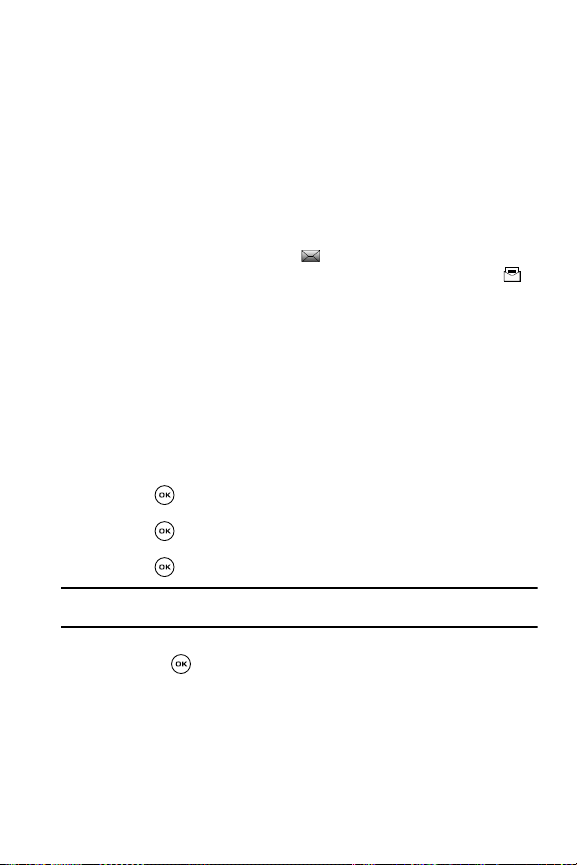
Nota de voz
Nota de voz
En este menú, puede grabar una nota de voz de hasta un minuto y después enviar
inmediatamente un anexo a un mensaje con imagen. Para obtener más información,
consulte
"Nota de voz"
en la página 89.
Mensajes de texto
El servicio de mensajes cortos (SMS) le permite enviar y recibir mensajes de texto
cortos desde y hacia otros teléfonos móviles. Además, el teléfono es compatible con el
servicio de mensajería mejorada (EMS), el cual le permite incluir imágenes sencillas,
melodías e imágenes animadas en sus mensajes. Para usar esta característica, debe
suscribirse al servicio de mensajes de su proveedor de servicio.
Cuando se muestra el icono de mensajes ( ), significa que se recibieron mensajes
de texto nuevos y aparecerán en una lengüeta de mensaje de texto en pantalla ( ).
Cuando la memoria esté llena, el icono de mensajes parpadeará en el teléfono y no se
podrán recibir más mensajes nuevos. Deberá borrar un mensaje antes de poder recibir
mensajes adicionales.
Use la opción Eliminar en cada buzón de mensajes para borrar los mensajes
obsoletos.
Creación de mensajes de texto nuevos
En este menú, puede escribir y enviar mensajes de texto.
Creación de un mensaje de texto
1. En el modo de espera, presione la tecla suave Menú para tener acceso al
modo de menú.
2. Resalte el menú Mensajes y presione la tecla suave Seleccionar o la
tecla .
3. Resalte la opción Crear mensaje y presione la tecla suave Seleccionar o la
tecla .
4. Seleccione la opción Mensaje y presione la tecla suave Seleccionar o la
tecla .
Nota: Es posible evitar los pasos 1 y 4 presionando la tecla de navega ción hacia la izquierda en el modo de
espera.
5. Introduzca el número telefónico del destinatario en el campo Para y presione
la tecla .
Mensajes 64

Nota: Para obtener más detalles sobre la introducción de caracteres, consulte
la página 45.
"Introducción de texto"
- O bien -
6. Presione la tecla suave Opciones, resalte Añadir destinatario y presione la
tecla de navegación hacia la derecha. Aparecerán las siguientes opciones:
• Destinatarios recientes
• Libreta de direcciones
• Mi álbum
• Mi diario
7. Si elige Destinatarios recientes o Libreta de direcciones, use la tecla
para colocar marcas de verificación junto a la entrada o las entradas a las
que desea enviar el mensaje y presione la tecla suave Seleccionar.
Nota: Si introduce varios destinos, además de las otras opciones de envío también puede elegir las
opciones Group (Grupo) y Save to Drafts (Guardar en borradores).
8. Repita a partir del paso 6. Puede introducir hasta 20 destinos.
9. Presione la tecla de navegación hacia abajo y cree su mensaje en el campo
de texto.
10. Cuando termine de escribir el mensaje, presione la tecla suave Opciones.
Las siguientes opciones están disponibles:
• Añadir elemento: le permite añadir una imagen, sonido, video, tomar una foto,
grabar audio o grabar video.
• Añadir organizador: le permite insertar una tarjeta de identificación, una cita,
aniversario, tarea o misceláneos del organizador.
•Insertar: le permite insertar plantillas, emoticones, clipart, tarjetas profesionales,
una cita, aniversario, tarea, misceláneos o favoritos en su mensaje. La opción
Plantilla le permite aplicar una de las plantillas de mensajes predefinidos al texto.
Seleccione uno de los 10 elementos almacenados en el menú Añadir plantillas
para mensajes de texto. La opción Favoritos le permite añadir direcciones de
Internet (web) al mensaje.
• Editar texto: le permite activar la opción de edición de texto.
• Seleccionar idioma: le permite establecer el idioma en English, Français o
Español.
•Más: le permite añadir un archivo adjunto, añadir un asunto, editar el estilo de
texto y configurar las opciones de envío.
•Guardar en: le permite guardar el mensaje de texto en la carpeta Borradores.
11. Cuando esté listo para enviar el mensaje, presione la tecla .
en
65

Mensajes con imagen (compartir imagen)
Mensajes con imagen (compartir imagen)
Este menú le permite usar el servicio de mensajes con imagen. Mensajes con imagen
(compartir imagen) es un servicio de mensajería que proporciona la entrega de
mensajes multimedia personales, de teléfono a teléfono o de teléfono a correo
electrónico.
Cuando aparece el icono de mensaje con imagen ( ) en la pantalla, significa que se
han recibido mensajes de texto nuevos y después aparecen dentro de una sección de
mensaje con imagen en la pantalla ( ).
Además del contenido de texto familiar de los mensajes de texto, los mensajes
multimedia pueden contener imágenes, gráficos, voz y clips de audio. Un mensaje de
mensajería con imagen es una presentación multimedia en un solo archivo. No es un
archivo de texto con anexos.
Usando la característica de mensajería multimedia, el teléfono puede recibir y enviar
mensajes que contienen archivos multimedia, tales como fotos, videos, sonidos e
imágenes que haya descargado de Internet y notas de voz que haya grabado. Esta
función está disponible sólo si la ofrece su proveedor de servicio. Sólo los teléfonos
que ofrecen características de mensajería multimedia pueden recibir y mostrar los
mensajes multimedia.
Creación de mensajes multimedia nuevos
Este menú le permite crear un mensaje multimedia nuevo y enviarlo a uno o más
destinos.
Creación y envío de un mensaje con imagen o video
1. En el modo de espera, presione la tecla suave Menú para tener acceso al
modo de menú.
2. Resalte el menú Mensajes y presione la tecla suave Seleccionar o la
tecla .
3. Resalte la opción Crear mensaje y presione la tecla suave Seleccionar o la
tecla .
4. Resalte Compartir imagen y presione la tecla suave Seleccionar o la
tecla . Las siguientes opciones estarán disponibles:
• Tom ar f oto
• Mis fotos
• Iconos de mis favoritos
• Mis descargas
Mensajes 66

Tomar una foto
1. Resalte Tomar foto y presione la tecla suave Seleccionar o la tecla .
2. Ajuste la imagen apuntando la cámara hacia el sujeto y presione la
tecla .
3. Presione la tecla suave Enviar y seleccione entre las siguientes opciones:
• Destinatarios recientes: muestra una lista seleccionable de destinatarios
cuyos números se marcaron recientemente.
• Agenda telefónica: le permite seleccionar un número de la Lista de contactos.
• Destinatario nuevo: le permite introducir manualmente un número telefónico o
dirección de correo electrónico.
•Mi álbum: le permite enviar el mensaje con imagen a Mi álbum en línea.
• Mi diario: le permite enviar el mensaje con imagen a Mi diario.
Nota: Para obtener más detalles sobre la introducción de caracteres, consulte
la página 45.
4. Si elige Destinatarios recientes o Agenda telefónica, use la tecla
"Introducción de texto"
para colocar marcas de verificación junto a la entrada o las entradas a las
que desea enviar el mensaje y presione la tecla suave Seleccionar.
5. Cuando termine de crear el mensaje, presione la tecla suave Enviar. El
teléfono enviará el mensaje.
Envío de una foto
1. Seleccione Mis fotos y presione la tecla suave Seleccionar o la tecla .
2. Presione la tecla de navegación hacia arriba o abajo para seleccionar la foto
y presione la tecla suave Seleccionar para adjuntar la foto al mensaje.
3. Introduzca el número telefónico de un destinatario en el campo Para. Esta
acción activará la tecla suave Enviar.
4. Cuando termine de crear el mensaje, presione la tecla suave Enviar. El
teléfono enviará el mensaje.
Envío de un icono de mis favoritos
1. Seleccione Iconos de mis favoritos y presione la tecla suave Seleccionar o
la tecla .
2. Presione la tecla de navegación hacia arriba o abajo para seleccionar el
icono deseado y presione la tecla suave Seleccionar para adjuntar el icono
de imagen al mensaje.
3. Introduzca el número telefónico de un destinatario en el campo Para. Esta
acción activará la tecla suave Enviar.
4. Cuando termine de crear el mensaje, presione la tecla suave Enviar. El
teléfono enviará el mensaje.
en
67

Buzón de entrada
Envío de una imagen descargada
1. Seleccione Mis descargas y presione la tecla suave Seleccionar o la
tecla .
2. Presione la tecla de navegación hacia arriba o abajo para seleccionar una
imagen descargada anteriormente y presione la tecla suave Seleccionar
para adjuntar la imagen al mensaje.
3. Introduzca el número telefónico de un destinatario en el campo Para. Esta
acción activará la tecla suave Enviar.
4. Cuando termine de crear el mensaje, presione la tecla suave Enviar. El
teléfono enviará el mensaje.
Creación de mensajes de nota de voz nuevos
Este menú le permite crear un mensaje multimedia nuevo y enviarlo a uno o más
destinos. Para obtener más información, consulte
"Nota de voz"
en la página 89.
Buzón de entrada
El buzón de entrada almacena los mensajes recibidos. Puede determinar qué tipo de
mensaje se recibió con sólo ver el icono que aparece. Un sobre abierto indica que el
mensaje se ha leído; de lo contrario, el sobre estará cerrado.
Los siguientes tipos de mensajes pueden aparecer en el buzón de entrada:
Mensajes de texto
Mensajes con imagen y multimedia
Mensajes push
Al ingresar al buzón de entrada, la lista de mensajes aparece con los números
telefónicos de quienes enviaron los mensajes, o sus nombres, si están disponibles en
la agenda telefónica. Después de que se lee un mensaje, el sobre en el icono
aparecerá abierto.
Nota: Presione la tecla de navegación hacia la izquierda o derecha para desplazarse entre el Buzón de
entrada, Buzón de salida y Borradores.
1. En el modo de espera, presione la tecla suave Menú para tener acceso al
modo de menú.
2. Desplácese hasta el menú Mensajes y presione la tecla suave Seleccionar
o la tecla para ingresar al menú.
3. Resalte la opción Buzón de entrada y presione la tecla suave Seleccionar o
la tecla .
Mensajes 68

Visualización de un mensaje de texto en el buzón de entrada
1. Seleccione un mensaje de texto en la lista y presione la tecla suave Ver o la
tecla para leer el contenido del mensaje.
2. Al revisar el mensaje, presione la tecla suave Opciones para ver las
siguientes opciones de mensaje:
• Responder: le permite enviar una contestación al remitente en forma de mensaje
de texto, con imagen o multimedia.
• Devolver llamada: realiza una llamada al número seleccionado.
•Reenviar: le permite reenviar el mensaje a otro número.
• Guardar dirección: le permite extraer el número, URL, dirección de correo
electrónico o números telefónicos del remitente, contenidos en el texto del
mensaje, para que pueda guardarlos en la memoria del teléfono.
• Guardar medios: le permite almacenar cualquier medio adjunto en la carpeta
deseada.
• Eliminar: le permite borrar el mensaje.
• Mover a teléfono/tarjeta SIM: le permite transferir el mensaje desde el teléfono
o tarjeta SIM hasta la memoria o tarjeta SIM del teléfono.
•Bloquear:
le permite bloquear el mensaje para prevenir que se borre.
Mientras está en el carpeta Buzón de entrada principal, puede elegir entre las siguientes
opciones de mensaje en el buzón de entrada presionando la tecla suave Opciones:
• Responder mediante: le permite enviar una contestación al remitente en forma de
mensaje de texto, mensaje con imagen o nota de voz.
• Devolver llamada: realiza una llamada al número seleccionado.
• Reenviar: le permite reenviar el mensaje a otro número.
• Guardar medios: le permite almacenar cualquier medio adjunto en la carpeta
deseada.
• Eliminar: borra el mensaje de texto seleccionado o todos los mensajes.
• Mover a teléfono o tarjeta SIM: le permite transferir el mensaje desde el teléfono
hasta la tarjeta SIM, o desde la tarjeta SIM hasta el teléfono.
• Ordenar por: le permite ordenar los mensajes por Leído/no leído, Fecha, Nombre,
Tipo, Tamaño o Asunto.
• Bloquear: le permite bloquear el mensaje para prevenir que se borre.
69

Buzón de entrada
Visualización de un mensaje con imagen en el buzón de entrada
1. Seleccione un mensaje con imagen en la lista y presione la tecla suave Ver o
la tecla para ver el contenido del mensaje multimedia.
2. Mientras revisa el mensaje, presione la tecla suave Opciones. Aparecerán
las siguientes opciones:
• Responder mediante: le permite enviar una contestación al remitente en forma
de mensaje con imagen o de texto, o nota de voz.
• Responder a todos mediante: le permite enviar una contestación a todos en
forma de mensaje con imagen o nota de voz.
• Devolver llamada: realiza una llamada al número seleccionado.
•Reenviar: le permite reenviar el mensaje a otro destinatario.
• Volver a reproducir: le permite volver a ver el mensaje.
• Eliminar: le permite borrar el mensaje.
•Bloquear: le permite bloquear el mensaje para prevenir que se borre.
•Propiedades: muestra información sobre el mensaje, como el asunto, de quién
se recibió el mensaje, el tamaño del mensaje, la identificación de transacción, la
clase del mensaje, la versión del mensaje multimedia, para quién era el mensaje,
la prioridad y la fecha y hora cuando se recibió el mensaje.
Mientras está en el carpeta Buzón de entrada principal, puede tener acceso a las siguientes
opciones de mensaje en el buzón de entrada presionando la tecla suave Opciones:
• Responder mediante: le permite enviar una contestación al remitente en forma
de mensaje con imagen o nota de voz.
• Responder a todos mediante: le permite enviar una contestación a todos en
forma de mensaje con imagen o nota de voz.
• Devolver llamada: realiza una llamada al número seleccionado.
•Reenviar: le permite reenviar el mensaje con imagen a otro destinatario.
• Eliminar: borra el mensaje con imagen seleccionado o todos los mensajes.
•Clasificar por: le permite ordenar los mensajes por Leído/no leído, Fecha,
Nombre, Tipo, Tamaño o Asunto.
•Bloquear: le permite bloquear el mensaje para prevenir que se borre.
•Propiedades: muestra información sobre el mensaje, como el asunto, de quién
se recibió el mensaje, el tamaño del mensaje, la identificación de transacción, la
clase del mensaje, la versión del mensaje multimedia, para quién era el mensaje,
la prioridad y la fecha y hora cuando se recibió el mensaje.
Mensajes 70
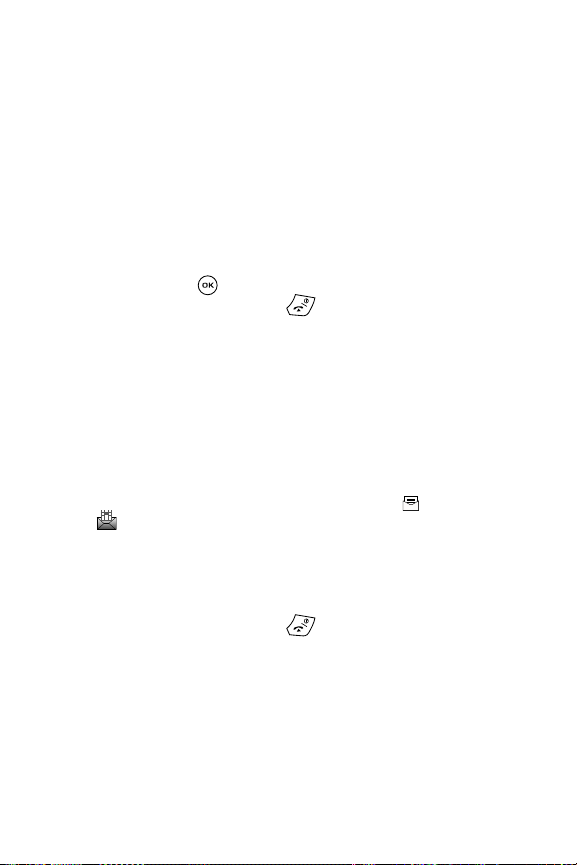
Visualización de un mensaje push en el buzón de entrada
Un mensaje push es una manera de entregar contenido (por ejemplo, imágenes, tonos
de timbre, etc.) a teléfonos móviles que sean compatibles con WAP. Con un mensaje
push, no se envía el contenido en el mensaje de texto, sino que se indica al teléfono
móvil dónde recuperarlo.
1. Seleccione un mensaje push en la lista y presione la tecla suave Opciones.
Aparecerán las siguientes opciones:
•Ver: le permite escuchar la nota de voz y ver detalles del mensaje.
• Eliminar: le permite borrar el mensaje seleccionado o todos los mensajes.
•Clasificar por: le permite ordenar los mensajes por Leído/no leído, Fecha,
Nombre, Tipo, Tamaño o Asunto.
• Protección: le permite bloquear el mensaje para prevenir que se borre.
2. Presione la tecla para ver el contenido del mensaje.
3. Cuando termine, presione la tecla .
Al leer un mensaje, puede elegir entre las siguientes opciones presionando la tecla
suave Opciones:
• Ir a URL: le permite ir al sitio web en su explorador WAP.
• Guardar dirección: le permite extraer el número, URL, dirección de correo
electrónico o números telefónicos del remitente, contenidos en el texto del mensaje,
para que pueda guardarlos en la memoria del teléfono.
• Eliminar: le permite borrar el mensaje.
• Protección: le permite bloquear el mensaje para prevenir que se borre.
Visualización de un mensaje al recibirlo
Cuando llega un nuevo mensaje, la pantalla muestra un icono de mensajería recibida
con una sección describiendo si se trata de un mensaje de texto ( ) o con
imagen ( ).
1. Presione la tecla suave Ver para ver el mensaje.
Presione la tecla suave Salir si desea ver el mensaje posteriormente en el
buzón de entrada.
2. Presione la tecla suave Opciones para tener acceso a las varias opciones
descritas anteriormente.
3. Cuando termine, presione la tecla .
Buzón de salida
Este buzón de mensajes guarda una lista de mensajes que incluye tanto aquellos
mensajes que se han intentado enviar, pero que aún no se han enviado, y aquellos que
se han enviado con éxito.
Al ingresar a este menú, la lista de mensajes en el buzón aparece con los números
telefónicos o nombres de los destinatarios, si están disponibles en la agenda telefónica.
71

Borradores
Consejo: Presione la tecla de navegación hacia arriba o abajo para desplazarse entre el Buzón de
entrada, Buzón de salida y Borradores.
1. En el modo de espera, presione la tecla suave Menú para tener acceso al
modo de menú.
2. Resalte el menú Mensajes y presione la tecla suave Seleccionar o la
tecla .
3. Resalte la opción Buzón de salida y presione la tecla suave Seleccionar o la
tecla .
4. Seleccione un mensaje en la lista y presione la tecla suave para ver el
contenido del mensaje.
5. Presione la tecla o para recorrer el contenido.
Consejo: Al leer un mensaje, puede elegir entre diferentes opciones presionando la tecla suave Opciones:
Borradores
Este buzón de mensajes almacena mensajes que tal vez desee editar o enviar
posteriormente.
Cuando ingresa a este menú, aparece la lista de mensajes en el buzón.
Consejo: Presione la tecla de navegación hacia arriba o abajo para desplazarse entre el Buzón de
entrada, Buzón de salida y Borradores.
1. En el modo de espera, presione la tecla suave Menú para tener acceso al
modo de menú.
2. Resalte el menú Mensajes y presione la tecla suave Seleccionar o la
tecla .
3. Resalte la opción Borradores y presione la tecla suave Seleccionar o la
tecla .
4. Seleccione un mensaje en la lista y presione la tecla suave Ver para revisar
el mensaje seleccionado.
5. Presione la tecla suave Opciones, resalte la opción Editar y presione la tecla
suave Seleccionar o la tecla para editar el contenido del mensaje.
6. Presione la tecla de navegación hacia arriba e introduzca el número
telefónico de un destinatario en el campo Para. Esta acción activa la tecla
suave Enviar.
7. Presione la tecla suave Enviar para enviar el mensaje.
Nota: Al leer un mensaje borrador, presione la tecla suave Opciones para elegir entre diferentes opciones,
dependiendo del tipo de mensaje.
Mensajes 72

Plantillas
Además de escribir texto de un mensaje usando las teclas del teclado, puede acelerar
la elaboración de un mensaje incluyendo copias de texto almacenado (plantillas) en el
mensaje.
Plantillas de mensaje de texto
1. En el modo de espera, presione la tecla suave Menú para tener acceso al
modo de menú.
2. Resalte el menú Mensajes y presione la tecla suave Seleccionar o la
tecla .
3. Resalte Plantillas y presione la tecla suave Seleccionar o la tecla .
4. Desplácese hasta Plantillas de texto y presione la tecla suave Seleccionar
o la tecla para ver la lista actual de plantillas de texto disponibles.
5. Resalte la frase que desea introducir en un mensaje y después presione la
tecla suave Ver . La siguiente plantilla de texto aparecerá en la pantalla.
Puede elegir entre diez frases predefinidas que puede añadir al mensaje de
texto para ahorrar tiempo.
6. Presione la tecla suave Enviar e introduzca el número telefónico del
destinatario en el campo Para.
7. Presione la tecla suave Enviar para enviar la plantilla.
Plantillas de mensaje con imagen
1. En el modo de espera, presione la tecla suave Menú para tener acceso al
modo de menú.
2. Resalte el menú Mensajes y presione la tecla suave Seleccionar o la
tecla .
3. Resalte Plantillas y presione la tecla suave Seleccionar o la tecla .
4. Resalte Picture message templates (Plantillas de mensaje con imagen) y
presione la tecla suave Seleccionar o la tecla .
5. Resalte un tipo de plantilla en la lista (Cumpleaños, Navidad, Enhorabuena,
Disfrute o Amor) y presione la tecla . La plantilla con imagen aparecerá
en la pantalla.
6. Presione la tecla suave Enviar e introduzca el número telefónico de un
destinatario o presione la tecla suave Opciones y seleccione Añadir
destinatario. Presione la tecla suave Seleccionar o la tecla y asigne
un destinatario eligiendo entre estas ubicaciones: Contactos recientes,
Libreta de direcciones, Mi álbum o Mi diario.
7. Presione la tecla suave Enviar para enviar la plantilla con imagen.
Nota: Para obtener más información, consulte
"Mensaje con imagen"
en la página 75.
73

Correo de voz
Correo de voz
Este menú le proporciona una manera de tener acceso a su buzón de correo de voz, si
la red proporciona este servicio.
1. En el modo de espera, presione la tecla suave Menú para tener acceso al
modo de menú.
2. Desplácese hasta el menú Mensajes y presione la tecla suave Seleccionar
o la tecla para ingresar al menú.
3. Resalte la opción Correo de voz y presione la tecla suave Seleccionar o la
tecla .
Consejo: Puede conectarse rápidamente al correo de voz presionando la tecla del número 1 y
manteniéndola presionada en el modo de espera.
Las siguientes opciones están disponibles:
• Conectar a servidor de voz: le proporciona acceso a su correo de voz y muestra su
número de correo de voz que recibió de su proveedor de servicio. Presione la tecla
suave Aceptar para escuchar sus mensajes.
Consejo: Puede iniciar el correo de voz desde el modo de espera presionando la tecla y
manteniéndola presionada.
• Número de servidor de voz: le permite cambiar el número del servidor de correo
de voz, si fuese necesario.
Nota: El buzón de correo de voz es una característica de la red. Para obtener más detalles, comuníquese
con su proveedor de servicio.
Eliminar todo
Este menú le permite borrar todos los mensajes en cada uno de los buzones de
mensajes. También puede borrar todos los mensajes en todos los buzones de
mensajes al mismo tiempo.
1. En el modo de espera, presione la tecla suave Menú para tener acceso al
modo de menú.
2. Resalte el menú Mensajes y presione la tecla suave Seleccionar o la
tecla .
3. Resalte Eliminar todo y presione la tecla suave Seleccionar o la tecla .
4. Para seleccionar un buzón de mensajes para borrar los mensajes que
contiene, presione la tecla de navegación hacia arriba o abajo. Para borrar
todos los mensajes, seleccione la opción Todos los mensajes.
5. Para colocar o quitar una marca de verificación, presione la tecla .
6. Presione la tecla suave Eliminar para borrar los objetos marcados.
Mensajes 74

Cuando reciba el mensaje de confirmación, presione la tecla suave Sí para
7.
borrar el contenido del buzón de mensajes seleccionado. De lo contrario,
presione la tecla suave No.
Ajustes
En este menú, puede configurar información de mensajes de texto y con imagen
predeterminados. El último ajuste al que ingresó se activa automáticamente para
enviar mensajes posteriores.
Mensajes de texto
• Centro de servicio: le permite almacenar o cambiar el número de su centro de
mensajes, el cual se requiere para enviar mensajes. Debe obtener este número de
su proveedor de servicio.
• Dirección de destino: le permite introducir un número al que le gustaría enviar
todos los mensajes. Aún podrá enviar mensajes a otros, pero este número siempre
aparecerá en la lista Enviar.
• Período de validez: le permite determinar la cantidad de tiempo que se
almacenarán los mensajes de texto en el centro de mensajes mientras se hacen
intentos para enviarlos.
• Ruta de respuesta: cuando esta opción está marcada, permite que el destinatario
de su mensaje le envíe un mensaje de contestación usando su centro de mensajes,
si su red ofrece este servicio.
• Informe de entrega: cuando esta función está marcada, la red le informa si el
mensaje se entregó o no.
Mensaje con imagen
Las siguientes opciones permiten determinar los ajustes de envío y recepción para los
mensajes con imagen.
Opciones de envío
• Informe de entrega: cuando esta opción está activada, la red le informa si el
mensaje se entregó o no.
• Confirmación de lectura: cuando esta opción está activada, el teléfono envía al
destinatario una solicitud de contestación junto con su mensaje.
• Prioridad: puede seleccionar el nivel de prioridad de sus mensajes.
• Fecha de caducidad: la fecha de caducidad indica el tiempo que tiene el
destinatario del mensaje para recuperar el mensaje.
• Hora de entrega: puede determinar un tiempo de retraso antes de que el teléfono
envíe sus mensajes.
Opción de recuperación
• Rechazar anónimos: puede programar el teléfono para que rechace
automáticamente los mensajes anónimos.
• Se aceptan anuncios: le permite recibir anuncios.
• Informe permitido: puede establecer la opción para recibir un informe de entrega.
75

Estado de memoria
Estado de memoria
Puede verificar la cantidad de memoria utilizada y la memoria que queda para
mensajes en el Buzón de entrada, los Borradores y el Buzón de salida. La pantalla
muestra el espacio total, incluyendo el espacio utilizado y el disponible. Puede ver
cuánto espacio está ocupado actualmente por cada buzón de mensajes.
Mensajes de difusión (dependiente de SIM)
Este servicio de la red le permite recibir mensajes de texto sobre varios temas, tales
como el clima o el tráfico.
Nota: Para obtener más detalles, comuníquese con su proveedor de servicio.
Mensajería instantánea
La mensajería instantánea (MI) es una forma de enviar mensajes cortos y sencillos que
se entregan inmediatamente a los usuarios que se encuentren en línea en ese
momento.
Antes de usar esta característica, necesita suscribirse a un servicio de mensajería.
Para obtener más detalles, comuníquese con su proveedor de servicio.
Inicio de la mensajería instantánea
1. En el modo de espera, presione la tecla suave Menú para tener acceso al
modo de menú.
2. Usando las teclas de navegación, desplácese hasta el icono MI. Presione la
tecla suave Seleccionar o la tecla para ingresar al menú.
3. Resalte el servicio de mensajería al que se haya suscrito, usando la tecla de
navegación hacia arriba o abajo y presione la tecla suave Seleccionar o la
tecla .
4. Resalte la opción Iniciar sesión o Conectar, dependiendo de su servicio de
mensajería, y presione la tecla suave Seleccionar o la tecla .
5. Introduzca la información de conexión que se requiere, como su
identificación y contraseña, y presione la tecla suave Aceptar.
Nota: La información que se requiere para conectarse varia según el proveedor de mensajería instantánea
que usa.
6. Siga las instrucciones en pantalla para leer, responder, elaborar, enviar y
administrar su cuenta de MI.
Mensajes 76
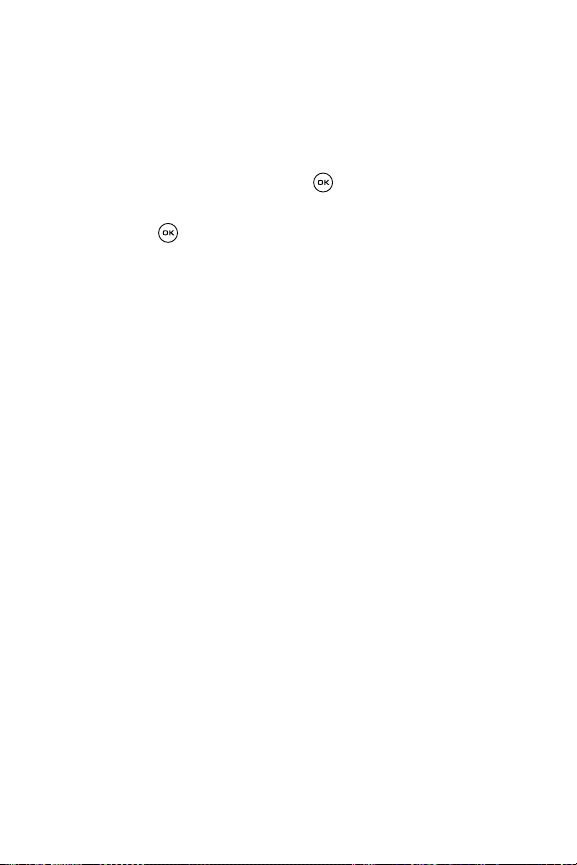
Uso del menú de mensajería instantánea
Use el siguiente procedimiento para tener acceso a las opciones de mensajería
instantánea.
1. En el modo de espera, presione la tecla suave Menú para tener acceso al
modo de menú.
2. Usando las teclas de navegación, desplácese hasta el icono MI. Presione la
tecla suave Seleccionar o la tecla para ingresar al menú.
3. Resalte el servicio de mensajería al que se haya suscrito, usando la tecla de
navegación hacia arriba o abajo y presione la tecla suave Seleccionar o la
tecla .
4. Elija entre una de las siguientes opciones disponibles:
• Iniciar sesión/Conectar: le permite conectarse a su cuenta de MI.
• Conversaciones guardadas: se ve el contenido guardado de la conversación.
• Conversaciones fuera de línea: muestra una lista de todas las conversaciones
realizadas cuando estaba fuera de línea (esta opción sólo se aplica a los servicios
de mensajería AIM, ICQ y Yahoo).
• Ajustes/Preferencias: le permite cambiar sus identificaciones favoritas, las
opciones de inicio de sesión encendido y los ajustes de comunidad.
•Ayuda: brinda diversa información de ayuda, dependiendo de la comunidad que
haya seleccionado.
77

Archivos
Sección 8: Diversión y aplicaciones
Temas que se cubren
•Archivos
• Juegos
• Reproductor de música
• Comandos de voz
•Nota de voz
• Comandos de voz
• Mega búsqueda
En esta sección se describen las varias aplicaciones que están disponibles en el
teléfono.
Archivos
La opción Archivos le permite administrar los sonidos, imágenes, música, videos y
otros archivos en una ubicación conveniente.
Sonidos
En este menú puede ver la lista de sonidos descargados del servidor web, recibidos en
mensajes con imagen o grabados como notas de voz. Puede establecer un sonido
descargado como el tono de timbre actual o usar un clip de voz.
Nota: Al descargar MegaTones® o HiFi Ringers TM, pueden aplicarse ciertos cargos.
Las siguientes opciones están disponibles:
Examinar MegaTones
Mediante la opción Examinar MegaTones en la lista Sonidos, puede tener acceso al
sitio web preestablecido por T-Mobile y descargar nuevos sonidos.
Examinar timbres HiFi (de alta fidelidad)
Mediante la opción Examinar timbres HiFi en la lista Sonidos, puede tener acceso al
sitio web preestablecido por T-Mobile y descargar nuevos HiFi Ringers.
Diversión y aplicaciones 78

Sonidos
Resalte un elemento en el menú Sonidos y presione la tecla suave Opciones. Las
siguientes opciones están disponibles:
• Descargar nuevo: lo lleva a t-zones donde puede descargar nuevos sonidos.
• Enviar por: le permite enviar el sonido mediante un mensaje con imagen o Bluetooth.
• Definir como: le permite establecer el sonido como el timbre, un timbre individual o
un tono de alarma.
• Eliminar: le permite borrar el sonido seleccionado o múltiples sonidos.
• Mover a tarjeta de memoria: le permite trasladar el sonido a la tarjeta de memoria
microSD.
• Copiar en tarjeta de memoria: le permite copiar el sonido en la tarjeta de memoria
microSD.
• Cambiar nombre: le permite cambiar el nombre del sonido.
• Visibilidad de Bluetooth: permite que el sonido seleccionado o múltiples sonidos se
compartan o se liberen para que otro dispositivo Bluetooth los utilice.
• Bloquear/Desbloquear: le permite bloquear el sonido para prevenir que se borre.
• Propiedades: muestra el nombre, la fecha, el formato, el tamaño y el estado de
protección del sonido.
Lista de voz
Lista de voz contiene sus mensajes de audio grabados. Resalte un elemento en el
menú Lista de voz y presione la tecla suave Opciones. Las siguientes opciones están
disponibles:
• Enviar por: le permite enviar el mensaje de audio mediante un mensaje con imagen
o Bluetooth.
• Definir como: le permite establecer la nota de voz como un timbre, timbre individual
o tono de alarma.
• Eliminar: le permite borrar el mensaje de audio seleccionado o múltiples mensajes
de audio.
• Mover a tarjeta de memoria: le permite trasladar el mensaje de audio a la tarjeta de
memoria microSD.
• Copiar en tarjeta de memoria: le permite copiar el mensaje de audio en la tarjeta
de memoria microSD.
• Cambiar nombre: le permite cambiar el nombre del mensaje de audio.
• Visibilidad de Bluetooth: permite que el mensaje de audio seleccionado o múltiples
mensajes se compartan o se liberen para que otro dispositivo Bluetooth los utilice.
• Bloquear/Desbloquear: le permite bloquear el mensaje de audio para prevenir que
se borre.
• Propiedades: muestra el nombre, la fecha, el formato, la longitud, el tamaño y el
estado de protección del mensaje de audio.
79

Archivos
Tarjeta de memoria
Esta opción proporciona acceso a cualquier archivo de sonido que esté guardado
actualmente en la tarjeta de memoria. Estos archivos de sonido son distintos a los
archivos de música , los cuales están guardados en una ubicación de carpeta diferente
en la tarjeta.
Imágenes
En este menú puede ver la lista de imágenes descargadas del servidor web, imágenes
recibidas en mensajes o imágenes que usted haya creado. Puede fijar una imagen
descargada como la imagen de fondo actual.
Las siguientes opciones están disponibles:
Examinar fondos
Mediante la opción Examinar fondos, puede tener acceso al sitio web preestablecido
por T-Mobile y descargar nuevas imágenes.
Fotos
En este menú puede ver las fotos que haya tomado. Resalte una foto y presione la tecla
suave Opciones para elegir entre las siguientes opciones:
• Ver: muestra la foto.
• Enviar a mi álbum: envía la foto a Mi álbum.
• Enviar por: le permite enviar la imagen mediante un mensaje con imagen o Bluetooth.
• Definir como: le permite establecer la imagen como el fondo o como una
identificación con foto.
• Eliminar: le permite borrar la foto seleccionada o múltiples fotos.
• Destino predeterminado: le permite eliminar o cambiar el destino predeterminado.
• Mover a tarjeta de memoria: le permite trasladar la foto a la tarjeta de memoria
microSD.
• Copiar en tarjeta de memoria: le permite copiar la foto en la tarjeta de memoria
microSD.
• Cambiar nombre: le permite cambiar el nombre de la foto.
• Modo de pantalla: le permite ver las imágenes visualizadas en una vista en líneas o
en miniaturas.
• Presentación de diapositivas: le permite ver todas sus fotos en una presentación
de diapositivas. Elija 1 segundo o 3 segundos para el intervalo de la presentación de
diapositivas.
• Visibilidad de Bluetooth: permite que la foto seleccionada o múltiples fotos se
compartan o se liberen para que otro dispositivo Bluetooth las utilice.
• Imprimir por Bluetooth: envía la foto seleccionada a una impresora compatible con
Bluetooth.
• Bloquear/Desbloquear: le permite bloquear/desbloquear la imagen para prevenir
que se borre.
• Propiedades: muestra el nombre, la fecha, el formato, la resolución, el tamaño y el
estado de protección de la imagen.
Diversión y aplicaciones 80

Mi álbum
Mi álbum es un álbum privado de fotos en línea que usted puede usar para almacenar
y compartir fotos, videos, mensajes de voz y texto.
Use el siguiente procedimiento para tener acceso a Mi álbum.
Nota: Al ingresar a Mi álbum, pueden aplicarse ciertos cargos.
1. En el modo de espera, presione la tecla suave Menú para tener acceso al
modo de menú.
2. Seleccione Diversión y aplicaciones y presione la tecla suave Seleccionar
o la tecla .
3. Resalte Archivos y presione la tecla suave Seleccionar o la tecla .
4. Seleccione Imágenes y presione la tecla suave Seleccionar o la tecla .
5. Desplácese hasta Mi álbum y presione la tecla suave Seleccionar o la
tecla .
6. Las fotos enviadas a esta carpeta se almacenan en el Inbox Album (Álbum
del buzón de entrada). Use las teclas de navegación para recorrer las
imágenes almacenadas en forma remota.
7. Presione la tecla para salir de t-zones y presione la tecla suave Sí
regresar a la pantalla de espera.
Mi diario
Realice notas en Mi diario, su diario en línea y bitácora web. Consérvelo en privado
para almacenar sus notas personales o envíe invitaciones electrónicas a las personas
que desee para que vean y hagan comentarios en su álbum. Consulte a su proveedor
de servicio para obtener más información.
Nota: Al ingresar a Mi diario, pueden aplicarse ciertos cargos.
Imágenes descargadas
Usar la opción Imágenes descargadas puede elegir una foto de su carpeta de
imágenes descargadas
Este menú le permite tener acceso a sus imágenes descargadas.
Desplácese hasta la imagen que desea ver y presione la tecla suave Opciones para
tener acceso a las siguientes opciones:
• Descargar nueva: lo lleva a t-zones donde puede descargar nuevas imágenes.
• Ver: muestra la imagen.
• Enviar por: le permite enviar la imagen mediante un mensaje con imagen o
Bluetooth.
• Definir como: le permite establecer la imagen como el fondo o como una
identificación con foto.
• Eliminar: le permite borrar la imagen seleccionada o múltiples imágenes.
81

Archivos
• Mover a tarjeta de memoria: le permite trasladar el elemento a la tarjeta de
memoria microSD.
• Copiar en tarjeta de memoria: le permite copiar el elemento en la tarjeta de
memoria microSD.
• Cambiar nombre: le permite cambiar el nombre del elemento.
• Modo de pantalla: le permite ver las imágenes visualizadas en una vista en líneas o
en miniaturas.
• Presentación de diapositivas: le permite ver todas sus imágenes en una
presentación de diapositivas.
• Visibilidad de Bluetooth: permite que la imagen seleccionada o múltiples imágenes
se compartan o se liberen para que otro dispositivo Bluetooth las utilice.
• Imprimir mediante Bluetooth: le permite enviar la imagen seleccionada a una
impresora compatible con Bluetooth.
• Bloquear/Desbloquear: le permite bloquear/desbloquear la imagen para prevenir
que se borre.
• Propiedades: muestra el nombre, la fecha, el formato, la resolución, el tamaño y el
estado de protección de la imagen.
Tarjeta de memoria
Esta opción proporciona acceso a cualquier archivo de imagen que esté guardado
actualmente en la tarjeta de memoria.
Videos
En este menú puede ver una lista de videos descargados del servidor web, recibidos
en mensajes con imagen o grabados mediante el teléfono. Las siguientes opciones
están disponibles:
Videos descargados
Este menú le permite tener acceso a sus clips de video descargados.
Desplácese hasta el video que desea ver y presione la tecla suave Opciones para tener
acceso a las siguientes opciones:
• Reproducir: reproduce el video.
• Enviar por: le permite enviar el video mediante un mensaje con imagen o Bluetooth.
• Definir como identificación con foto: le permite fijar el video para asociarlo con
una entrada de contacto.
• Eliminar: le permite borrar el clip de video seleccionado o múltiples clips de video.
• Mover a tarjeta de memoria: le permite trasladar el video a la tarjeta de memoria
microSD.
• Copiar en tarjeta de memoria: le permite copiar el video en la tarjeta de memoria
microSD.
• Cambiar nombre: le permite cambiar el nombre del video.
• Modo de pantalla: le permite ver los videos visualizados en una vista en líneas o en
miniaturas.
• Visibilidad de Bluetooth: permite que el video seleccionado o múltiples videos se
compartan o se liberen para que otro dispositivo Bluetooth los utilice.
Diversión y aplicaciones 82

Bloquear/Desbloquear: le permite bloquear/desbloquear el video para prevenir que
•
se borre.
• Propiedades: muestra el nombre, la fecha, el formato, el tamaño y el estado de
protección del video.
Videos
En este menú puede ver los videos que haya grabado. Resalte un video y presione la
tecla suave Opciones para elegir entre las siguientes opciones:
• Reproducir: reproduce el video.
• Enviar a mi álbum: le permite enviar el video seleccionado a Mi álbum.
• Enviar por: le permite enviar el video mediante un mensaje con imagen o Bluetooth.
• Definir como identificación con foto: le permite establecer el clip de video
seleccionado como una identificación con foto.
• Eliminar: le permite borrar el video seleccionado o múltiples videos.
• Destino predeterminado: le permite eliminar o cambiar el destino predeterminado.
• Mover a tarjeta de memoria: le permite trasladar el video a la tarjeta de memoria
microSD.
• Copiar en tarjeta de memoria: le permite copiar el video en la tarjeta de memoria
microSD.
• Cambiar nombre: le permite cambiar el nombre del video.
• Modo de pantalla: le permite ver los videos visualizados en una vista en líneas o en
miniaturas.
• Visibilidad de Bluetooth: permite que el video seleccionado o múltiples videos se
compartan o se liberen para que otro dispositivo Bluetooth los utilice.
• Bloquear/Desbloquear: le permite bloquear el video para prevenir que se borre.
• Propiedades: muestra el nombre, la fecha, el formato, el tamaño, la resolución y el
estado de protección del video.
Tarjeta de memoria
Seleccione esta opción para ver los archivos de video que haya guardado en la tarjeta
de memoria.
Nota: La opción de tarjeta de memoria sólo a parece si hay una tarjeta de memoria microSD insertada en el
teléfono.
83

Archivos
Música
Esta opción le permite tener acceso a los archivos de audio en la lista de música o en
su tarjeta de memoria.
1. Presione la tecla de navegación hacia arriba o abajo para desplazarse entre
las opciones de Música o Tarjeta de m emo ria y presione la tecla suave
Seleccionar o la tecla .
• La opción Tarjeta de memoria sólo aparece si se ha instalado una tarjeta microSD
previamente en la ranura interna, abajo de la batería. Para obtener más
información, consulte "Inserción de la tarjeta de memoria" en la página 8.
• Para que la música sea accesible, ésta debe guardarse en la carpeta Música de la
tarjeta de memoria.
2. Resalte la opción de carpeta Música y presione la tecla .
3. Resalte un archivo de música y presione la tecla suave Opciones para elegir
entre las siguientes opciones:
• Enviar mediante Bluetooth: le permite enviar el archivo de música
seleccionado a un dispositivo Bluetooth.
• Definir como: le permite establecer el audio seleccionado como un timbre, un
timbre individual o un tono de alarma.
• Eliminar: le permite borrar el archivo de música seleccionado.
• Mover a tarjeta de memoria: traslada el archivo de música seleccionado a la
tarjeta de memoria.
• Copiar en tarjeta de memoria: copia el archivo de música seleccionado en la
tarjeta de memoria.
•Cambiar nombre: le permite cambiar el nombre del archivo de música
seleccionado.
• Visibilidad de Bluetooth: permite que la música seleccionada se comparta o
se libere para que otro dispositivo Bluetooth la utilice.
• Bloquear/Desbloquear: le permite bloquear la música para prevenir que se
borre.
•Propiedades: muestra el nombre, la fecha, el formato, la velocidad de
transferencia de datos, la longitud, el tamaño y el estado de protección de la
música seleccionada.
Tarjeta de memoria
Seleccione esta opción para ver los archivos de música que haya guardado en la
tarjeta de memoria.
Nota: La opción de tarjeta de memoria sólo aparece si hay una tarjeta de memoria microSD insertada en el
teléfono.
Diversión y aplicaciones 84

Asignación de archivos de música
Puede optar por asignar archivos de música como el tono de timbre, timbre individual
o tono de alarma predeterminado.
1. En el modo de espera, para tener acceso al reproductor de música puede:
• Presionar la tecla y mantenerla presionada.
• Presionar la tecla suave Menú, seleccionar Reproductor de música y después
presionar la tecla suave Seleccionar o la tecla .
2. Presione la tecla suave Biblioteca y seleccione la categoría To do.
3. Resalte la canción que desea asignar como el timbre predeterminado.
4. Presione la tecla suave Opciones y seleccione la opción Definir como.
5. Seleccione una de las opciones siguientes:
•Timbre: le permite usar el archivo de música seleccionado como un timbre.
• Timbre individual: le permite usar el archivo de música seleccionado como un
timbre individual.
• Tono de alarma: le permite usar el archivo de música seleccionado como un tono
de alarma.
6. Cuando aparezca el mensaje Copy to phone? (¿Copiar en el teléfono?),
presione la tecla suave Sí.
El archivo de música se copiará desde el teléfono a la tarjeta de memoria. El
reproductor de música se detendrá temporalmente y luego volverá a mostrar
la lista de categorías.
Otros archivos
Esta opción le permite almacenar otros tipos de archivos que no se guardan en las
carpetas de Sonidos, Imágenes, Videos o Música. Puede enviar estos archivos mediante
Bluetooth. También puede mover o copiar los archivos a la tarjeta de memoria.
Tarjeta de memoria
Puede verificar el contenido de la tarjeta de memoria microSD para ver lo que está
guardado en la misma.
1. Presione la tecla de navegación hacia arriba o abajo para desplazarse entre
Imágenes, Videos, Música, Sonidos y Otros archivos.
Nota: La opción Tarjeta de memoria sólo aparece si hay una tarjeta de memoria microSD insertada en el
teléfono.
2. Después de seleccionar una carpeta, presione la tecla suave Opciones para
ver las siguientes opciones:
•Abrir: le permite abrir la carpeta para tener acceso a su contenido.
• Crear carpeta: le permite crear una nueva carpeta.
• Visibilidad de Bluetooth: permite que el archivo seleccionado se comparta o se
libere para que otro dispositivo Bluetooth lo utilice.
•Propiedades: muestra el nombre, la fecha y el formato de la carpeta.
85

Juegos
• Información de la tarjeta de memoria: le permite ver los ajustes para memoria
máxima, memoria en uso y memoria libre.
¡Precaución!: Presionar la tecla suave Formato o la tecla mientras está visualizando esta opción,
aparecerá el mensaje “Formatting will erase all data. Continue?” (Formatear la tarjeta
borrará todos los datos. ¿Continua r?). So lo confirma, la tarjeta d memoria se reformateará y
se borrarán todos los datos contenidos en la tarjeta.
Para obtener más información sobre cómo descargar archivos desde su PC hasta la
tarjeta de memoria, comuníquese con su proveedor de servicio.
Estado de memoria
Puede verificar la cantidad de memoria en uso y la memoria que queda para sonidos,
música, imágenes, videos y otros archivos. El parámetro Count (Recuento) también
muestra el número de imágenes, videos, archivos de música u otros archivos.
䊳 Puede seleccionar Tel éf on o o Tarje ta d e me mor ia. Presione la tecla de
navegación hacia la izquierda o derecha para desplazarse entre Tamaño y
Recuento.
Juegos
Puede descargar aplicaciones MIDlet (aplicaciones de Java que funcionan en teléfonos
móviles) desde varias fuentes usando t-zones y almacenarlas en el teléfono.
1. En el modo de espera, presione la tecla suave Menú para tener acceso al
modo de menú.
2. Usando las teclas de navegación, desplácese hasta el icono Diversión y
aplicaciones. Presione la tecla suave Seleccionar o la tecla para
ingresar al menú.
3. Resalte Juegos y presione la tecla suave Seleccionar o la tecla .
Nota: Al ingresar al menú Juegos, aparecen las opciones Browse games (Examinar juegos) y Mis
juegos. Después de descargar juegos, estos se añaden a la carpeta Mis juegos.
4. Resalte la carpeta Mis juegos y presione la tecla o presione la tecla
suave Opciones.
5. Desplácese hasta la aplicación MIDlet que desea y presione la tecla suave
Opciones.
Las siguientes opciones están disponibles:
•Inicio: empieza el MIDlet.
•Mover a: le permite mover un MIDlet a otra carpeta.
Diversión y aplicaciones 86

• Eliminar: le permite eliminar un MIDlet.
• Bloquear/Desbloquear: le permite evitar o permitir la eliminación de un juego.
•Propiedades: muestra información sobre el MIDlet, tal como el tamaño del
archivo, versión de aplicación y proveedor.
• Permisos: le permite cambiar los niveles de permiso para Usar red y Privacidad
del suscriptor.
• Estado de la memoria: muestra la memoria disponible restante para sus juegos.
Nota: Es posible que no estén disponibles los ser vicios de Java, dependiendo de su proveedor de servicio.
6. Para salir y regresar a la lista de Juegos, presione la tecla suave Atrás o la
tecla
.
Opciones de la carpeta de juegos
Las opciones de las carpetas de juegos le permiten abrir, añadir, eliminar o cambiar el
nombre de las carpetas de juegos.
䊳 Resalte la carpeta Mis juegos, u otra carpeta, y presione la tecla suave
Opciones.
Las siguientes opciones están disponibles:
•Abrir: le permite tener acceso a los juegos guardados en la carpeta.
• Añadir carpeta: le permite crear una nueva carpeta de juegos.
• Eliminar: le permite eliminar la carpeta. (Debe mover o eliminar todos los juegos
de la carpeta antes de eliminarla.)
•Cambiar nombre: le permite cambiar el nombre de la carpeta.
Examinar juegos
Mediante la opción Browse games, puede descargar más juegos desde el sitio web
preestablecido por su proveedor de servicio.
Nota: Al descargar juegos, pueden aplicarse ciertos cargos. Para obtener más información, comuníquese
con su proveedor de servicio.
87

Reproductor de música
Mis juegos
Al ingresar a la carpeta Mis juegos, aparece la lista de los juegos predeterminados.
Una vez que haya descargado juegos nuevos, estos se añaden a la lista.
1. Resalte la carpeta Mis juegos y presione la tecla o presione la tecla
suave Opciones.
2. Resalte la opción Abrir y presione la tecla suave Seleccionar.
3. En la carpeta Mis juegos, desplácese hasta la aplicación MIDlet que desea y
presione la tecla suave Opciones.
Las siguientes opciones están disponibles:
•Inicio: empieza el MIDlet.
•Mover a: le permite mover un MIDlet a otra carpeta.
• Eliminar: le permite eliminar un MIDlet.
• Bloquear/Desbloquear: le permite evitar o permitir la eliminación del juego.
•Propiedades: muestra información sobre el MIDlet, tal como el tamaño del
archivo, versión de aplicación y proveedor.
• Permisos: le permite cambiar los niveles de permiso para Usar red y Privacidad
del suscriptor.
• Estado de la memoria: le muestra cuanta memoria queda para sus juegos.
4. Para salir y regresar a la lista de Juegos, presione la tecla suave Atrás o la
tecla
.
Opciones de la carpeta de juegos
Las opciones de las carpetas de juegos le permiten abrir, añadir, eliminar o cambiar el
nombre de las carpetas de juegos.
䊳 Resalte la carpeta Mis juegos, u otra carpeta, y presione la tecla suave
Opciones.
Las siguientes opciones están disponibles:
•Abrir: le permite tener acceso a los juegos guardados en la carpeta.
• Añadir carpeta: le permite crear una nueva carpeta de juegos.
• Eliminar: le permite eliminar la carpeta. (Debe mover o eliminar todos los juegos
de la carpeta antes de eliminarla.)
• Cambiar nombre: le permite cambiar el nombre de la carpeta.
Reproductor de música
Para obtener información sobre el uso del reproductor de música, consulte
"Reproductor de música" en la página 100
.
Cámara
Para obtener información sobre el uso de la cámara, consulte
video" en la página 107
.
"Cámara y cámara de
Diversión y aplicaciones 88

Nota de voz
En este menú, puede grabar una nota de voz de hasta un minuto y después enviarla
inmediatamente dentro de un mensaje con imagen. Las notas de voz aparecen en la
carpeta Lista de voz.
Al ingresar a este menú, aparece un temporizador en la pantalla.
1. En el modo de espera, presione la tecla suave Menú para tener acceso al
modo de menú.
2. Seleccione Diversión y aplicaciones y presione la tecla suave Seleccionar
o la tecla .
3. Resalte Nota de voz y presione la tecla suave Seleccionar o la tecla .
Nota: Es posible evitar los pasos 1 y 2 presionando la tecla de navegación hacia la derecha en el modo de
espera.
4. Presione la tecla suave Grabar para empezar a grabar.
5. Grabe una nota hablando en el micrófono.
La pantalla mostrará a la vez el tiempo que ha transcurrido y el tiempo restante.
6. Cuando haya terminado, presione la tecla suave Parar o la tecla . O
bien, cuando el tiempo de grabación se acaba, se avanza a la siguiente
pantalla.
• La nota de voz se guardará en la Lista de voz.
7. Presione la tecla suave Opciones para ver las siguientes opciones:
•Enviar a: le permite enviar la nota de voz.
• Reproducir: reproduce la nota de voz.
• Volver a grabar: descarta la nota de voz y le permite grabar otra.
• Destino predeterminado: le permite eliminar o editar el destino
predeterminado.
• Definir como: le permite establecer la nota de voz como un timbre, timbre
individual o tono de alarma.
•Guardar: guarda la nota de voz.
8. Presione la tecla suave Enviar para adjuntar el archivo a un mensaje con
imagen y después seleccione un destinatario.
9. Desde la pantalla Enviar, resalte una de las siguientes opciones y presione la
tecla suave Seleccionar o la tecla .
• Destinatarios recientes: le permite seleccionar un número telefónico o
dirección de correo electrónico entre los últimos 30 destinos a los que envió
mensajes.
• Agenda telefónica: le permite seleccionar el número telefónico que desea de la
agenda telefónica. Use la tecla
• Destinatario nuevo
: le permite crear una nueva entrada.
para marcar las entradas seleccionadas.
•Mi álbum: le permite enviar la nota de voz a Mi álbum.
• Mi diario
89
: le permite enviar la nota de voz a Mi diario.

Comandos de voz
10. Seleccione la ubicación donde desea enviar la nota de voz introduciendo la
información en el menú Enviar y presione la tecla suave OK (Aceptar).
El número se introducirá automáticamente en el campo Para de la lista
Destinatarios.
11. Para añadir otro destino, seleccione un campo Para vacío y presione la tecla
suave Opciones.
Nota: Al introducir múltiples destinos, también puede elegir Change recipient type (Cambiar tipo de
destinatario) además de las otras opciones de envío.
12. Repita a partir del paso 9 e introduzca hasta 20 destinos.
13. Cuando termine de introducir los destinos, presione la tecla suave Enviar.
El teléfono enviará el mensaje y lo guardará en el buzón de salida.
Comandos de voz
Comandos de voz (esta opción está solamente disponible en inglés) es un software de
reconocimiento de voz que se usa para activar una amplia variedad de funciones del
teléfono. El software Comandos de voz se activa automáticamente por voz para la
marcación y búsqueda por voz de hasta 200 contactos . No es necesario realizar
ninguna grabación de antemano ni recibir ningún tipo de intrucciones. Pronuncie en
forma natural los números telefónicos para marcar y use comandos de voz para iniciar
aplicaciones y navegar por los menús del teléfono.
Mediante el software de reconocimiento de voz Comandos de voz puede marcar
números telefónicos, buscar contactos y abrir otras aplicaciones con comandos de
voz.
1. En el modo de espera, presione la tecla suave Menú para tener acceso al
modo de menú.
2. Seleccione Diversión y aplicaciones y presione la tecla suave Seleccionar
o la tecla .
3. Resalte Comandos de voz y presione la tecla suave Seleccionar o la
tecla .
4. Cuando oiga la instrucción de voz, diga un comando. La lista de comandos
disponibles aparece a continuación.
Nota: Se mostrará brevemente una lista de comandos de voz.
Comandos de reconocimiento de voz
• Call <Name> (Llamar a [nombre]): marca un nombre de la lista de contactos. Para
obtener más información, consulte
"Activación de la lista de contactos por voz"
la página 91.
• Send Text <Name> (Enviar texto [nombre]): muestra la pantalla Text Message (Mensaje
de texto). Para obtener más información, consulte
en la página 64.
nuevos"
"Creación de mensajes de texto
Diversión y aplicaciones 90
en

Lookup <Name> (Buscar [Nombre]): le permite usar un comando de voz para buscar y
•
mostrar información de contacto almacenada en la lista de contactos. Para obtener
más información, consulte
"Búsqueda de una entrada en la agenda telefónica"
página 54.
• Go to <App> (Ir a [aplicación]): brinda acceso a todas las características del teléfono si
éstas están activadas, como: agenda telefónica, reproductor de música, t-zones,
mensajes u organizador. Para obtener más información, consulte
(Menús activos)" en la página 98
• Check <Item> (Verificar [elemento]): le permite verificar el estado del teléfono en el
.
"Active menus
mismo informe (es decir, carga de la batería, cobertura de la red y lista de mis
números telefónicos).
Hable con claridad al decir el comando. Si después de unos segundos el teléfono no
reconoce el comando, una instrucción de voz le pide que lo repita. Si el software no
reconoce el comando, se muestra este mensaje: “Sorry, no match found” (No hay
resultados), y se desactiva el reconocimiento de voz.
¡Importante!: ¡Para poder realizar otra llamada, debe finalizar antes la llamada de Comandos de voz.
Consejos para el reconocimiento de voz
• Espere el tono antes de hablar.
• Hable con claridad y con un volumen normal mientras mantiene estable la distancia
con el micrófono.
• No es necesario hablar pausadamente. El software de reconocimiento de voz ha sido
entrenado para reconocer el habla natural y se desempeña mejor cuando usted
habla naturalmente.
• En entornos con mucho ruido, pudiera ser útil utilizar el audífono que se proporciona
o unos audífonos Bluetooth opcionales.
Activación de la lista de contactos por voz
Al iniciarse, Comandos de voz lee su lista de contactos y activa estos nombres por voz.
Si añade o cambia algún contacto, Comandos de voz automáticamente vuelve a cargar
y activa la lista de contactos por voz (hasta 200 contactos). Si tiene más de 200
contactos, puede modificar la lista activa dirigiéndose a Diversión y aplicaciones >
Comandos de voz > Ajustes > Activar contactos.
Reglas de pronunciación para las entradas de nombres
Use las siguientes reglas de fonética comúnes al usar el software de reconocimiento
de voz Comandos de voz.
• Acrónimos: Cualquier palabra dentro de una entrada de nombre que esté escrita en
MAYÚSCULAS (ya sea un nombre, apellido o ya sea que esté en la tarjeta SIM o en la
propia lista de contactos del teléfono) será considerada como un acrónimo y se
pronunciará como tal.
• Dígitos: Los dígitos que aparezcan dentro de las entradas de nombre se
pronunciarán de manera individual.
en la
91
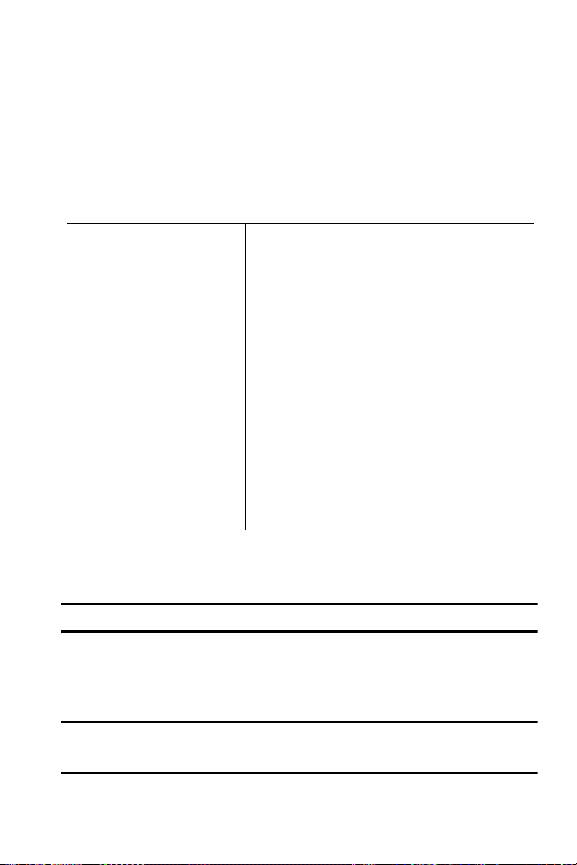
Comandos de voz
• Caracteres especiales: "&" se pronuncia como "Y". "%" se pronuncia como "Por
ciento". "@" se pronuncia como "Arroba".
• Otros caracteres: Los caracteres distintos al alfabeto, dígitos y los tres caracteres
especiales se ignorarán.
Los siguientes son ejemplos de cómo serán reconocidas algunas entradas de
nombres:
Entrada de nombre Pronunciación reconocida por Comandos de voz
• MTV • Eme Te Ve
• PAL • Pe A Ele
• COMCAST • Ce O Eme Ce A Ese Te
• Mark42 • Mark Cuatro Dos
• P&G • Pe Y Ge
• Paul G or Paul g or Paul G. • Paul Ge
• M!a#r^k • Mark
• BMW Seattle • Be Eme Doble-u Seattle
• ibm • Ibem
A continuación se mencionan algunos consejos útiles:
• Acrónimos como "MTV" se pronuncian como se espera, deletreando los caracteres
("Eme Te Ve").
Nota: No es necesario hacer pausas entre los caracteres. Simplemente diga "MTV" normalmente.
• Todas las palabras en MAYÚSCULA que se pronuncian como palabras en español (tal
como "PAL" o "COMCAST", que se citaron anteriormente) son consideradas como
Acrónimos y sólo serán reconocidas con su pronunciación de acrónimo (por ej.: "Pe
e).
A El
Nota: Si "COMCAST" aparece en la lista de contactos como un acrónimo con todas las letras en
MAYÚSCULA, decir "comcast" pudiera resultar en un reconocimiento incorrecto. Una sugerencia
sería teclear "Comcast" en su lista de contactos.
Diversión y aplicaciones 92

Las entradas que tengan una combinación de palabras en acrónimo y no acrónimo
•
se pronunciarán como se espera, con las partes en MAYÚSCULA pronunciadas como
acrónimos (por ej.: como se mostró anteriormente, "BMW Seattle" se pronuncia
como "Be Eme Doble-u Seattle").
• Para palabras que generalmente se consideran acrónimos (como "IBM"), si se
deletrean de una manera distinta a MAYÚSCULAS, se considerarán como no
acrónimos y Comandos de voz buscará la pronunciación más parecida a estas
palabras como si fueran palabras en español (por ej.: "ibm" será reconocible como
"ibem").
• Sí hacer: En su lista de contactos, asegúrese de que los acrónimos se deletreen
usando todas las letras en MAYÚSCULA.
• No hacer: Para todas las entradas que no sean acrónimos, no use todas las letras en
MAYÚSCULA.
Marcación de nombres por voz
Para usar la característica Name Dial (marcación de nombres), necesita tener entradas
almacenadas en la agenda telefónica. Para obtener información sobre la creación de
entradas en la agenda telefónica, consulte
"Explicación de la agenda telefónica"
en la
página 50.
1. Para tener acceso a Comandos de voz, proceda de una de las siguientes
maneras:
• Presione la tecla y manténgala presionada.
• Presione el botón multifunción en un juego de audífono y micrófono conectable o
un juego de audífono y micrófono Bluetooth y manténgalo presionado.
• En el menú Diversión y aplicaciones, seleccione Comandos de voz y
presione la tecla suave Seleccionar o la tecla
Después de una breve pausa, aparecerá una lista de comandos opcionales
en la pantalla, junto con el mensaje “Say a command” (Diga un comando)
que aparecerá en la pantalla externa.
2. Diga “Call” (Llamar), seguido por el nombre y apellido del contacto al que
desea llamar.
3. El nombre que pronunció se repetirá a través del auricular y el teléfono
marcará el número.
4. Si Comandos de voz no está seguro del nombre que pronunció, aparecerá
una lista de posibles resultados en la pantalla.
5. Se le pedirá que confirme el nombre correcto entre los resultados que
muestra Comandos de voz. Diga “Ye s” (Sí) o “No” para confirmar o rechazar
el número cuando se le pida confirmación. También puede decir “Cancelar”
(para cerrar Comandos de voz) o “Repetir” (para reinicializar Comandos de
voz) en ese momento.
6. La ubicación se repetirá a través del auricular y el teléfono marcará el
número.
93

Comandos de voz
Envío de mensajes de texto
1. Para tener acceso a Comandos de voz, proceda de una de las siguientes
maneras:
• Presione la tecla y manténgala presionada.
• Presione el botón multifunción en un juego de audífono y micrófono conectable o
un juego de audífono y micrófono Bluetooth y manténgalo presionado.
• En el menú Diversión y aplicaciones, seleccione Comandos de voz y
presione la tecla suave Seleccionar o la tecla .
2. Después de una breve pausa, aparecerá una lista de comandos disponibles
en la pantalla, junto con el mensaje “Say a command” (Diga un comando).
3. Diga “Send Text” (Enviar texto) a una distancia de 3 a 8 pulgadas del
micrófono. Se reproducirá “Say the Name or Number” (Diga el nombre) a
través del auricular.
4. Después de que diga un nombre, es posible que se le pregunte “Did you say
send text?” (¿Dijo enviar texto?). Para confirmar un nombre, espere el tono y
después diga “Ye s” (Sí).
5. También puede elegir el nombre o número correcto de la lista de resultados
mediante las teclas de flecha del teléfono.
6. Cuando se inicie el cliente Text Message (Mensaje de texto), introduzca su
mensaje de texto usando el teclado.
Buscar nombres
Para realizar una búsqueda de nombres, necesita tener algunas entradas en su Lista
de contactos.
1. Para tener acceso a Comandos de voz, proceda de una de las siguientes
maneras:
• Presione la tecla y manténgala presionada.
• Presione el botón multifunción en un juego de audífono y micrófono conectable o
un juego de audífono y micrófono Bluetooth y manténgalo presionado.
• En el menú Diversión y aplicaciones, seleccione Comandos de voz y
presione la tecla suave Seleccionar o la tecla
Después de una breve pausa, aparecerá una lista de comandos disponibles
en la pantalla, junto con el mensaje “Say a command” (Diga un comando).
2. Diga “Lookup” (Buscar) a una distancia de 3 a 8 pulgadas del micrófono. Se
reproducirá “Say the Name” (Diga el nombre) a través del auricular.
3. Diga el nombre exactamente como aparece en su Lista de contactos:
nombre seguido de los apellidos.
4. El nombre del contacto aparecerá en la pantalla junto con cualquier otra
información que haya introducido para dicho contacto.
Diversión y aplicaciones 94

Abrir aplicaciones
Puede abrir una aplicación o tener acceso a un menú en el teléfono mediante Comandos
de voz.
1. Para tener acceso a Comandos de voz, proceda de una de las siguientes
maneras:
• Presione la tecla y manténgala presionada.
• Presione el botón multifunción en un juego de audífono y micrófono conectable o
un juego de audífono y micrófono Bluetooth y manténgalo presionado.
• En el menú Diversión y aplicaciones, seleccione Comandos de voz y
presione la tecla suave Seleccionar o la tecla
Después de una breve pausa, aparecerá una lista de comandos opcionales
en la pantalla, junto con el mensaje “Say a command” (Diga un comando).
2. Diga “Go To” (Ir a) a una distancia de 3 a 8 pulgadas del micrófono.
Aparecerá una lista de opciones y en el teléfono se reproducirá el mensaje
“Please choose” (Por favor elija).
• También puede decir, “Go To” (Ir a), seguidopor el nombre de la aplicación, por ej.:
“Go To Music Player” (Ir a reproductor de música).
3. Se activará la opción de menú pronunciada para la aplicación.
Verificación del estado del teléfono
Use el comando Check (Verificar) para ver y escuchar información del estado del
teléfono, incluyendo el número telefónico, el estado, la actual potencia de señal y el
nivel de carga de la batería.
Para verificar el estado del teléfono:
1. Para tener acceso a Comandos de voz, proceda de una de las siguientes
maneras:
• Presione la tecla y manténgala presionada.
• Presione el botón multifunción en un juego de audífono y micrófono conectable o
un juego de audífono y micrófono Bluetooth y manténgalo presionado.
• En el menú Diversión y aplicaciones, seleccione Comandos de voz y
presione la tecla suave Seleccionar o la tecla
Después de una breve pausa, aparecerá una lista de comandos opcionales
en la pantalla, junto con el mensaje “Say a command” (Diga un comando).
2. Diga “Check” (Verificar) a una distancia de 3 a 8 pulgadas del micrófono.
Aparecerá una lista de opciones y se reproducirá el mensaje “Please
choose” (Por favor elija) a través de los audífonos.
3. Se activará la opción de menú pronunciada para el estado del teléfono.
Ajustes de reconocimiento de voz
Listas de resultados
Comandos de voz usa listas de resultados cuando no se reconoce claramente un
nombre. El software presenta tres opciones y le indica que seleccione una.
95
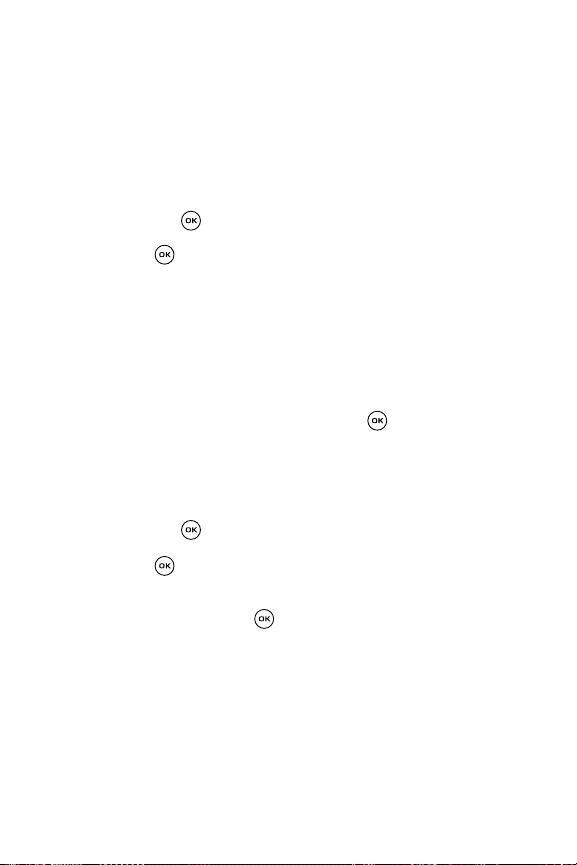
Comandos de voz
Mediante el menú Ajustes puede modificar la forma en que Comandos de voz usa las
listas de resultados. Cada vez que Comandos de voz se activa, tiene la opción de ver la
lista de resultados aunque contenga un solo resultado. Además, puede optar por no ver
nunca una lista de resultados, incluso si contiene varios resultados. Cuando no se
reconoce un nombre que se pronuncia, el ajuste Automatic (Automático) muestra la
lista de selección.
1. En el modo de espera, presione la tecla suave Menú para tener acceso al
modo de menú.
2. Seleccione Diversión y aplicaciones y presione la tecla suave Seleccionar
o la tecla .
3. Resalte Comandos de voz y presione la tecla suave Seleccionar o la
tecla .
4. Cuando oiga la instrucción de voz, presione la tecla suave Settings (Ajustes)
y seleccione una de las siguientes opciones:
• Choice lists (Listas de resultados)
- Automatic (Automático): Comandos de voz sólo muestra una lista de resultados
cuando no está seguro si ha reconocido correctamente el nombre.
- Always On (Mostrar siempre): Comandos de voz siempre muestra una lista de
resultados, aunque haya un solo resultado.
- Always Off (No mostrar nunca): Comandos de voz nunca muestra una lista de
resultados.
Presione la tecla suave OK (Aceptar) o la tecla para confirmar la selección.
5.
Sensitivity (Sensibilidad)
Esta opción le permite adaptar los ajustes de sensibilidad de Comandos de voz.
1. En el modo de espera, presione la tecla suave Menú para tener acceso al
modo de menú.
2. Seleccione Diversión y aplicaciones y presione la tecla suave Seleccionar
o la tecla .
3. Resalte Comandos de voz y presione la tecla suave Seleccionar o la
tecla .
4. Cuando oiga la instrucción de voz, presione la tecla suave Settings (Ajustes),
seleccione Sensitivity (Sensibilidad) y presione la tecla suave Select
(Seleccionar) o la tecla .
5. Presione la tecla de navegación hacia arriba o abajo para establecer el ajuste de
sensibilidad en Reject More (Rechazar más) comandos o nombres pronunciados
o en Reject Less (Rechazar menos) comandos o nombres pronunciados.
• Al adaptar el ajuste hacia Reject More (Rechazar más), usted esencialmente
instruye al software de reconocimiento de voz que sólo acepte la voz que se parece
muy de cerca a las frases que éste está tratando de detectar.
• Por el contrario, al adaptar la Sensibilidad hacia Reject Less (Rechazar menos),
está instruyendo al software que sea menos riguroso en su intento de igualar la voz
a las palabras o frases que éste está tratando de detectar.
Diversión y aplicaciones 96

Consejo: Reject More (Rechazar más) reducirá las posibilidades de un mal reconocimiento dentro de
entornos ruidosos, sin embargo, aumentará las posibilidades en general de que no haya
reconocimiento si la opción no es exacta. Reject Less (Rechazar menos) pudiera demostrar ser
útil para aumentar el índice de reconocimiento para personas con acentos extranjeros, sin
embargo, aumentará las posibilidades en general de un mal reconocimiento.
6. Presione la tecla suave OK (Aceptar) o la tecla para aceptar el nuevo ajuste.
Sound (Sonido)
Esta opción le permite determinar qué texto, nombres o números se pronuncian a
través del altavoz o teléfono.
1. En el modo de espera, presione la tecla suave Menú para tener acceso al
modo de menú.
2. Seleccione Diversión y aplicaciones y presione la tecla suave Seleccionar
o la tecla .
3. Resalte Comandos de voz y presione la tecla suave Seleccionar o la tecla .
4. Cuando oiga la instrucción de voz, presione la tecla suave Settings (Ajustes),
seleccione Sound (Sonido) y presione la tecla suave Select (Seleccionar) o la
tecla .
5. Seleccione una de las opciones siguientes:
•Prompts (Mensajes del sistema): activa o desactiva los mensajes de audio del
sistema.
•Names (Nombres): activa o desactiva la reproducción sonora de nombres.
• Name settings (Ajustes de nombres): le permite ajustar la velocidad y el
volumen de la reproducción sonora de nombres del teléfono.
• Speakerphone (Altavoz): activa o desactiva el reconocimiento de voz a través del
altavoz.
6. Use las teclas de navegación para resaltar el ajuste deseado.
7. Presione la tecla suave OK (Aceptar), la tecla suave Select (Seleccionar) o la
tecla para aceptar el nuevo ajuste.
Active contacts (Contactos activos)
Esta opción le permite activar contactos seleccionados como accesibles mediante la voz.
Nota: Sólo 200 contactos serán accesibles por voz mediante Comandos de voz. Si no especifica cuáles se
activarán por voz, Comandos de voz seleccionará por defecto los primeros 200 en base al orden
alfabético.
1. En el modo de espera, presione la tecla suave Menú para tener acceso al
modo de menú.
2. Seleccione Diversión y aplicaciones y presione la tecla suave Seleccionar
o la tecla .
3. Resalte Comandos de voz y presione la tecla suave Seleccionar o la
tecla .
97
